
Projector
CP-X200/CP-X300/CP-X400
Instruções do proprietário (detalhado)
Guia de utilização
Obrigado por ter adquirido este projector.
AVISO ►Antes de utilizar este produto, leia por favor todos os manuais
relativos ao mesmo. Assegure-se de que lê em primeiro lugar o “Guia da
Segurança”. Depois da leitura, guarde-os num local seguro para futura
consulta.
Sobre este manual
São utilizados vários símbolos neste manual. Os signicados desses símbolos
estão descritos abaixo.
AVISO Este símbolo indica informação que, se ignorada, poderá resultar
possivelmente em ferimentos pessoais ou até morte devido a
manuseamento incorrecto.
PRECAUÇÃO
NOTA •
•
O fabricante não se responsabiliza por quaisquer erros que possam surgir neste manual.
• A reprodução, transmissão ou utilização deste documento ou do seu conteúdo não é
permitida sem autorização expressa por escrito.
Este símbolo indica informação que, se ignorada, poderá resultar
possivelmente em ferimentos pessoais ou danos físicos devido a
manuseamento incorrecto.
Por favor reporte-se ao texto a seguir a este símbolo.
As informações contidas neste manual estão sujeitas a alterações sem aviso prévio.
MARCAS COMERCIAIS
• MAC é uma marca comercial registada da Apple Computer, Inc.
• VESA e SVGA são marcas comerciais da Video Electronics Standard Association.
• Windows é uma marca registada da Microsoft Corporation.
Todas as outras marcas comerciais são propriedade dos respectivos proprietários.
1

Contents
Contents
Sobre este manual . . . . . . . . . 1
Contents . . . . . . . . . . . . . . . . . 2
Características do projector
Preparação . . . . . . . . . . . . . . . 3
Embalagem dos Componentes . . . . .3
Prender a tampa da lente . . . . . . . . .3
Denominação das peças. . . . . 4
Projector . . . . . . . . . . . . . . . . . . . . . .4
Painel de Controlo . . . . . . . . . . . . . . .5
Painel Traseiro . . . . . . . . . . . . . . . . .5
Controlo remoto . . . . . . . . . . . . . . . . .6
Congurar . . . . . . . . . . . . . . . . 7
Disposição . . . . . . . . . . . . . . . . . . . . .7
Ligar os seus dispositivos . . . . . . . .10
Ligar a alimentação eléctrica
Utilização da ranhura de
segurança . . . . . . . . . . . . . . . . . . .12
Controlo remoto . . . . . . . . . . 13
Colocar as pilhas . . . . . . . . . . . . . . .13
Acerca do sinal do controlo remoto
Alterando a frequência do sinal do
controlo remoto
. . . . . . . . . . . . . . .14
Utilizando como um mero rato de
PC e teclado . . . . . . . . . . . . . . . . .14
Ligar/desligar a energia . . . . 15
Ligar a energia . . . . . . . . . . . . . . . .15
Desligar da corrente . . . . . . . . . . . .15
Funcionamento . . . . . . . . . . . 16
Ajustando o volume . . . . . . . . . . . . .16
Emudecer o som temporariamente
Seleccionar um sinal de entrada . . .16
Procurando um sinal de entrada . . .17
Seleccionar o rácio do aspecto . . . .17
Regular o elevação do projector . . .18
Ajustar o zoom e focagem . . . . . . . .18
Utilizar a função de ajustamento
automático
. . . . . . . . . . . . . . . . . . .19
Ajustando a posição . . . . . . . . . . . .19
Correcção da distorção trapezoidal
Utilização da função aumentar . . . .20
Parar o ecrã . . . . . . . . . . . . . . . . . . .21
Suprimir a imagem do ecrã
temporariamente . . . . . . . . . . . . .21
Utilizar as funções do menu . . . . . .22
. . 3
. . . . . . .12
. . .13
. .16
. .20
MENU FAC. . . . . . . . . . . . . . . 24
Aspecto, A-keystone
executAr , keystone ,
Modo foto., Brilho, contrAste, cor, MAtiz,nitidez,
silenciAMe, iMAg.espelh, reAjuste,
idioMA, V
á Para Menu Avançado...
teMpo filtro,
Menu CENA . . . . . . . . . . . . . . 26
Brilho, contrAste, gAMA, teMp cor, cor, MAtiz,
nitidez, MinhA MeM
Menu IMAGEM . . . . . . . . . . . . 29
Aspecto, soBreexpl., posicAo v, posicAo h,
fAse h, tAMAnho h, executA Ajus AutoM
Menu ENTRD . . . . . . . . . . . . . 31
progress., red.int.ví, esp cor,
coMponent, forMAto video, Bloq est,
entrAdA coMputer, resolução
Menu AJUSTE . . . . . . . . . . . . 34
A-keystone
executAr , keystone
,
silenciAMe, iMAg.espelh, voluMe,
Alto-fAlAnte, Audio
Menu TELA . . . . . . . . . . . . . . 36
idioMA, Menu pos, supress.iMA, iniciAr,
M
inha Tela, Bl.Minha Tela
, MensAg,
noMe dA fonte
Menu OPÇÃO . . . . . . . . . . . . . 40
BuscA AutoM., A-keystone ,
ligAr AutoM., deslig.Auto, teMpo lâMp.,
teMpo filtro, Meu Botão, serviço,
segurAnçA
Cuidados . . . . . . . . . . . . . . . . 51
Lâmpada . . . . . . . . . . . . . . . . . . . . .51
Filtro de ar . . . . . . . . . . . . . . . . . . . .53
Cuidados adicionais . . . . . . . . . . . .54
Resolução de problemas . . . 55
Mensagens relacionadas . . . . . . . .55
Relativamente ás lâmpadas dos
indicadores . . . . . . . . . . . . . . . . . .56
Encerrar o projector . . . . . . . . . . . . .57
Reposição de todas as
congurações . . . . . . . . . . . . . . . .57
Acontecimentos que podem ser
facilmente confundidos com
erros da máquina . . . . . . . . . . . . .58
Especicações . . . . . . . . . . . 60
2

Características do projector / Preparação
Características do projector
Este projector tem a capacidade de projectar num ecrã vários sinais de imagem.
Este projector requer unicamente um espaço mínimo para a sua instalação e
pode produzir uma imagem projectada de grande dimensão até mesmo desde
curta distância.
Este projector ostenta uma variedade de portas I/O e baixo ruído. Estas
características providenciam-lhe uma ampla utilização deste projector.
Preparação
Embalagem dos Componentes
Por favor veja “Embalagem dos Componentes” nas “Instruções do proprietário
(conciso)” as quais são um livro. O seu projector deverá vir com os itens lá
apresentados. Contacte imediatamente o seu representante se faltar algum item.
NOTA • Guarde os materiais de embalagem originais para reenvio futuro.
Certique-se de que utiliza o material de embalagem original quando deslocar
o projector. Tenha especial cuidado com a lente.
Prender a tampa da lente
Para evitar perder a tampa da lente, por favor prenda a
tampa da lente ao projector utilizando a ta incluída.
Fixe a ta ao orifício da ta da tampa da lente.
1.
Ene uma extremidade da ta através do orifício para
a ta existente na tampa da lente e dê uma laçada no
nal, deixe a outra extremidade solta. Não dê nós em
ambas as extremidades da ta.
Fixe a ta ao orifício da ta do projector.
2.
Ene a outra extremidade através do orifício para
a ta existente no projector e dê aí uma laçada. Deixe a tampa da lente na
extremidade da ta presa com uma laçada.
3

Denominação das peças
Denominação das peças
Projector
(1) Tampa da lâmpada (51)
A unidade lâmpada encontra-se no interior
(2) Anel de focagem (18)
(3) Anel de zoom (18)
(4) Painel de Controlo (5)
(5) Botões de elevação (x 2) (18)
(6) Pés do elevação (x 2) (18)
(7)
Sensorde controle remoto
(8) Lente (18, 54)
(9) Tampa da lente (3)
(10) Orifícios de entrada de ventilação
(11) Cobertura do ltro (53)
O ltro de ar e os orifícios de entrada
de ventilação encontram-se no interior
(12) Altifalante (35)
(13) Orifícios de saída de ventilação
(14) Entrada AC (12)
(15) Interruptor (15)
(16) Painel Traseiro (5)
(17) Tranca de segurança (12)
(18)
Ranhura de segurança
(13)
(12)
QUENTE!
(6)
(8)
(9)
QUENTE!
(13)
(18)
(16)
(1) (2) (3) (4)
(7)
(6)
(4)
(17)
(13)
(6)
(1)
(5)
(12)
(11)
(10)
(6)
(10)
(11)
(14)
(15)
AVISO ►QUENTE! : Não toque à volta da tampa da lente e dos orifícios de
ventilação durante a utilização ou imediatamente após o uso, dado que estará
muito quente.
►Não olhe para a lente ou orifícios de ventilação enquanto a lâmpada estiver
acesa, dado que a luz forte não é aconselhável para os seus olhos.
►Não regule os botões de elevação do projector sem segurar o projector, uma
vez que o projector poderá cair.
PRECAUÇÃO ►Mantenha uma ventilação normal para evitar que o
projector aqueça. Não tape, bloqueie ou obstrua os orifícios de ventilação. Não
coloque nada que possa colar-se ou ser sugado pelos orifícios de ventilação, à
volta dos orifícios de ventilação. Limpe o ltro de ar periodicamente.
4

Denominação das peças
Painel de Controlo
(1) Botão STANBY/ON (15)
(2) Botão INPUT (16, 22)
(3) Botão MENU (22)
Este consiste de quatro botões de cursor.
(4) Indicador POWER (15, 56)
(5) Indicador TEMP (56)
(6) Indicador LAMP (56)
Painel Traseiro
(1) Porta AUDIO IN1 (10)
(2) Porta AUDIO IN2 (10)
(3) Porta AUDIO OUT (10)
(4) Porta COMPUTER IN1 (10)
(5) Porta COMPUTER IN2 (10)
(6) Porta MONITOR OUT (10)
(7) Interruptor encerrar (57)
(1)
(1) (2)(3)
(8) Porta CONTROL (10)
(9) Porta USB (10)
(10) Portas COMPONENT
(Y, CB/PB, CR/PR) (10)
(11) Porta VIDEO (10)
(12) Porta S-VIDEO (10)
(13) Portas AUDIO IN3 (R/L) (10)
(3) (4) (7)
(10)
(6)(5)
(6)
(5)
(4)
(2)
(9)(8) (11)
(12)(13)
PRECAUÇÃO ►Não utilize a ranhura de segurança para evitar que o
projector caia, uma vez que a mesma não está concebida para essa nalidade.
►Utilize o interruptor encerrar unicamente quando o projector não tiver sido
desligado pelo procedimento normal, uma vez que pressionar este interruptor
pára o funcionamento do projector sem o arrefecer.
5

Denominação das peças
HOME
PAGE UP
PAGE DOWN
END
VIDEO
SEARCH
FREEZE
OFF
ON
MAGNIFY
ASPECT AUTO
BLANK
MUTE
VOLUME
KEYSTONE
MY BUTTON
POSITION
1 2
ESC
ENTER
MENU
RESET
COMPUTER
Controlo remoto
(1) Botão VIDEO (17)
(2) Botão COMPUTER (16)
(3) Botão SEARCH (17)
(4) Botão STANDBY/ON (15)
(5) Botão ASPECT (17)
(6) Botão AUTO (19)
(7) Botão BLANK (21)
(8) MAGNIFY - Botão ON (20)
(9) MAGNIFY - Botão OFF (14, 20)
(10) Botão HOME (14)
(11) Botão END (14)
(12) Botão PAGE UP (14)
(13) Botão PAGE DOWN (14)
(14) Botão VOLUME (16)
(15) Botão MUTE (14, 16)
(16) Botão FREEZE (21)
(17) MY BUTTON - Botão 1 (42)
(18) MY BUTTON - Botão 2 (42)
(19) Botão KEYSTONE (20)
(20) Botão POSITION (19, 22)
(21) Botão MENU (22)
(22) Botão cursor ▲/▼/◄/► (14, 22, 23)
(23) Botão ENTER (14, 22, 23)
(24) Botão ESC (14, 22)
(25) Botão RESET (14, 22, 23)
(26) Tampa das pilhas (13)
(2)
(1)
(5)
(10)
(8)
(9)
(11)
(16)
(17)
(20)
(22)
(24)
Traseira do controlo
remoto
(3)
(4)
(6)
(7)
(12)
(14)
(15)
(13)
(19)
(18)
(21)
(23)
(25)
(26)
6

Congurar
Congurar
Instale o projector de acordo com o ambiente e forma como este irá ser utilizado.
Disposição
Consulte as ilustrações e tabelas abaixo para determinar o tamanho do ecrã e a distância
de projecção.
<CP-X200/CP-X400>
Os valores apresentados na tabela são calculados para um ecrã de tamanho total: 1024×768.
(a) Tamanho do ecrã (diagonal)
(b) Distância de projecção (± 10%)
(c1), (c2) A altura do ecrã (±10%)
Numa superfície horizontal
Suspenso no tecto
•
Mantenha um espaço de 30 cm ou mais
entre as laterais do projector e outros
objectos tais como paredes.
•
Consulte o seu representante antes de
proceder a uma instalação especial tal
como suspenso num tecto.
a
Tamanho
do ecrã
(diagonal)
polegadas
30 0,8 0,9 34 1,1 41 41 16 5 2 1,0 38 1,1 45 39 15 -1 0
40 1,0 1,2 46 1,4 56 55 22 6 2 1,3 50 1,5 61 51 20 -2 -1
50 1,3 1,5 58 1,8 70 69 27 8 3 1,6 63 1,9 76 64 25 -2 -1
60 1,5 1,8 70 2,1 84 82 32 9 4 1,9 76 2,3 91 77 30 -2 -1
70 1,8 2,1 81 2,5 98 96 38 11 4 2,3 89 2,7 107 90 35 -3 -1
80 2,0 2,4 93 2,8 112 110 43 12 5 2,6 102 3,1 122 103 41 -3 -1
90 2,3 2,7 105 3,2 126 123 49 14 5 2,9 115 3,5 138 116 46 -4 -1
100 2,5 3,0 117 3,6 140 137 54 15 6 3,2 127 3,9 153 129 51 -4 -2
120 3,0 3,6 140 4,3 169 165 65 18 7 3,9 153 4,7 184 154 61 -5 -2
150 3,8 4,5 176 5,4 211 206 81 23 9 4,9 192 5,8 230 193 76 -6 -2
200 5,1 6,0 235 7,2 282 274 108 30 12 6,5 256 7,8 307 257 101 -8 -3
250 6,4 7,5 294 9,0 353 343 135 38 15 8,1 320 9,8 384 322 127 -10 -4
300 7,6 9,0 352 10,8 423 411 162 46 18 9,8 384 11,7 461 386 152 -12 -5
Distância de projecção
min.
m m
polegadasmpolegadascmpolegadascmpolegadasmpolegadasmpolegadascmpolegadascmpolegadas
Ecrã 4:3
b
máx
c1 c2
Altura do ecrã Altura do ecrã
Distância de projecção
min.
Ecrã 16:9
b
máx
c1
Altura do ecrã Altura do ecrã
c2
7

Congurar
Disposição (continuação)
<CP-X300>
Os valores apresentados na tabela são calculados para um ecrã de tamanho total: 1024×768.
(a) Tamanho do ecrã (diagonal)
(b) Distância de projecção (± 10%)
(c1), (c2) A altura do ecrã (±10%)
Numa superfície horizontal
Suspenso no tecto
•
Mantenha um espaço de 30 cm ou mais
entre as laterais do projector e outros
objectos tais como paredes.
•
Consulte o seu representante antes de
proceder a uma instalação especial tal
como suspenso num tecto.
a
Tamanho
do ecrã
(diagonal)
polegadas
30 0,8 0,9 35 1,1 43 41 16 5 2 1,0 39 1,2 47 39 15 -1 0
40 1,0 1,2 47 1,4 57 55 22 6 2 1,3 52 1,6 62 51 20 -2 -1
50 1,3 1,5 59 1,8 71 69 27 8 3 1,6 65 2,0 78 64 25 -2 -1
60 1,5 1,8 71 2,2 86 82 32 9 4 2,0 78 2,4 94 77 30 -2 -1
70
80 2,0 2,4 95 2,9 115 110 43 12 5 2,6 104 3,2 125 103 41 -3 -1
90 2,3 2,7 107 3,3 129 123 49 14 5 3,0 117 3,6 141 116 46 -4 -1
100 2,5 3,0 119 3,6 144 137 54 15 6 3,3 130 4,0 156 129 51 -4 -2
120 3,0 3,6 143 4,4 172 165 65 18 7 4,0 156 4,8 188 154 61 -5 -2
150 3,8 4,6 179 5,5 216 206 81 23 9 4,9 195 6,0 235 193 76 -6 -2
200 5,1 6,1 239 7,3 288 274 108 30 12 6,6 261 8,0 314 257 101 -8 -3
250 6,4 7,6 299 9,1 360 343 135 38 15 8,3 326 10,0 392 322 127 -10 -4
300 7,6 9,1 359 11,0 432 411 162 46 18 9,9 391 12,0 471 386 152 -12 -5
Distância de projecção
min.
m m
1,8 2,1 83 2,5 100 96 38 11 4 2,3 91 2,8 109 90 35 -3 -1
polegadasmpolegadascmpolegadascmpolegadasmpolegadasmpolegadascmpolegadascmpolegadas
Ecrã 4:3
b
máx
c1 c2
Altura do ecrã Altura do ecrã
Distância de projecção
min.
Ecrã 16:9
b
máx
c1
Altura do ecrã Altura do ecrã
c2
8

Congurar
AVISO ►Coloque o projector numa posição estável e horizontal. Se
o projector cair ou for derrubado isso poderá originar avaria e/ou dano no
projector. A utilização de um projector danicado poderá resultar em fogo e/ou
choque eléctrico.
• Não coloque o projector sobre uma superfície instável, em declive ou trémula
tal como uma base desequilibrada ou inclinada.
• Não coloque o projector apoiado nas suas laterais, frente ou traseira.
• Consulte o seu representante antes de proceder a uma instalação especial tal
como suspenso num tecto.
►Coloque o projector num local fresco, e assegure-se de que existente
ventilação suciente. A alta temperatura do projector poderá causar fogo,
queimaduras e/ou mau funcionamento do projector.
• Não obstrua, bloqueie ou tape de qualquer outra forma os orifícios de
ventilação do projector.
• Mantenha um espaço de 30 cm ou mais entre as laterais do projector e outros
objectos tais como paredes.
• Não coloque o projector sobre uma coisa metálica ou qualquer outra coisa
pouco resistente ao calor.
• Não coloque o projector sobre carpete, almofadados ou roupa de cama.
• Não coloque o projector exposto à luz solar directa ou nas proximidades de
objectos quentes tais como aquecedores.
• Não coloque nada nas proximidades da lente ou orifícios de ventilação do
projector, nem na parte de cima do projector.
• Não coloque nada que possa ser sugado ou colado aos orifícios de ventilação
da base do projector. Este projector também possui alguns orifícios de
entrada de ventilação na base.
►Não coloque o projector em nenhum local em que este possa car molhado.
Humedecer o projector ou inserir líquido no mesmo poderá originar fogo,
choque eléctrico e/ou mau funcionamento do projector.
• Não coloque o projector numa casa de banho ou em espaços exteriores.
• Não coloque nada que contenha líquido nas proximidades do projector.
PRECAUÇÃO ►Evite colocar o projector num lugar cheio de fumo, húmido
ou empoeirado. A colocação do projector em tais locais, poderá causar fogo,
choque eléctrico e/ou mau funcionamento do projector.
• Não coloque o projector cerca de humidicadores, locais cheios de fumo ou
numa cozinha.
►Posicione o projector de forma a evitar que a luz incida directamente no
sensor remoto do projector.
9

Congurar
AUDIO IN
Y CB/PB CR/PR
COMPONENT VIDEO OUT
L R
AUDO IN OUT
VIDEO OUT
L R
AUDO IN OUT
L R
AUDO IN OUT
S-VIDEO OUT
AUDIO OUT
RGB OUT
AUDIO OUT
USB
RGB OUT
RS-232C
RGB IN
Ligar os seus dispositivos
Antes de proceder às ligações, por favor leia os manuais de todos os dispositivos a
serem ligados a este produto. Assegure-se de que todos os dispositivos são adequados
para serem ligados com este produto, e prepare os cabos necessários para as ligações.
Por favor reporte-se às seguintes ilustrações para os conectar.
PC
Monitor
Altifalantes
Leitor
VCR/DVD
AVISO ►Não desmonte ou modique o projector e os seus acessórios.
►Seja cuidadoso para não danicar os cabos, e não utilize cabos danicados.
PRECAUÇÃO ►Desligue todos os dispositivos e retire os seus cabos
de alimentação das respectivas tomadas de corrente eléctrica antes de os
ligar ao projector. Conectar um dispositivo activo ao projector poderá gerar
ruídos extremamente altos ou outras anomalias que poderão resultar em mau
funcionamento ou danos no dispositivo e projector.
►Utilize o acessório adequado ou então os cabos do tipo designado. Informese junto do seu representante acerca de cabos não acessórios mas que
possam ter que ser de um comprimento determinado ou apetrechados com
um núcleo. Para cabos que disponham somente de um núcleo numa das
extremidades, ligue a extremidade que possui o núcleo ao projector.
►Assegure-se de que os dispositivos são ligados às portas correctas.
Uma ligação incorrecta pode resultar em mau funcionamento ou danos no
dispositivo e projector.
10

Congurar
Ligar os seus dispositivos (continuação)
NOTA • Assegure-se de que lê os manuais dos dispositivos antes de os ligar ao
projector, e certique-se de que todos os dispositivos são adequados para serem
ligados com este produto. Antes de ligar a um PC, verique o nível de sinal, a regulação
de sinal e a resolução.
- Alguns sinais poderão necessitar de um adaptador para introduzir este projector.
- Alguns PCs possuem modos múltiplos de exibição no ecrã que podem incluir alguns
sinais os quais não são suportados por este projector.
- Apesar do projector poder exibir sinais de resolução até UXGA (1600 X 1200), o sinal
será convertido para a resolução do painel do projector antes de ser exibido. O melhor
desempenho será obtido se as resoluções do sinal de entrada e do painel do projector
forem idênticas.
• Quando estiver a realizar as ligações, assegure-se de que a forma do conector do
cabo é adequada à porta na qual vai ser conectado. E assegure-se de que aperta
rmemente os parafusos dos conectores com os respectivos parafusos.
• Quando ligar um PC portátil ao projector, assegure-se de que activa a saída RGB
externa do PC. (Congure o PC portátil para o monitor CRT ou para o monitor
simultâneo LCD e CRT.) Para detalhes sobre como congurar, por favor consulte o
manual de instruções do PC portátil correspondente.
• Quando a resolução de imagem for alterada num computador dependendo de uma
entrada, a função de regulação automática poderá levar algum tempo e poderá não ser
terminada. Neste caso, pode não ser capaz de visualizar uma caixa de vericação para
seleccionar “Sim/Não” para a nova resolução em Windows. Em seguida a resolução
voltará ao seu original. Pode ser aconselhável utilizar outros monitores CRT ou LCD
para alterar a resolução.
• Nalguns casos, este projector poderá não exibir uma imagem adequada ou até
nem exibir qualquer imagem no ecrã. Por exemplo, a regulação automática poderá
não funcionar correctamente para alguns sinais de entrada. Um sinal de entrada de
sincronização composta ou sincronização em G poderá confundir este projector, não
exibindo desse modo uma imagem adequada.
Acerca da Funcionalidade Plug-and-Play
Plug-and-Play é um sistema composto por um PC, o seu sistema operativo e
equipamento periférico (por ex., dispositivos de visualização). Este projector é
compatível com VESA DDC 2B. A funcionalidade Plug-and-Play pode ser utilizada
conectando este projector a um computador que seja compatível com VESA DDC (canal
de visualização de dados).
• Tire vantagem desta função conectando um cabo RGB à porta COMPUTER IN1
(compatível com DDC 2B). A funcionalidade Plug-and-Play poderá não funcionar
adequadamente se forem tentadas outros tipos de conexões.
• Por favor utilize os drivers standard do seu computador dado que este projector é um
monitor Plug-and-Play.
11

Congurar
Ligar a alimentação eléctrica
Primeiro, certifique-se que o interruptor de
energia do projector se encontra na posição OFF
(marcado "O").
Ligue a cha do cabo de alimentação à
1.
entrada AC do projector.
Coloque fir memente a ficha do cabo de
2.
alimentação na tomada.
Entrada AC
AVISO ►Ao ligar o cabo eléctrico tenha o máximo de cuidado, porque
as ligações incorrectas ou anómalas podem provocar INCÊNDIOS e/ou
CHOQUES ELÉCTRICOS.
• Ligue apenas o cabo de alimentação às tomadas indicadas para a utilização
da voltagem especicada para o cabo de alimentação.
• Utilize apenas o cabo de alimentação que estão incluídos no projector. Se
estiver danicado, contacte o representante para obter um em boas condições.
A tomada eléctrica deve ser o mais perto possível do projector e facilmente
acessível. Retire o cabo eléctrico para uma separação completa.
• Nunca altere o cabo eléctrico.
Cabo de alimentação
Utilização da ranhura de segurança
Pode-se axar à tranca de segurança do
projector uma corrente ou cabo comercial
anti-roubo que possua até 10 mm de
diâmetro.
Este produto possui a ranhura de segurança
para o bloqueio Kensington.
Para detalhes, consulte o manual da
ferramenta de segurança.
AVISO ►Não utilize a tranca de segurança e a ranhura de segurança para
evitar que o projector caia, uma vez que estes não estão concebidos para tal.
PRECAUÇÃO ►Não coloque nenhuma corrente anti-roubo ou cabo
nas proximidades dos orifícios de ventilação. Estes poderão tornar-se muito
quentes.
NOTA • A tranca de segurança e a ranhura de segurança não são medidas
amplas de prevenção anti-roubo. Estas têm a nalidade de ser utilizadas como
medida extra de prevenção anti-roubo.
12

Controlo remoto
Controlo remoto
Colocar as pilhas
Por favor introduza pilhas antes de utilizar o controlo remoto. Se o controlo remoto começar
a funcionar mal, substitua as pilhas. Se não utilizar o controlo remoto por um período de
tempo alargado, retire as pilhas do controlo remoto e guarde-as num lugar seguro.
Remova a cobertura das baterias, pressionando
1.
a parte em gancho da cobertura das baterias.
Alinhe e coloque as duas pilhas AA de acordo
2.
com os seus terminais de mais e menos
conforme indicado no controlo remoto.
Coloque a tampa das pilhas na direcção da seta e faça-a deslizar para a posição
3.
inicial.
AVISO ►
indicado. A utilização imprópria pode originar a explosão das pilhas, fendas ou derrame,
podendo resultar em fogo e/ou poluição do ambiente que o rodeia.
•
Certique-se de que utiliza somente as pilhas especicadas. Não utilize ao mesmo tempo
pilhas de diferentes tipos. Não misture as pilhas novas com as pilhas utilizadas.
•
Quando colocar as pilhas, assegure-se de que os terminais de mais e menos estão correctamente alinhados.
• Mantenha as pilhas afastadas de crianças e animais domésticos.
• Não recarregue, provoque curto-circuito, solde ou desmanche uma pilha.
• Não deixe que as pilhas entrem em contacto com o fogo ou água. Mantenha as
pilhas num local escuro, fresco e seco.
• Se vericar que uma pilha está a derramar, limpe o ácido e então substitua a
pilha. Se o ácido aderir ao seu corpo ou roupa, passe por água imediatamente.
• Respeite os regulamentos locais sobre o descarte das pilhas.
Manuseie sempre as pilhas cuidadosamente e utilize-as somente como
Acerca do sinal do controlo remoto
O controlo remoto funciona com os sensores remotos
do projector. Este projector possui um sensor remoto na
parte da frente.
O sensor detecta o sinal dentro do seguinte limite quando
o sensor se encontrar activo:
60 graus (30 graus para a esquerda e direita do sensor)
dentro do limite de aproximadamente 3 metros.
NOTA •
similar. Se for difícil enviar directamente o sinal para o sensor, tente reectir o sinal.
•
O controlo remoto utiliza os raios infravermelhos para enviar os sinais para o projector
(LED Classe 1), deste modo, assegure-se de que utiliza o controlo remoto numa área livre
de obstáculos que possam bloquear o sinal do controlo remoto do projector.
•
O controlo remoto poderá não funcionar correctamente se uma luz forte (tal como a luz solar
directa) ou luz proveniente de uma fonte extremamente próxima (tal como uma luz uorescente
invertida) incidir no sensor remoto do projector. Ajuste a posição do projector evitando tais luzes.
Também poderá estar disponível um sinal remoto reectido no ecrã ou
aprximadament
3 metros
30º
30º
13
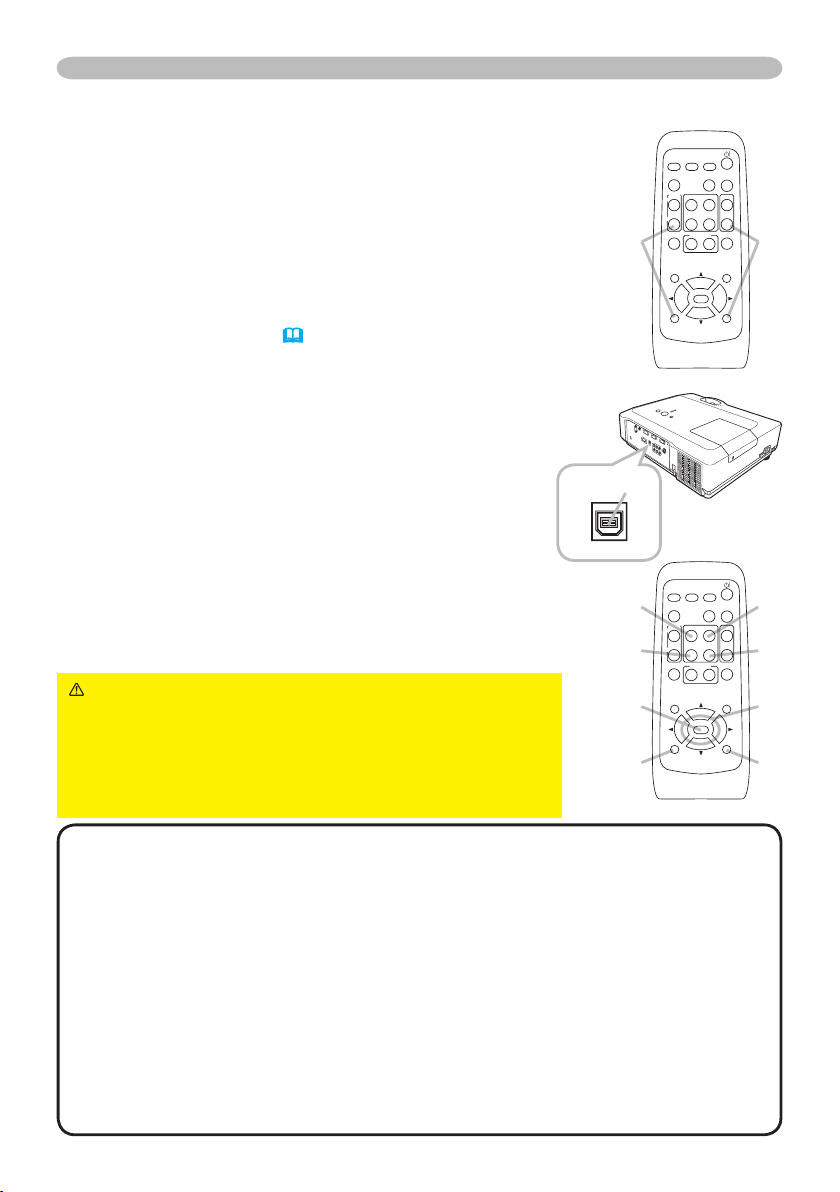
Controlo remoto
HOME
PAGE UP
PAGE DOWN
END
VIDEO
SEARCH
FREEZE
OFF
ON
MAGNIFY
ASPECT AUTO
BLANK
MUTE
VOLUME
KEYSTONE
MY BUTTON
POSITION
1 2
ESC
ENTER
MENU
RESET
COMPUTER
USB
USB STORAGE
AUDIO OUT
HOME
PAGE UP
PAGE DOWN
END
VIDEO
SEARCH
FREEZE
OFF
ON
MAGNIFY
ASPECT AUTO
BLANK
MUTE
VOLUME
KEYSTONE
MY BUTTON
POSITION
1 2
ESC
ENTER
MENU
RESET
COMPUTER
Alterando a frequência do sinal do controlo remoto
O acessório controlo remoto tem a opção de dois modos de
frequência de sinal o Modo 1:
NORMAL
e Modo 2:
ALTO
. Se o
controlo remoto não funcionar adequadamente, tente alterar a
frequência do sinal.
No sentido de congurar o Modo, por favor mantenha
pressionados em simultâneo a combinação dos dois botões
indicados abaixo durante aproximadamente 3 segundos.
(1) Congurar para o Modo 1:
(2) Congurar para o Modo 2:
NORMAL...
ALTO...
Botões MUTE e RESET
Botões MAGNIFY OFF e ESC
Por favor recorde-se que para controlar FREQ. REMOTO do item
SERVIÇO no menu OPÇÃO
(44)
do projector, este deve ser
congurado para o mesmo modo que o controlo remoto.
Utilizando como um mero rato de PC e teclado
O controlo remoto incluído funciona como um simples rato
e teclado de um PC, quando a porta do USB (Tipo B) do
projector for conectada com a porta USB (Tipo A) do PC.
(1) Tecla HOME: Pressione o botão HOME.
(2) Tecla END: Pressione o botão END.
(3) Tecla PAGE UP: Pressione o botão PAGE UP.
(4) Tecla PAGE DOWN: Pressione o botão PAGE DOWN.
(5) Botão esquerdo do rato: Pressione o botão ENTER.
(6) Mover o cursor: Utilize os botões de cursor ▲, ▼, ◄ e ►.
(7) Tecla ESC: Pressione o botão ESC.
(8) Botão direito do rato: Pressione o botão RESET.
Porta USB
(2)
(1)(2)
(3)(1)
(4)
PRECAUÇÃO ►
função de mero rato e teclado poderá danicar o seu
A utilização inadequada da
(5)
(6)
equipamento. Quando estiver a utilizar esta função, por
favor conecte este produto a um único PC. Assegure-se
(7)
(8)
de que verica primeiro os manuais do seu PC antes de
realizar a conexão deste produto ao PC.
NOTA •
Quando a mera função de rato e teclado deste produto não funcionar
correctamente, por favor verique o seguinte.
-
Quando o cabo do rato conectar este projector a um PC possuindo um dispositivo ponteiro
incorporado (ex., bolas de rastreio) tal como um PC notebook, abra o menu de conguração
BIOS, e então seleccione o rato externo e desactive o dispositivo ponteiro incorporado, dado
que o dispositivo ponteiro incorporado poderá ter prioridade para esta função.
- E
sta função requer o Windows 95 OSR 2.1 ou superior. E esta função também poderá não
funcionar dependendo das congurações do PC e drivers do rato.
-
Você não pode realizar operações tais como pressionar dois botões em simultâneo (por
exemplo, pressionar dois botões ao mesmo tempo para mover diagonalmente o cursor do rato).
-
Esta função só é activada quando o projector se encontrar a funcionar devidamente. Esta
função não se encontra disponível enquanto a lâmpada estiver a aquecer (o indicador
POWER ca verde intermitente), ao ajustar o volume e ecrã, corrigindo a distorção trapezoidal,
ampliando a imagem no ecrã, utilizando a função BLANK, ou visualizando o ecrã do menu.
14

Ligar/desligar a energia
HOME
PAGE UP
PAGE DOWN
END
VIDEO
SEARCH
FREEZE
OFF
ON
MAGNIFY
ASPECT AUTO
BLANK
MUTE
VOLUME
KEYSTONE
MY BUTTON
POSITION
1 2
ESC
ENTER
MENU
RESET
COMPUTER
HOME
PAGE UP
PAGE DOWN
END
VIDEO
SEARCH
FREEZE
OFF
ON
MAGNIFY
ASPECT AUTO
BLANK
MUTE
VOLUME
KEYSTONE
MY BUTTON
POSITION
1 2
ESC
ENTER
MENU
RESET
COMPUTER
Ligar/desligar a energia
Ligar a energia
Certique-se de que o cabo de alimentação está
1.
rmemente e correctamente ligado ao projector e à
tomada.
Retire a tampa da lente, e coloque o interruptor de
2.
corrente na posição ON (marcado “ I “).
O indicador POWER iluminar-se-á de laranja intenso
(56). Depois aguarde alguns segundos dado que os
botões poderão não funcionar durante esse tempo.
Prima o botão STANDBY/ON do projector ou
3.
controlo remoto.
A lâmpada de projecção acende-se e o indicador
POWER cará verde intermitente. Quando a energia
estiver totalmente ligada, o indicador deixará de estar
intermitente e cará iluminado de verde constante(56).
Para visualizar a imagem, seleccione um sinal de entrada de acordo com a secção
"Seleccionar um sinal de entrada" (16).
Desligar da corrente
Prima o botão STANDBY/ON do projector ou controlo remoto.
1.
A mensagem “Desligar?” vai aparecer no ecrã durante aproximadamente 5 segundos.
Pressione o botão STANDBY/ON de novo enquanto a imagem é exibida.
2.
A lâmpada do projector acende-se e o indicador POWER ca verde e a começa a
piscar.
Então, o indicador POWER deixa de piscar e a luz passa para cor-de-laranja carregado
depois de a lâmpada car totalmente arrefecida (56).
Certique-se que o indicador de corrente se ilumina de laranja intenso,
3.
coloque o interruptor de corrente para a posição OFF (marcado “ O “).
O indicador POWER apagar-se-á. Coloque a tampa da lente.
Não ligue o projector durante 10 minutos ou mais depois de o ter desligado.
Ligar o projector novamente demasiadamente cedo poderá encurtar o tempo
de vida de algumas das partes consumíveis do projector.
AVISO
►
É emitida uma luz forte quando a corrente do projector está ligada. Não
olhe para o interior da lente do projector nem olhe para dentro do projector através de
nenhuma das aberturas do projector.
►
Não toque à volta da tampa da lente e dos orifícios de ventilação durante a utilização
ou imediatamente após o uso, dado que estará muito quente.
NOTA •
lhe estão ligados. Por favor, desligue o projector, após ter desligado qualquer equipamento
a ele ligado.
• O projector possui a função LIGAR AUTOM., a qual pode fazer com que o projector
se ligue automaticamente. Para informação adicional, por favor consulte o item LIGAR
AUTOM. do menu OPCAO. (40)
• Utilize o interruptor encerrar
procedimento normal.
Ligue/desligue pela ordem correcta.
Ligue o projector antes dos dispositivos que
(57)
unicamente quando o projector não for desligado pelo
15

16
Funcionamento
HOME
PAGE UP
PAGE DOWN
END
VIDEO
SEARCH
FREEZE
OFF
ON
MAGNIFY
ASPECT AUTO
BLANK
MUTE
VOLUME
KEYSTONE
MY BUTTON
POSITION
1 2
ESC
ENTER
MENU
RESET
COMPUTER
HOME
PAGE UP
PAGE DOWN
END
VIDEO
SEARCH
FREEZE
OFF
ON
MAGNIFY
ASPECT AUTO
BLANK
MUTE
VOLUME
KEYSTONE
MY BUTTON
POSITION
1 2
MENU
COMPUTER
HOME
PAGE UP
PAGE DOWN
END
VIDEO
SEARCH
FREEZE
OFF
ON
MAGNIFY
ASPECT AUTO
BLANK
MUTE
VOLUME
KEYSTONE
MY BUTTON
POSITION
1 2
MENU
COMPUTER
Funcionamento
Ajustando o volume
Prima o botão VOLUME do controlo remoto.
1.
Aparecerá uma caixa de diálogo no ecrã para o ajudar no ajuste do volume.
Use os botões cursor ▲/▼ para regular o volume.
2.
Para encerrar a caixa de diálogo e completar a operação,
prima novamente o botão VOLUME . Mesmo que não faça
alterações, a caixa de diálogo vai desaparecer automaticamente
após alguns segundos.
● Quando for seleccionado para a porta de entrada da imagem
actual, o ajuste do volume será desactivado. Por favor consulte o
item AUDIO no menu AUDIO.
(35)
▲/▼
Emudecer o som temporariamente
Prima o botão MUTE no controlo remoto.
1.
Aparecerá uma caixa de diálogo no ecrã indicado que você emudeceu o som.
Para restaurar o som, prima o botão MUTE ou VOLUME. Mesmo
que não faça alterações, a caixa de diálogo vai desaparecer
automaticamente após alguns segundos.
● Quando for seleccionado para a porta de entrada da imagem
actual, o som torna-se sempre mudo. Por favor consulte o item
AUDIO no menu AUDIO.
(35)
Seleccionar um sinal de entrada
Prima o botão INPUT do projector.
1.
De cada vez que premir o botão, o projector alterna a
sua porta de entrada conforme abaixo indicado.
COMPUTER IN 1 COMPUTER IN 2
VIDEO S-VIDEO
COMPONENT (Y, Cb/Pb, Cr/Pr)
VOLUME
MUTE
Prima o botão COMPUTER no controlo remoto.
1.
De cada vez que premir o botão, o projector alterna a
sua porta de entrada RGB conforme abaixo indicado.
COMPUTER IN 1 COMPUTER IN 2
●
Se o botão COMPUTER for premido para alternar desde um sinal
da porta VIDEO, S-VIDEO ou COMPONENT, quando LIGAR
for seleccionado para o item BUSCA AUTOM. no menu OPCAO
(40)
, o projector vericará primeiro a porta COMPUTER IN1.
Se não for detectada nenhuma entrada na porta, o projector vericará a porta
COMPUTER IN2.
(continua na página seguinte)
COMPUTER

Funcionamento
HOME
PAGE UP
PAGE DOWN
END
VIDEO
SEARCH
FREEZE
OFF
ON
MAGNIFY
ASPECT AUTO
BLANK
MUTE
VOLUME
KEYSTONE
MY BUTTON
POSITION
1 2
MENU
COMPUTER
HOME
PAGE UP
PAGE DOWN
END
VIDEO
SEARCH
FREEZE
OFF
ON
MAGNIFY
ASPECT AUTO
BLANK
MUTE
VOLUME
KEYSTONE
MY BUTTON
POSITION
1 2
MENU
COMPUTER
HOME
PAGE UP
PAGE DOWN
END
VIDEO
SEARCH
FREEZE
OFF
ON
MAGNIFY
ASPECT AUTO
BLANK
MUTE
VOLUME
KEYSTONE
MY BUTTON
POSITION
1 2
MENU
COMPUTER
Seleccionar um sinal de entrada (continuação)
Prima o botão VIDEO no controlo remoto para seleccionar
1.
uma porta de entrada para o sinal de vídeo.
De cada vez que premir o botão, o projector alterna a sua porta
de entrada vídeo conforme abaixo indicado.
COMPONENT(Y, Cb/Pb, Cr/Pr) S-VIDEO VIDEO
● Se o botão VIDEO for premido para alternar desde um sinal da
porta COMPUTER IN1 ou 2, quando LIGAR for seleccionado
para o item BUSCA AUTOM. no menu OPCAO (40), o projector vericará
primeiro a porta COMPONENT. Se não for detectada entrada na porta, o
projector vericará a outra porta pela ordem acima indicada.
Procurando um sinal de entrada
Prima o botão SEARCH no controlo remoto.
1.
O projector iniciará a vericação das suas portas de
entrada no sentido de encontrar quaisquer sinais de entrada.
Quando uma entrada é encontrada, o projector interromperá
a busca e exibirá a imagem. Se não for encontrado sinal, o
projector regressará ao estado seleccionado antes da operação.
COMPUTER IN 1 COMPUTER IN 2
VIDEO S-VIDEO
COMPONENT (Y, Cb/Pb, Cr/Pr)
Seleccionar o rácio do aspecto
Prima o botão ASPECT no controlo remoto.
1.
De cada vez que premir o botão, o projector alterna o modo
para o rácio do aspecto sucessivamente.
Para um sinal de computador
NORMAL 4:3 16:9 PEQUENO
Para um sinal vídeo, sinal s-vídeo ou sinal de componente
vídeo
4:3 16:9 14:9 PEQUENO
Para sem sinal
4:3 (xo)
● O botão ASPECT não funciona se não houver entrada de sinal adequado.
● O modo NORMAL mantém o rácio do aspecto original do sinal.
VIDEO
SEARCH
ASPECT
17

18
Funcionamento
Regular o elevação do projector
Quando o local de colocação do projector for ligeiramente irregular,
quer para a direita quer para a esquerda, utilize os pés elevadores
para o colocar horizontalmente.
A utilização dos pés elevadores também podem servir para inclinar
o projector para que este possa projectar para o ecrã num ângulo adequado, elevando a
parte frontal do projector dentro do limite de 10 graus.
Este projector possui 2 pés elevadores e 2 botões de elevação. Um pé elevador é ajustado
enquanto empurra para cima o botão de elevação que se encontra do mesmo lado que
este.
Segurando o projector, puxe os botões de elevação para soltar os pés
1.
elevadores.
Coloque o lado da frente do projector para a altura desejada.
2.
Solte os botões de elevação no sentido de bloquear os pés elevadores.
3.
Depois de se assegurar que os pés elevadores se encontram bloqueados,
4.
assente o projector cuidadosamente.
Se necessário, os pés elevadores podem ser regulados manualmente para
5.
realizar ajustes mais precisos. Segure o projector quando estiver a regular os pés.
Para soltar um pé elevador,
puxe para cima o botão de
elevação que se encontra
do mesmo lado que este.
PRECAUÇÃO ►
uma vez que o mesmo pode cair.
►
Não incline o projector de outra forma senão elevando a sua parte da frente dentro do limite de 10
graus e utilizando a regulação dos pés. Uma inclinação do projector excedendo a restrição poderá causar
mau funcionamento ou encurtar o tempo de vida útil dos consumíveis, o até mesmo do próprio projector.
Não manuseie os botões de elevação sem segurar no projector,
Para ajustar de forma
precisa, rode o pé.
Ajustar o zoom e focagem
Utilize o anel do zoom para ajustar o tamanho
1.
do ecrã.
Utilize o anel de focagem para focar a imagem.
2.
Anel de focagem
Anel de zoom

Funcionamento
HOME
PAGE UP
PAGE DOWN
END
VIDEO
SEARCH
FREEZE
OFF
ON
MAGNIFY
ASPECT AUTO
BLANK
MUTE
VOLUME
KEYSTONE
MY BUTTON
POSITION
1 2
ESC
ENTER
MENU
RESET
COMPUTER
HOME
PAGE UP
PAGE DOWN
END
VIDEO
SEARCH
FREEZE
OFF
ON
MAGNIFY
ASPECT AUTO
BLANK
MUTE
VOLUME
KEYSTONE
MY BUTTON
POSITION
1 2
MENU
COMPUTER
Utilizar a função de ajustamento automático
Prima o botão AUTO no controlo remoto.
1.
Pressionar este botão realiza o seguinte.
Para um sinal de computador
A posição vertical, a posição horizontal e a fase horizontal
serão ajustadas automaticamente. E o tamanho horizontal será
ajustado automaticamente para a sua denição por defeito.
Assegure-se de que a janela da aplicação está denida para o
seu tamanho máximo antes de tentar fazer uso desta função.
Uma imagem escura poderá ainda estar ajustada incorrectamente.
Utilize uma imagem mais brilhante ao ajustar.
Para um sinal vídeo, sinal s-vídeo ou sinal de componente vídeo
O formato de vídeo mais adequado para o respectivo sinal de entrada será
seleccionado automaticamente.
Esta função só está disponível quando AUTO for seleccionado para o item
FORMATO VIDEO do menu ENTRD
(32)
.
A posição vertical e a posição horizontal serão ajustadas automaticamente para as suas
denições por defeito. Num sinal de componente vídeo, a fase horizontal também será
ajustada automaticamente para a denição por defeito.
● A operação de ajuste automático requer alguns segundos. De notar de que
este poderá não funcionar correctamente com certas entradas. Quando esta
função é realizada num sinal de vídeo, um certo extra tal como uma linha
poderá surgir na parte exterior da imagem.
●
Os itens ajustados por esta função podem variar quando DETALHADO ou
DESLIGAR forem seleccionados para o item AJUSTE AUTO do item SERVIÇO
no menu OPCAO
(43)
.
Ajustando a posição
Prima o botão POSITION no controlo remoto quando não for
1.
indicado menu.
A indicação “POSIÇÃO” aparecerá no ecrã.
Utilize os botões cursor ▲/▼/◄/► para ajustar a posição da
2.
imagem.
Quando quiser repor o funcionamento, prima o botão RESET no
controlo remoto durante o funcionamento.
Para completar esta operação, prima novamente o botão POSITION.
Mesmo que você não faça nada, a caixa de diálogo desaparecerá
automaticamente após alguns segundos.
●
Quando esta função é realizada num sinal de vídeo, sinal de s-vídeo ou sinal de componente
vídeo, certa parte da imagem, tal como uma linha extra poderá surgir na parte exterior da imagem.
●
Quando esta função é realizada num sinal de vídeo, sinal s-vídeo, ou sinal de componente
vídeo, o alcance ajustável desta regulação depende da denição da SOBREEXPL no menu
IMAGEM
● Se o botão POSITION for premido quando estiver indicado um menu no ecrã,
a imagem exibida não move a sua posição mas o menu sim.
(29)
. Não é possível ajustar quando a SOBREEXPL estiver denida para 10.
AUTO
POSITION
19

20
Funcionamento
HOME
PAGE UP
PAGE DOWN
END
VIDEO
SEARCH
FREEZE
OFF
ON
MAGNIFY
ASPECT AUTO
BLANK
MUTE
VOLUME
KEYSTONE
MY BUTTON
POSITION
1 2
MENU
COMPUTER
HOME
PAGE UP
PAGE DOWN
END
VIDEO
SEARCH
FREEZE
OFF
ON
MAGNIFY
ASPECT AUTO
BLANK
MUTE
VOLUME
KEYSTONE
MY BUTTON
POSITION
1 2
MENU
COMPUTER
Correcção da distorção trapezoidal
(49).
KEYSTONE
Prima o botão KEYSTONE no controlo remoto. Aparecerá uma
1.
caixa de diálogo no ecrã para o ajudar a corrigir a distorção.
Utilize os botões cursor
2.
AUTOMATICO ou MANUAL, e prima o botão
(1)
AUTOMATICO executa automaticamente a correcção keystone vertical.
(2)
MANUAL exibe uma caixa de diálogo para a correcção keystone.
▲/▼
para seleccionar a operação
►
para realizar o seguinte:
Utilize os botões ▲/▼ para os ajustes.
Para encerrar a caixa de diálogo e completar esta operação, prima
novamente o botão KEYSTONE. Mesmo que não faça alterações, a caixa
de diálogo vai desaparecer automaticamente após alguns segundos.
●
O limite ajustável desta função variará entre as entradas. Esta função poderá não trabalhar
bem para algumas entradas.
●
Quando V:INVERSAO ou HV:INVERSAO forem seleccionados para o item IMAG.ESPELH
no menu AJUSTE, se o ecrã do projector estiver inclinado ou em ângulo descendente, esta
função poderá não funcionar correctamente.
●
Quando o ajuste do zoom estiver denido para TELE (focagem telefoto), a correcção da distorção
trapezoidal automática poderá ser excessiva. Esta função deve ser utilizada quando o zoom
estiver denido para a totalidade de PAN (focagem grande angular) sempre que possível.
● Quando o projector estiver colocado de forma nivelada (cerca de ±0°), a
correcção da distorção trapezoidal automática poderá não funcionar.
●
Quando o ângulo vertical do projector for quase ±30 graus ou superior, esta função poderá não funcionar bem.
●
Esta função estará indisponível quando o Detec. de Posição estiver ligado
Utilização da função aumentar
Prima o botão ON do MAGNIFY no controlo remoto.
1.
A indicação “AUMENTE” aparecerá no ecrã e o projector
entrará no modo AUMENTE. A indicação desaparecerá passados
alguns segundos sem operação.
Utilize os botões cursor
2.
Para mover a área de zoom, prima o botão POSITION no modo
AUMENTE, então utilize os botões cursor
E para nalizar a área de zoom, prima novamente o botão POSITION.
Para sair do modo AUMENTE e restabelecer o ecrã para o seu
normal, prima o botão OFF de MAGNIFY no controlo remoto.
● O projector sai automaticamente do modo AUMENTE quando o sinal de
entrada muda, ou quando uma operação de mudança das condições de
visualização (ajuste automático, etc.) seja executada.
● Embora no modo AUMENTE, a condição da distorção keystone poderá variar,
esta será restabelecida quando o projector sair do modo AUMENTE.
NOTA • O nível do zoom pode ser regulado minuciosamente. Observe
atentamente o ecrã para encontrar o nível desejado.
▲/▼
para ajustar o nível de zoom.
▲/▼/◄/►
para mover a área.
MAGNIFY
ON/OFF

Funcionamento
HOME
PAGE UP
PAGE DOWN
END
VIDEO
SEARCH
FREEZE
OFF
ON
MAGNIFY
ASPECT AUTO
BLANK
MUTE
VOLUME
KEYSTONE
MY BUTTON
POSITION
1 2
MENU
COMPUTER
HOME
PAGE UP
PAGE DOWN
END
VIDEO
SEARCH
FREEZE
OFF
ON
MAGNIFY
ASPECT AUTO
BLANK
MUTE
VOLUME
KEYSTONE
MY BUTTON
POSITION
1 2
MENU
COMPUTER
Parar o ecrã
Prima o botão FREEZE no controlo remoto.
1.
A indicação “PARADA” aparecerá no ecrã (no entanto, a
FREEZE
indicação não será exibida quando DESLIGAR for seleccionado
para o item MENSAG no menu TELA
(39)
), e o projector
entrará no modo PARADA.
Para sair do modo PARADA e restabelecer o ecrã para o normal,
prima novamente o botão FREEZE.
●
O projector sai automaticamente do modo PARADA quando um dos
botões do projector ou botões do controlo remoto STANDBY/ON,
SEARCH, COMPUTER, VIDEO, BLANK, AUTO, VOLUME, MUTE, KEYSTONE,
MENU, MAGNIFY e MY BUTTON1/2 (com excepção de MINHA MEM ou MODO
FOTO. que lhe esteja atribuído)
(42)
for pressionado.
● Se o projector continua projectando uma imagem imóvel por um longo período
de tempo, o painel LCD terá a possibilidade de ser imprimido. Não deixe o
projector no modo PARADA durante demasiado tempo.
Suprimir a imagem do ecrã temporariamente
Prima o botão BLANK no controlo remoto.
1.
O ecrã sem imagem será visualizado em vez do ecrã do sinal
de entrada. Por favor reporte-se ao item SUPRESS.IMA da
secção menu TELA
(36).
Para remover o ecrã sem imagem e regressar ao ecrã de sinal de
entrada, prima novamente o botão BLANK.
● O projector regressa automaticamente ao ecrã do sinal de
entrada quando um dos botões do projector ou botões do controlo
remoto (excepto para o botão ASPECT, POSITION, MAGNIFY ou
FREEZE, com excepção também para MY BUTTON1/2 se A-KEYSTONE
EXECUTAR, ou MINHA MEM ou MODO FOTO. lhes forem atribuídos
for pressionado.
BLANK
(42)
)
NOTA • O som não é ligado com a função de supressão da imagem do
ecrã. Se necessário, regule primeiro o volume ou dena para mudo.
21

22
Funcionamento
HOM
E
PAGE UP
PAGE DOWN
EN
D
VIDE
O
SEARCH
FREEZ
E
OF
F
ON
MAGNIFY
ASPECT
AUT
O
BLANK
MUT
E
VOLUME
KEYS
TO
NE
MY BUTTO
N
POSITIO
N
1 2
ES
C
ENTE
R
MENU
RESET
COMPUTER
HOME
PAGE UP
PAGE DOWN
END
VIDEO
SEARCH
FREEZE
OFF
ON
MAGNIFY
ASPECT AUTO
BLANK
MUTE
VOLUME
KEYSTONE
MY BUTTON
POSITION
1 2
ESC
ENTER
MENU
RESET
COMPUTER
Utilizar as funções do menu
Este projector possui os seguintes menus:
CENA, IMAGEM, ENTRD, AJUSTE, TELA, OPCAO e MENU FAC.
MENU FAC. consiste das funções utilizadas mais frequentemente, e os outros
menus são classicados para cada nalidade e actuam todos juntos como Menu
Avançado.
Cada um destes menus funciona utilizando os mesmos métodos. As operações
básicas dos menus são as seguintes.
Botão MENU
Botão ENTER Botão MENU
Botões cursor
Pressione o botão MENU no controlo remoto ou projector.
1.
Menu Avançado ou o MENU FAC. aquele que tiver prioridade depois da
corrente ser ligada, será exibido.
Se desejar mover o menu posição, utilize os botões cursor depois de ter
premido o botão POSITION. Enquanto o projector estiver a exibir qualquer um
dos menus, o botão MENU do projector funciona como os botões cursor.
No MENU FAC.
Se desejar que este mude para o Menu Avançado,
2.
seleccione "Ir para Menu Avançado..."
Utilize os botões cursor ▲/▼ para seleccionar um item
3.
para funcionamento.
Utilize os botões cursor ◄/► para utilizar o item.
4.
(continua na página seguinte)
Botão ESC
Botão RESET
MENU FAC.

Funcionamento
Utilizar as funções do menu (continuação)
No Menu Avançado.
Utilize os botões cursor ▲/▼ para seleccionar um
2.
menu.
Se desejar que este mude para MENU FAC, seleccione
o MENU FAC.
Então pressione o botão cursor ►, ou o botão ENTER
para seleccionar um item. O nível inferior do menu do
item seleccionado será exibido.
Utilize os botões cursor ▲/▼ para seleccionar um item para funcionamento.
3.
Então pressione o botão cursor ►, ou o botão ENTER para avançar. O visor
de funcionamento do item seleccionado aparecerá.
Utilize os botões cursor ▲/▼ para utilizar o item.
4.
● Algumas funções não podem ser realizadas quando uma certa porta de entrada
for seleccionada, ou quando um certo sinal de entrada seja visualizado.
● Quando desejar repor o funcionamento, prima o botão RESET do controlo
remoto durante o funcionamento. De notar que alguns itens (ex. IDIOMA, FASE
H, VOLUME) não podem ser reajustados.
● No Menu Avançado, quando desejar regressar ao ecrã anterior, pressione o
botão cursor ◄ ou o botão ESC do controlo remoto.
Prima novamente o botão MENU do controlo remoto para encerrar o menu e
5.
completar esta operação. Mesmo que você não faça nada, a caixa de diálogo
desaparecerá automaticamente após cerca de 10 segundos.
Menu Avançado
23

MENU FAC.
MENU FAC.
Com o menu FAC. pode executar os itens indicados na
tabela abaixo.
Seleccione um item utilizando os botões cursor ▲/▼.
Então realize-o reportando-se à seguinte tabela.
Item Descriçâo
ASPECTO
A-KEYSTONE
EXECUTAR
KEYSTONE
Utilizando os botões ◄/► alterna o modo para o rácio do aspecto.
Reporte-se à descrição de ASPECTO no menu IMAGEM (29).
Usando o botão ► executa a função A-KEYSTONE.
Consulte o item A-KEYSTONE
EXECUTAR no menu AJUSTE
Utilizando os botões ▲/▼ corrige a distorção keystone vertical.
Consulte o item KEYSTONE
da secção menu AJUSTE. (34)
Utilizando os botões ◄/► alterna o modo do tipo de imagem.
Os modos de tipo de imagem são uma combinação de um modo
de GAMA e um modo de TEMP COR. Escolha um modo adequado
de acordo com a fonte projectada.
NORMAL ó CINEMA ó DINÂMICO ó TELA(PRETA)
(34).
LUZ DO DIA ó TELA BRANCA ó TELA(VERDE)
NORMAL #2 MÉDIO ORIGINAL #1 ORIGINAL
CINEMA #3 BAIXO ORIGINAL #2 ORIGINAL
MODO FOTO.
DINÂMICO #1 ALTO ORIGINAL #3 ORIGINAL
TELA(PRETA) #4 ALT-BRILHO-1 ORIGINAL #4 ORIGINAL
TELA(VERDE) #5 ALT-BRILHO-2 ORIGINAL #4 ORIGINAL
TELA BRANCA #2 MÉDIO ORIGINAL #5 ORIGINAL
LUZ DO DIA #6 ALT-BRILHO-3 ORIGINAL #6 ORIGINAL
•
Quando a combinação de GAMA e TEMP COR difere dos modos préatribuídos acima, o visor no menu para o MODO FOTO. é “PERSON”. Por
favor reporte-se aos itens GAMA
CENA.
• Quando esta função é realizada para, um determinado extra, tal
como uma linha, poderá surgir.
(continua na página seguinte)
24
TEMP COR GAMA
(26)
e TEMP COR (26)
do menu

MENU FAC. (continuação)
Item Descriçâo
BRILHO
CONTRASTE
COR
MATIZ
NITIDEZ
SILENCIAME
IMAG.ESPELH
REAJUSTE
TEMPO FILTRO
IDIOMA
Vá Para Menu
Avançado...
Regular o brilho utilizando os botões ◄/►.
Reporte-se à descrição de BRILHO no menu CENA (26).
Regular o contraste utilizando os botões
Reporte-se à descrição de CONTRASTE no menu CENA (26).
Regule a cor geral utilizando os botões ◄/►.
Reporte-se à descrição de COR no menu CENA (26).
Regule a matiz utilizando os botões ◄/►.
Reporte-se à descrição de MATIZ no menu CENA (26).
Regule a nitidez utilizando os botões
Reporte-se à descrição de NITIDEZ no menu CENA (27).
Utilizando os botões ◄/► liga/desliga o modo silenciame.
Reporte-se à descrição de SILENCIAME no menu AJUSTE (35).
Utilizando os botões ◄/► alterne o modo para o estado imagem
espelho.
Reporte-se à descrição de IMAG.ESPELH no menu AJUSTE (35).
Executar este item reinicia todos os itens do MENU FAC. excepto
TEMPO FILTRO e IDIOMA.
Será visualizada uma caixa de diálogo para se certicar. Seleccionar
REAJUSTE utilizando o botão ▲ realiza o reajustamento.
Executar este item reajusta o tempo do ltro o qual conta o tempo
de utilização do ltro de ar.
Será visualizada uma caixa de diálogo para se certicar. Seleccionar
REAJUSTE utilizando o botão ▲ realiza o reajustamento.
Reporte-se a TEMPO FILTRO no menu OPÇÃO (41).
Utilizando os botões ◄/► altera o idioma de exibição.
Consulte o item IDIOMA no menu TELA (36).
Seleccione “Vá Para Menu Avançado…” no menu, e pressione
o botão ► ou ENTER para utilizar o menu de CENA, IMAGEM,
ENTRD, AJUSTE, TELA ou OPÇÃO.
MENU FAC.
◄/►.
◄/►.
25

Menu CENA
#1 ALTO ORIGINAL #1 ALTO PERSON #2 MÉDIO ORIGINAL
#2 MÉDIO PERSON
#3 BAIXO ORIGINAL
#3 BAIXO PERSON
#6 ALT-BRILHO-3 PERSON
#6 ALT-BRILHO-3 ORIGINAL
#5 ALT-BRILHO-2 PERSON
#5 ALT-BRILHO-2 ORIGINAL #4 ALT-BRILHO-1 PERSON
#4 ALT-BRILHO-1 ORIGINAL
#1 ORIGINAL #1 PERSON #2 ORIGINAL #2 PERSON
#5 PERSON #5 ORIGINAL #4 PERSON #4 ORIGINAL
#3 ORIGINAL
#3 PERSON
#3 PERSON
#3 ORIGINAL
Menu CENA
Com o menu CENA pode executar os itens indicados
na tabela abaixo.
Seleccione um item utilizando os botões cursor
▲/▼, e então pressione o botão cursor ► ou o
botão ENTER para executar o item. Então realize-o
reportando-se à seguinte tabela.
Item Descriçâo
BRILHO
CONTRASTE
GAMA
Regular o brilho utilizando os botões ▲/▼.
Claro ó Escuro
Regular o contraste utilizando os botões ▲/▼.
Forte ó Fraco
Seleccione um modo gama utilizando o botão ▲/▼.
• Para ajustar os modos “PERSON”, consulte “Ajustar a função
PERSON em GAMA e TEMP COR” (28).
Seleccione uma temperatura de cor utilizando os botões ▲/▼. :
TEMP COR
• Para ajustar os modos “PERSON”, consulte “Ajustar a função
PERSON em GAMA e TEMP COR” (28).
Regule a cor geral utilizando os botões ▲/▼.
COR
Forte ó Fraca
• Este item só pode ser seleccionado para um sinal de vídeo,
s-vídeo ou componente de sinal de vídeo.
Regule a matiz utilizando os botões ▲/▼.
MATIZ
(continua na página seguinte)
26
Esverdeado ó Avermelhado
• Este item só pode ser seleccionado para um sinal de vídeo,
s-vídeo ou componente de sinal de vídeo.

Menu CENA (continuação)
Item Descriçâo
Regule a nitidez utilizando os botões ◄/►.
NITIDEZ
Forte ó Fraca
• Poderá ocorrer um certo ruído e/ou o écran poderá tremeluzir por
um momento quando for realizado algum ajuste. Isto não signica
mau funcionamento.
Este projector tem 4 memórias para regular dados (para todos os
itens do menu CENA).
Seleccionar uma função utilizando os botões ▲/▼ e pressionando
► ou o botão ENTER executa cada função.
CARREG-
1 ó
CARREG-
2 ó
CARREG-3
ó
CARREG-
Menu CENA
4
MINHA MEM
GUARDAR-
CARREG-1, CARREG-2, CARREG-3, CARREG-4
Executar uma função CARREG coloca os dados que se encontram
na memória conectada ao número incluído no nome da função, e
regula a imagem automaticamente dependendo dos dados.
• As funções CARREG que estejam conectadas a memórias que
não possuam dados são omitidas.
• Recorde-se que a condição de regulação actual será perdida
quando efectua o carregamento de dados. Se desejar manter a
regulação actual, por favor salve-a antes de executar a função
CARREG.
• Poderá ocorrer um certo ruído e o ecrã poderá tremeluzir por um
momento quando os dados são guardados. Isto não signica mau
funcionamento.
• Você pode executar a função CARREG utilizando MY BUTTON.
Por favor consulte o item MEU BOTÃO no menu OPCAO (42).
GUARDAR-1, GUARDAR-2, GUARDAR-3, GUARDAR-4
Executar uma função GUARDAR coloca os dados do ajuste actual
na memória conectada ao número incluído no nome da função.
• Recorde-se que os dados que se encontram a ser gravados
actualmente para uma memória serão perdidos ao guardar novos
dados para essa memória.
4 óGUARDAR-
3 ó
GUARDAR-
2 ó
GUARDAR-
1
27

Menu CENA
Menu CENA (continuação)
Ajustar a função PERSON em GAMA e TEMP COR
Seleccionar um modo cujo nome inclua
PERSON em GAMA ou TEMP COR, e
então premir o botão ► ou o botão ENTER
fará surgir uma caixa de diálogo para o
ajudar no ajuste do modo.
Escolha um item utilizando os botões ◄/►
e, ajuste o nível utilizando os botões ▲/▼.
Você poderá visualizar um padrão de teste
• Quando esta função é realizada, poderão surgir linhas ou outra distorção.
Você poderá visualizar um padrão de teste
na parte superior do ecrã para vericação
do efeito do seu ajuste premindo o botão
ENTER. Cada vez que premir o botão
ENTER, o padrão muda como indicado
abaixo.
Sem padrão ð Escala cinzenta (9 passos)
Rampa Escala cinzenta (15 passos)
• Você também pode ajustar cada função sem
exibir o padrão de teste.
GAMA TEMP COR
padrão de teste
para ajustar GAMA
Você pode alterar o brilho de tons em particular.
Oito das barras de regulação correspondem a oito dos tons do padrão de teste (Escala
cinzenta (9 passos)) excepto as mais escuras na extremidade esquerda. Se desejar
ajustar o 2º tom a partir da extremidade esquerda do padrão de teste, utilize a barra
de regulação de ajuste “1”. O tom mais escuro na extremidade esquerda do padrão de
teste, não pode ser controlado por nenhuma das barras de regulação de ajuste.
para ajustar TEMP COR
Você pode alterar a intensidade de cada uma das 3 cores (Vermelho, Verde,
Azul).
Ajustes DESVIO mudam a intensidade da cor em todos os tons do padrão de
teste. Ajustes GANHO afectam principalmente a intensidade da cor nos tons mais
brilhantes do padrão de teste.
28

Menu IMAGEM
Menu IMAGEM
Com o menu IMAGEM pode executar os itens
indicados na tabela abaixo.
Seleccione um item utilizando os botões cursor
▲/▼, e então pressione o botão cursor ► ou o
botão ENTER para executar o item. Então realize-o
reportando-se à seguinte tabela.
Item Descriçâo
Utilizando os botões ◄/► alterna o modo para o rácio do aspecto.
Para um sinal de computador
NORMAL ó 4:3 ó 16:9 ó PEQUENO
Para um sinal Vídeo, sinal S-vídeo ou sinal de Componente vídeo
ASPECTO
SOBREEXPL.
POSICAO V
POSICAO H
(continua na página seguinte)
4:3 ó 16:9 ó 14:9 ó PEQUENO
No caso em que não há sinal
4:3 (xo)
• Este item só pode ser seleccionado para um sinal adequado.
• O modo NORMAL mantém a denição do rácio do aspecto original.
Regule a relação sobre-exploração utilizando os botões ▲/▼ .
Grande (Este reduz a imagem) ó Pequeno (Este aumenta a imagem)
•
Este item só pode ser seleccionado para um sinal de vídeo, s-vídeo e componente.
•
Quando esta regulação é demasiado grande, poderá aparecer alguma
degradação na área da moldura da imagem. Nesse caso, regule para pequeno
Regule a posição vertical utilizando s botões ▲/▼ .
Cima ó Baixo
•
A regulação excessiva da posição vertical poderá provocar o aparecimento de
ruído no ecrã. Se isto ocorrer, reajuste por favor a posição vertical para as suas
denições por defeito. Pressionar o botão RESET quando a POSICAO V estiver
seleccionada irá reajustar a POSICAO V para as suas denições por defeito.
•
Quando esta função é realizada num sinal de vídeo, sinal s-vídeo, ou
sinal de componente vídeo, o alcance ajustável desta regulação depende da denição da SOBREEXPL
quando a SOBREEXPL estiver denida para 10.
Regule a posição horizontal utilizando s botões ▲/▼ .
Esquerda ó Direita
•
A regulação excessiva da posição horizontal poderá provocar o aparecimento de
ruído no ecrã. Se isto ocorrer, reajuste por favor a posição horizontal para as suas
denições por defeito. Pressionar o botão RESET quando a POSICAO H estiver
seleccionada irá reajustar a POSICAO H para as suas denições por defeito.
•
Quando esta função é realizada num sinal de vídeo, sinal s-vídeo, ou
sinal de componente vídeo, o alcance ajustável desta regulação depende da denição da SOBREEXPL
quando a SOBREEXPL estiver denida para 10.
(acima)
(acima)
.
. Não é possível ajustar
. Não é possível ajustar
29

Menu IMAGEM
Menu IMAGEM (continuação)
Item Descriçâo
Regule a fase horizontal para eliminar cintilação utilizando s botões ▲/▼.
FASE H
TAMANHO H
EXECUTA AJUS
AUTOM
Esquerda ó Direita
•
Este item só pode ser seleccionado para um sinal de computador ou
um sinal de componente de vídeo.
Regule o tamanho horizontal utilizando s botões ▲/▼ .
Grande ó Pequeno
• Este item só pode ser seleccionado para um sinal de computador.
• Quando esta regulação é excessiva, a imagem poderá não ser
axada correctamente. Neste caso, pressione o botão RESET
durante esta operação, para reiniciar o ajuste.
Seleccionar este item desempenha a função de ajuste automático.
Para um sinal de computador
A posição vertical, a posição horizontal e a fase horizontal (
43) serão ajustadas automaticamente. E o tamanho horizontal
será ajustado automaticamente para a sua denição por defeito.
Assegure-se de que a janela da aplicação está denida para o
seu tamanho máximo antes de tentar fazer uso desta função. Uma
imagem escura poderá ainda estar ajustada incorrectamente.
Utilize uma imagem mais brilhante ao ajustar.
Para um sinal Vídeo, sinal S-vídeo ou sinal de componente
vídeo
O formato de vídeo mais adequado para o respectivo sinal de
entrada será seleccionado automaticamente.
Esta função só está disponível quando AUTO for seleccionado para o
item FORMATO VIDEO do menu ENTRD
A posição vertical e a posição horizontal serão ajustadas
automaticamente para as suas denições por defeito. Num sinal
de componente vídeo, a fase horizontal também será ajustada
automaticamente para a denição por defeito.
• A operação de ajuste automático requer alguns segundos. De
notar de que este poderá não funcionar correctamente com certas
entradas. Quando esta função é realizada num sinal de vídeo, um
certo extra tal como uma linha poderá surgir na parte exterior da
imagem.
•
Os itens ajustados por esta função podem variar quando
DETALHADO ou DESLIGAR forem seleccionados para o item
AJUSTE AUTO do item SERVIÇO no menu OPCAO (43)
(32).
.
30

Menu ENTRD
Com o menu ENTRD pode executar os itens
indicados na tabela abaixo.
Seleccione um item utilizando os botões cursor
▲/▼, e então pressione o botão cursor ► ou o
botão ENTER para executar o item. Então realize-o
reportando-se à seguinte tabela.
Item Descriçâo
Utilizando os botões ▲/▼ altera o modo progressivo.
TELEVISÃO ó FILME ó DESLIGAR
•
Esta função só funciona para um sinal entrelaçado de um sinal de
vídeo, s-vídeo ou componente de vídeo de 525i (480i) ou 625i (576i).
PROGRESS.
RED.INT.VÍ
ESP COR
COMPONENT
(continua na página seguinte)
• Quando TELEVISÃO ou FILME forem seleccionados, a imagem
do ecrã será nítida. O FILME adapta-se ao sistema de conversão
2-3 Pull Down. Mas isto poderá causar algum defeito (por exemplo,
linha irregular) da imagem para um objecto em rápido movimento.
Neste caso, por favor seleccione DESLIGAR, ainda que a imagem
no ecrã possa perder a nitidez.
Os botões ▲/▼ permitem mudar o modo de redução de ruído.
ALTO ó MÉDIO ó BAIXO
• Esta função só funciona para um sinal de vídeo, s-vídeo ou
componente de vídeo de 525i (480i) ou 625i (576i).
• Quando esta função é excessiva, pode provocar uma certa
degradação da imagem.
Utilizando os botões ▲/▼ altera o modo para espaço de cor.
AUTO ó RGB ó SMPTE240 ó REC709 ó REC601
•
Este item só pode ser seleccionado para um sinal de computador ou
um sinal de componente vídeo com excepção do sinal SCART RGB.
• O modo AUTO selecciona automaticamente o modo óptimo.
• A função AUTO poderá não funcionar bem para alguns sinais.
Neste caso, poderá ser bom seleccionar um modo adequado com
excepção de AUTO.
Utilizando os botões ▲/▼ altera a função da porta COMPONENT
(Y, Cb/Pb, Cr/Pr)
COMPONENT ó SCART RGB
Quando o SCART RGB for seleccionado, as portas COMPONENT
(Y, Cb/Pb, Cr/Pr) e as portas VIDEO funcionarão como uma porta
SCART RGB. É necessária a utilização de um cabo SCART para a
entrada SCART RGB do projector. Para sua referência, consulte a
parte TECHNICAL .
.
Menu ENTRD
31

Menu ENTRA
Menu ENTRD (continuação)
Item Descriçâo
O formato de vídeo para a porta S-VIDEO e porta VIDEO pode ser
denido.
(1) Utilize os botões ◄/► para seleccionar
a porta de entrada.
(2) Utilizando os botões ▲/▼ alterna o
modo para o formato de vídeo.
FORMATO VIDEO
BLOQ EST
ENTRADA
COMPUTER
AUTO ó NTSC ó PAL ó SECAM
N-PAL ó M-PAL ó NTSC4.43
•
Este item só é executado num sinal vídeo
de uma porta VIDEO ou VIDEO-S.
• O modo AUTO selecciona automaticamente o modo óptimo.
•
A função AUTO pode não funcionar correctamente em alguns sinais.
Se a imagem se tornar instável (ex. imagem irregular, falta de cor),
seleccione o modo consoante o sinal de entrada.
Utilizando os botões
LIGAR ó DESLIGAR
• Este item só funciona para um sinal de computador com uma
frequência vertical de 50 a 60 Hz.
• Se LIGAR for seleccionado, as imagens em movimento são
apresentadas com maior suavidade.
• Esta função pode provocar uma certa degradação da imagem.
Nesse caso, seleccione DESLIGAR.
O tipo do sinal de entrada de computador para as portas
COMPUTER IN1 e IN2 pode ser denido.
(1) Utilize os botões ◄/► para
seleccionar a porta de entrada a ser
denida.
COMPUTER (IN)1 ó COMPUTER (IN)2
(2) Utilize os botões ▲/▼ para
seleccionar o tipo de sinal de entrada de
computador.
SINC ON G LIGAR ó SINC ON G DESLIGAR
Seleccionando SYNC ON G LIGAR permite a recepção do sinal
sync on G.
• Quando SINC ON G LIGAR é seleccionado, a imagem pode
ficar distorcida com certos sinais de entrada. Nesse caso, remova
primeiro o conector de sinal e seleccione SINC ON G DESLIGAR
no menu, e então volte a restabelecer o sinal.
▲/▼
liga/desliga a função de bloqueio de estrutura.
(continua na página seguinte)
32

Menu ENTRD (continuação)
Item Descriçâo
Neste projector a resolução para a entrada de sinais COMPUTER
IN1 e IN2 pode ser congurada.
(1) No menu de ENTRD escolha RESOLUÇÃO usando os botões ▲/▼ e
pressione o botão ►.
O menu RESOLUÇÃO será mostrado no ecrã.
(2) No menu RESOLUÇÃO escolha a
resolução que deseja usando os botões ▲/▼.
Se seleccionar AUTO a resolução será
ajustada para o sinal de entrada apropriado.
Menu ENTRD
RESOLUÇÃO
(3) NORMAL
Pressionando em ► ou no botão ENTER
ao escolher uma resolução NORMAL,
haverá um ajuste automático das posições
horizontal e vertical, fase do relógio e
tamanho horizontal e selecção automática
de um rácio do aspecto.
(3) PERSON
(3)-1 Para denir uma resolução
personalizada, use os botões ▲
/▼ para seleccionar PERSON e a
janela PERSON RESOLUÇÃO será
mostrada. Dena a resolução horizontal
(HORIZONTAL) e vertical (VERTICAL)
usando os botões ▲/▼/◄/►.
Se bem que nem todas as resoluções
são garantidas.
(3)-2 Para guardar as congurações
desejadas, coloque o cursor no número
do canto inferior direito e pressione o
botão ►.
As posições horizontal e vertical,
fase de relógio, e tamanho horizontal
serão ajustados automaticamente
e a proporção altura/largura será
seleccionada automaticamente.
(3)-3 Para voltar às congurações de
resolução anteriores sem guardar as
actuais, coloque o cursor no digito mais
à esquerda e pressione o botão ◄.
O ecrã voltará assim ao menu
RESOLUTION exibindo a resolução
anterior.
• Para algumas cenas, esta função poderá não funcionar bem.
NORMAL
PERSON
↓
↓
33

Menu AJUSTE
Menu AJUSTE
Com o menu AJUSTE pode executar os itens
indicados na tabela abaixo.
Seleccione um item utilizando os botões cursor
▲/▼, e então pressione o botão cursor ► ou o
botão ENTER para executar o item. Então realize-o
reportando-se à seguinte tabela.
Item Descriçâo
A selecção deste item executa a correcção Automática da distorção
trapezoidal. O projector corrige automaticamente a distorção da
keystone vertical devido ao ajuste (para a frente/para trás) do
ângulo efectuado por ele próprio.
Esta função será executada uma única vez quando seleccionada
no Menu. Quando a inclinação do projector for alterada, execute
esta função novamente.
• O limite ajustável desta função variará entre as entradas. Esta
função poderá não trabalhar bem para algumas entradas.
• Quando V:INVERSAO ou HV:INVERSAO forem seleccionados
A-KEYSTONE
EXECUTAR
KEYSTONE
(continua na página seguinte)
para o item IMAG.ESPELH no menu AJUSTE, se o ecrã do
projector estiver inclinado ou em ângulo descendente, esta função
poderá não funcionar correctamente.
• Quando o ajuste de zoom estiver denido para TELE (focagem
telefoto), esta função poderá ser excessiva. Esta função deve ser
utilizada quando o zoom estiver denido para a totalidade de PAN
(focagem grande angular) sempre que possível.
• Quando o projector for colocado num plano horizontal
(aproximadamente ±0°), esta função poderá não funcionar.
• Quando o ângulo vertical do projector for quase ±30 graus ou
superior, esta função poderá não funcionar bem.
• Esta função estará indisponível quando o Detec. de Posição
estiver ligado (49).
Utilizando os botões ▲/▼ corrige a distorção keystone vertical.
Reduz a parte superior da imagem
• O limite ajustável desta função variará com o tipo de sinal de
entrada. Esta função poderá não trabalhar bem para algumas
entradas.
• Esta função estará indisponível quando o Detec. de Posição
estiver ligado (49).
ó
Reduz a parte inferior da imagem
34

Menu AJUSTE (continuação)
Item Descriçâo
Utilizando os botões ▲/▼ liga/desliga o modo silenciador.
SILENCIAME
NORMAL ó SILENCAME
• Quando selecciona SILENCAME, o ruído acústico e o brilho do
ecrã são reduzidos.
Seleccionar um estado de espelho utilizando os botões ▲/▼.
Menu AJUSTE
IMAG.ESPELH
VOLUME
ALTO-FALANTE
AUDIO
NORMAL ó
Se o Detector de Transição estiver em LIGAR e o estado de IMAG.
ESPELH for alterado, o Alarme do Detector de Transição (49)
será visualizado quando o projector voltar a ser ligado depois do
interruptor de corrente ter sido desligado.
Utilizando os botões ▲/▼ ajusta o volume.
Alto ó Baixo
Utilizando os botões ▲/▼ liga/desliga o altifalante incorporado.
LIGAR ó DESLIGAR
• Quando DESLIGAR for seleccionado, o altifalante incorporado
não funciona.
Atribui as portas de áudio.
(1) Utilize uma porta de entrada de uma
imagem utilizando os botões ▲/▼.
COMPUTER(IN)1 ó COMPUTER(IN)2
VIDEO ó S-VIDEO ó COMPONENT
(2)
Seleccione a porta de áudio a ser entrelaçada
com a porta de entrada utilizando os botões
1 ó 2 ó 3 ó
Quando for seleccionado para uma porta de entrada, nenhuma
das portas de áudio entrelaçadas com a porta de entrada
funcionará, e os itens no menu AUDIO são inválidos.
H:INVERSAO
ó
V.INVERSAO
ó
◄/►.
HV:INVERSAO
35

Menu TELA
TÜRKÇE
POLSKI
SUOMI
ENGLISH FRANÇAIS DEUTSCH ESPAÑOL ITALIANO
NORSK
NEDERLANDS
PORTUGUÊS
РУССКИЙ SVENSKA 뼑鞵 㐕储Ё᭛ ㅔԧЁ᭛ ᣣᧄ⺆
Menu TELA
Com o menu TELA pode executar os itens indicados
na tabela abaixo.
Seleccione um item utilizando os botões cursor
▲/▼, e então pressione o botão cursor ► ou o
botão ENTER para executar o item. Então realize-o
reportando-se à seguinte tabela.
Item Descriçâo
Utilizando os botõe ▲/▼ alterna o idioma OSD (Menus no Ecrã).
IDIOMA
Regule a posição do menu utilizando os botões ▲/▼/◄/► .
MENU POS
SUPRESS.IMA
Para sair da operação, pressione o botão MENU no controlo
remoto ou simplesmente não realize qualquer operação durante
cerca de 10 segundos.
Seleccione um tipo de ecrã SUPRESS.IMA utilizando os botões ▲/▼ .
O ecrã em branco é o ecrã para a função supressão temporária da
imagem (21). É visualizado pressionando o botão BLANK.
Minha Tela ó ORIGINAL ó AZUL ó BRANCO ó PRETO
Funcionalidade
Minha Tela
ORIGINAL Ecrã predenido como o ecrã original.
AZUL, BRANCO,
PRETO
O ecrã pode ser registado através do item Minha
Tela
Ecrãs lisos em cada cor.
(38)
.
• Para evitar permanecerem como uma imagem posterior, o ecrã
Minha Tela ou ORIGINAL mudam para o ecrã preto liso depois de
alguns minutos.
(continua na página seguinte)
36

Menu TELA (continuação)
Item Descriçâo
Utilizar os botões ▲/▼ altera o modo do ecrã iniciar.
O ecrã INICIAR é o ecrã que é axado quando nenhum sinal é
detectado ou quando o sinal não tiver especicações.
Minha Tela ó ORIGINAL ó DESLIGAR
Minha Tela
INICIAR
ORIGINAL Ecrã predenido como o ecrã original.
DESLIGAR Écrã preto liso.
• Para evitar permanecerem como uma imagem posterior, o ecrã
Minha Tela ou ORIGINAL mudam para o ecrã SUPRESS.IMA
(36) depois de alguns minutos. Se o ecrã SUPRESS.IMA for
também o Minha Tela ou ORIGINAL, o ecrã preto liso será utilizado
em seu lugar.
• Quando LIGAR for seleccionado para Pal.-Chave da Minha
Tela do item SEGURANÇA no menu OPCAO (46), o INICIAR é
axado para o Minha Tela.
(continua na página seguinte)
Menu TELA
Funcionalidade
O ecrã pode ser registado através do item Minha
Tela
(38)
.
37

Menu TELA
Menu TELA (continuação)
Item Descriçâo
Este item permite-lhe capturar uma imagem para ser utilizada como
uma imagem Minha Tela a qual pode ser utilizada como o ecrã
de SUPRESS.IMA e ecrã INICIAR. Exiba a imagem que deseja
capturar antes de executar o procedimento seguinte.
1.
Seleccionar este item fará surgir uma
caixa de diálogo titulada “Minha Tela”.
Esta perguntar-lhe-á se inicia a captação
de uma imagem a partir do ecrã actual.
Por favor aguarde que a imagem alvo seja visualizada, e então
prima o botão ENTER quando a imagem for exibida. A imagem
cará parada e o quadro para captação aparecerá.
Para interromper a operação, prima o botão RESET ou ESC.
2. Utilizando os botões ▲/▼/◄/► ajuste
a posição da estrutura.
Por favor mova o quadro para a posição
da imagem que deseja utilizar. O quadro
poderá não se mover para certos sinais de
Minha Tela
Bl.Minha Tela
entrada.
Para iniciar o registo, prima o botão
ENTER.
Para repor o ecrã e regressar à caixa
de diálogo anterior, prima o botão
RESET ou ESC.
O registo leva alguns minutos.
Quando o registo tiver sido completado,
o ecrã registado e a seguinte
mensagem serão visualizados durante
alguns segundos:
“O registro de Minha Tela terminou.”
Se o registo falhar, será visualizada a seguinte mensagem:
“Ocorreu um erro de captura. Tente de novo.”
• Esta função não pode ser seleccionada quando LIGAR for
seleccionado para o item Bl.Minha Tela (abaixo).
• Esta função não pode ser seleccionada quando LIGAR for
seleccionado para Pal.-Chave da Minha Tela do item SEGURANÇA
no menu OPCAO (46).
Utilizar os botões▲/▼liga/desliga a função Bl. Minha Tela .
LIGAR ó DESLIGAR
Quando LIGAR é seleccionado, o item Minha Tela não pode ser
executado. Utilize esta função para protecção da Minha Tela actual.
• Esta função não pode ser seleccionada quando LIGAR for
seleccionado para Pal.-Chave da Minha Tela do item SEGURANÇA
no menu OPCAO (46).
(continua na página seguinte)
38

Menu TELA (continuação)
Item Descriçâo
Utilizar os botões ▲/▼ liga/desliga a função mensagem.
LIGAR
Quando LIGAR está seleccionado as seguintes funções de
mensagem estão activadas.
“PROGRESSO AUTO” enquanto ajustando automaticamente
”NÃO FOI DETECTADA ENTRADA”
”SINCRONIZAÇÃO FORA DE ALCANCE”
”A procurar…” enquanto procura por um sinal de entrada
MENSAG
NOME DA FONTE
”A detectar…” quando um sinal de entrada for detectado
A indicação do sinal de entrada por mudança
A indicação do rácio do aspecto por mudança
A indicação do MODO FOTO. por mudança
A indicação de MINHA MEM por mudança
A indicação de “PARADA” e “||” quando o ecrã é congelado
mediante o premir do botão FREEZE.
• Quando DESLIGAR é seleccionado, por favor lembre-se de
vericar se a imagem está congelada. Não confunda a imagem
parada com uma avaria (21).
Neste Projector a cada
(1)
Use os botões
seleccionar NOME DA FONTE e pressione o botão ►.
O menu NOME DA FONTE será mostrado.
(2) Utilize os botões ▲/▼ no menu NOME DA
FONTE para seleccionar a porta a ser nomeada e
pressione o botão ►. O lado direito do menu ca
em branco até que seja especicado um nome.
A janela NOME DA FONTE será mostrada.
(3) O nome actual será mostrado na primeira
linha. Utilize os botões ▲/▼/◄/► e o botão
ENTER ou INPUT para escolher e usar os
caracteres. O botão RESET pode ser usado para
apagar 1 caracter de cada vez. O nome pode
possuir um máximo de 16 caracteres.
(4) Para mudar um carácter já introduzido,
pressione o botão ▲ enquanto o cursor está na
linha [A-N] para mover o cursor para o nome
apresentado na primeira linha e use os botões ◄
/► para seleccionar o carácter a ser modicado.
Depois de seleccionados os caracteres num
nome use o botão ▼ para movimentar o cursor
de volta à zona de selecção de caracteres para
introduzir as letras da forma descrita acima.
(5)
Seleccione e pressione os botões ENTER
ou INPUT depois de terminar de introduzir o texto.
Para voltar ao nome anterior sem guardar as
últimas alterações pressione o botão ESC ou os
botões ◄ e INPUT simultaneamente.
ó
DESLIGAR
porta
▲/▼
no menu TELA para
Menu TELA
de entrada pode ser associado um nome.
39

Menu OPÇÃO
Menu OPÇÃO
Com o menu OPÇÃO pode executar os itens indicados na
tabela abaixo.
Seleccione um item utilizando os botões cursor ▲/▼, e
prima o botão cursor ► ou botão ENTER para executar
o item, excepto para os itens TEMPO LÂMP. e TEMPO
FILTRO. Então realize-o reportando-se à seguinte tabela.
Item Descriçâo
Utilizar os botões ▲/▼ liga/desliga a função automática de busca de sinal.
LIGAR ó DESLIGAR
Quando LIGAR é seleccionado, a não detecção de sinal origina ciclos
BUSCA AUTOM.
automáticos através das portas de entrada em ordem sequencial.
A busca é iniciada a partir da porta actual. Quando uma entrada é
seleccionada, o projector parará a busca e exibe a imagem.
COMPUTER IN1 ð COMPUTER IN2
VIDEO
Os botões ▲/▼ ligam/desligam a função keystone automática.
LIGAR ó DESLIGAR
LIGAR: A correcção automática da distorção trapezoidal será executada
sempre que a inclinação do projector for alterada.
A-KEYSTONE
DESLIGAR: Esta função está desactivada. Por favor realize a
EXECUTAR A-KEYSTONE no Menu AJUSTE para a correcção
automática da distorção trapezoidal.
• Quando o projector for suspenso no tecto, esta função não funcionará
adequadamente, por isso seleccione DESLIGAR.
•
Esta função não estará disponível quando o Detector de Transição
estiver ligado (49).
Os botões ▲/▼ ligam/desligam a função LIGAR AUTOM.
LIGAR ó DESLIGAR
Quando denida para LIGAR, a lâmpada do projector ligar-se-á
automaticamente sem o procedimento habitual
sido fornecida corrente eléctrica ao projector depois de ter ocorrido um
LIGAR AUTOM.
corte de energia enquanto a lâmpada estava acesa.
• Esta função não trabalha na condição da energia ter sido abastecida
ao projector enquanto a lâmpada se encontrava desligada.
• Depois de ligar a lâmpada através da função LIGAR AUTOM. se
não for detectada nenhuma entrada ou operação durante cerca de 30
minutos, o projector desligar-se-á, até mesmo se a função DESLIG.
AUTO
(41)
(continua na página seguinte)
S-VIDEO
for desactivada.
COMPONENT
, apenas se tiver
(15)
40

Menu OPÇÃO (continuação)
Item Descriçâo
Utilizando os botões ▲/▼ ajuste o tempo para contar
decrescentemente e desligar o projector automaticamente.
Longo (máx. 99 minutos) ó Curto (min. 0 minutos = DESLIGAR)
Menu OPÇÃO
DESLIG.AUTO
TEMPO LÂMP.
TEMPO FILTRO
Quando o tempo é denido para 0, o projector não se desligará automaticamente.
Quando o tempo é denido entre 1 e 99, e quando o tempo passado
sem sinal ou com um sinal inadequado atingir o tempo denido, a
lâmpada do projector será desligada.
Se, ao desligar do projector, um dos botões do projector ou do remoto controlo
for pressionado ou se um dos comandos (excepto comandos de busca) for
transmitido a porta de acesso de controlo CONTROL, o projector não se
desligará.
Por favor reporte-se à secção “Desligar da corrente ” (15).
O tempo da lâmpada é o tempo contado após o ultimo reajuste. Este é
indicado no menu OPCAO como o tempo de utilização da lâmpada.
Premir o botão RESET ou o botão ► exibe uma caixa de diálogo.
Para reajustar o temporizador da lâmpada, seleccione REAJUSTE
utilizando o botão ▲.
• Por favor reajuste o temporizador da lâmpada somente quando a
lâmpada tenha sido substituída, para obter uma indicação correcta
sobre a lâmpada.
• Para a substituição da lâmpada, por favor veja a secção "Lâmpada"
(51).
O tempo do ltro é o tempo contado após o ultimo reajuste. Este é
indicado no menu OPCAO como o tempo de utilização do ltro de ar.
Premir o botão RESET ou o botão ► exibe uma caixa de diálogo.
Para reajustar o temporizador do ltro, seleccione REAJUSTE utilizando
o botão ▲.
•
substituído o ltro de ar, para obter uma indicação correcta sobre o ltro de ar.
• Sobre os cuidados com o ltro de ar, por favor veja a secção "Filtro de
Ar" (53).
REAJUSTAR CANCELAR
REAJUSTAR CANCELAR
Por favor reajuste o temporizador do ltro somente quando tiver limpado ou
(continua na página seguinte)
41

Menu OPÇÃO
Menu OPÇÃO (continuação)
Item Descriçâo
Este item é para atribuir uma das seguintes funções a MY BOTTON
1 e 2 no controlo remoto. (6)
Seleccione 1 ou 2 no menu MEU BOTÃO utilizando primeiro os
botões ◄/►. Então, utilizando os botões ▲/▼ congure uma das
seguintes funções para o botão seleccionado.
• COMPUTER1: Dene a porta para COMPUTER IN1.
• COMPUTER2: Dene a porta para COMPUTER IN2.
•
COMPONENT: Dene a porta para COMPONENT(Y, Cb/Pb, Cr/Pr).
• S-VIDEO: Dene a porta para S-VIDEO.
• VIDEO: Dene a porta para VIDEO.
• INFO: Exibe uma caixa de diálogo de INFORMAÇÃO ENTRADA (44).
• A-KEYSTONE EXECUTAR:
Efectua a correcção automática da distorção keystone (34).
• MINHA MEM:
MEU BOTÃO
(MY BUTTON)
Carrega um dos ajustes de dados que se encontre guardado
Quando a regulação actual não
for guardada na memória será
visualizada uma caixa de diálogo.
Se desejar manter os ajustes actuais, por favor pressione o botão ◄ para sair. De outra
maneira, as condições de regulação actuais serão perdidas ao carregar os dados.
• MODO FOTO.: Altera o MODO FOTO. (24).
• REAJ. FILTR:
Exibe a caixa de diálogo para a conrmação de reajuste do
temporizador do ltro (41).
• VOLUME +: Aumenta o volume.
• VOLUME -: Diminui o volume.
Seleccionar este item exibe o menu SERVIÇO .
Seleccione um item utilizando os botões ▲/▼, e pressione o botão ►
ou o botão ENTER para executar o item.
VEL. VENT. ó AJUSTE AUTO ó FANTASMA ó MENSG. FILTRO ó BLOQ. TECLA
(27).
Quando não forem guardados
dados na memória, será
exibida uma caixa de diálogo.
SERVIÇO
VEL. VENT.
Utilizando os botões ▲/▼ mude a velocidade das
ventoinhas de arrefecimento. A ALTA é o modo para a
utilização em zonas de maior altitude, etc. O projector é
mais ruidoso quando está seleccionado ALTA.
ALTA ó NORMAL
(continua na página seguinte)
42
AJUSTE FABR. ó INFO ó FREQ. REMOTO

Menu OPÇÃO (continuação)
Item Descriçâo
AJUSTE AUTO
Utilizar os botões ▲/▼ activa/desactiva o ajustamento
automático.
Quando DESLIGAR for seleccionado, a função de
ajuste automático é desactivada, no entanto, será
desempenhado automaticamente um ligeiro ajuste
dependendo da conguração básica.
DETALHADO ó RÁPIDO ó DESLIGAR
DETALHADO: Sintonização mais detalhada incluindo o ajuste
RÁPIDO: Sintonização mais rápida, denição do TAMANHO H
•
Dependendo das condições, tais como entrada de imagem, cabo de sinal
da unidade, ambiente que circunda a unidade, etc., o ajustamento automático
poderá não funcionar correctamente. Nestas circunstâncias, por favor seleccione
DESLIGAR para desactivar o ajustamento automático e ajustar manualmente.
FANTASMA
1.
Seleccione um elemento cor de fantasma utilizando os
botões
◄/►.
▲/▼ para que o fantasma desapareça.
50h ó 100h ó 200h ó 300h ó 400h ó 500h
DESLIGAR
SERVIÇO
(continuação)
2. Ajuste o elemento seleccionado utilizando os botões
MENSG. FILTRO
Utilize o botão ▼/▲ para denir o intervalo de tempo do
temporizador para a visualização da mensagem para a
limpeza do ltro do ar.
Depois de seleccionar uma opção com excepção de
“DESLIGAR”, a mensagem “ADVERTÊNCIA *** HRS
PASSADAS DESDE A ÚLTIMA VERIFICAÇÃO DO
FILTRO” aparecerá depois do temporizador atingir o
intervalo de tempo denido por esta função (55).
Quando “DESLIGAR” for seleccionado, a mensagem
não será exibida. Utilize esta função para manter o ltro
do ar limpo, denindo o período de tempo adequado
de acordo com o ambiente no qual se encontra este
projector.
• Por favor inspecione e limpe periodicamente o ltro do ar, até mesmo
se não houver mensagem. Se o ltro car bloqueado pelo pó ou outras
substâncias, a temperatura interna aumentará, podendo provocar mau
funcionamento, ou reduzir o tempo de vida útil do projector.
• Por favor tenha cuidado com o ambiente onde o projector se encontra
a funcionar e a condição do filtro do ar.
Menu OPÇÃO
do TAMANHO H.
para dados predenidos para o sinal de entrada.
800h ó 700h ó 600h
ó
(continua na página seguinte)
43

Menu OPÇÃO
Menu OPÇÃO (continuação)
Item Descriçâo
BLOQ. TECLA
A utilização dos botões ▲/▼ permite ligar/desligar a função de bloqueio
de teclas. Quando LIGAR for seleccionado, os botões do projector não
trabalham com excepção do botão STANDBY/ON.
LIGAR ó DESLIGAR
• Utilize por favor para evitar danos e toque acidental de teclas. Esta
função não tem nenhum efeito sobre o controlo remoto.
FREQ. REMOTO
Use os botões ▲/▼ para mudar as congurações de sensor
remoto do projector.
1:NORMAL ó 2:ALTO
Os items marcados estão activos. As congurações
de fábrica são de 1: NORMAL e 2:ALTO. Se o
controlo remoto não funcionar correctamente
congure-os quer para apenas 1 ou 2
SERVIÇO
(continuação)
Nenhum deles pode ser desligado ao mesmo tempo.
INFO
Seleccionar este item fará surgir uma caixa de diálogo intitulada “INFO ENTRADA”.
Esta mostra a informação relativa às entradas actuais.
(14)
.
• A mensagem “BLOQ EST” signica que a função de bloqueio de
estrutura está a funcionar (32)
•
Este item não pode ser seleccionado para, sem sinal e saída sincronizada.
AJUSTE FABR.
Seleccionar REAJUSTE utilizando o botão ▲ executa esta função. Através
desta função, todos os itens em todos os menus regressarão colectivamente
às suas denições iniciais. De notar que os itens TEMPO LÂMP., TEMPO
FILTRO, IDIOMA e SEGURANÇA não são reajustados.
REAJUSTE CANCELAR
(continua na página seguinte)
44
.

Menu OPÇÃO (continuação)
Item Descriçâo
Este Projector está equipado com funções de segurança.
É necessário o registro do utilizador antes de usar as funções de
segurança.
Por favor contacte o seu revendedor.
1. Usar as Funções de SEGURANÇA
1.1 Introduzir a PALAVRA DE PASSE
1.1-1 UUse os botões ▲/▼ no menu OPÇÃO para
seleccionar SEGURANÇA e pressione o botão
►. A janela de INTROD.PALAVRA-PASSE
será mostrada.
A PALAVRA DE PASSE que vem de fábrica
é 8471. Esta PALAVRA DE PASSE pode
ser modicada (1.2 Mudar a PALAVRA DE
PASSE).
• É extremamente recomendado que se altere a
PALAVRA DE PASSE de fábrica o mais rapidamente
possível.
1.1-2
Utilize os botões ▲/▼/◄/► para introduzir
a PALAVRA DE PASSE registada. Mova o
cursor para o lado direito da janela INTROD.
PALAVRA-PASSE e pressione o botão ► para
exibir o menu SEGURANÇA. Se for introduzida
uma de PALAVRA DE PASSE incorrecta, a
SEGURANÇA
JANELA INTROD.PALAVRA-PASSE será
exibida novamente. Se a PALAVRA DE PASSE
for introduzida incorrectamente 3 vezes, o
projector desligar-se-á.
1.2 Mudar a PALAVRA DE PASSE
1.2-1 Use os botões ▲/▼ no menu SEGURANÇA
para seleccionar a MUDANÇA DA PALAVRACHAVE e pressione o botão ► para obter a
janela para INTR. NOVA PALAVRA-PASSE.
Menu OPÇÃO
1.2-2 Utilize os botões ▲/▼/◄/► para introduzir a
nova PALAVRA DE PASSE.
1.2-3
Desloque o cursor para o lado direito da janela
para INTR. NOVA PALAVRA-PASSE e pressione
o botão ► para obter a janela de REPETIR
PALAVRA DE PASSE, e volte a introduzir a mesma
PALAVRA DE PASSE.
1.2-4
Mova o cursor para o lado direito da JANELA
REPETIR PALAVRA DE PASSE e pressione
o botão ► e a JANELA ANOTE PALAVRA DE
PASSE será exibida durante 20 segundos, por
favor anote a PALAVRA DE PASSE durante este
período. Pressionar o botão ENTER encerrará a
janela ANOTE PALAVRA DE PASSE.
• Por favor não se esqueça da sua PALAVRA DE PASSE.
(continua na página seguinte)
45

Menu OPÇÃO
Menu OPÇÃO (continuação)
Item Descriçâo
1.3 Se esquecer a sua PALAVRA DE PASSE
1.3-1 Siga o procedimento descrito em 1.1-1 para
obter a janela INTROD.PALAVRA-PASSE.
1.3-2 Enquanto a janela INTROD.PALAVRA-PASSE
é exibida, pressione e segure o botão RESET
durante cerca de 3 segundos ou pressione
e segure os botões INPUT e ► do projector
durante cerca de 3 segundos.
Será então questionado pelo código de 10 dígitos do produto.
Se não for introduzida nenhuma chave durante cerca de 55 segundos
•
enquanto Conrmar Código estiver exibido, o menu encerrará. Se
necessário repita o processo a partir de 1.3-1.
1.3-3 Contacte o seu representante comunicando-lhe estes 10 dígitos para
Conrmar Código. A sua PALAVRA DE PASSE ser-lhe-á enviada após
a conrmação dos seus dados de registro.
2. Usar a Função Pal.-Chave da Minha Tela
A função Pal.-Chave da Minha Tela pode ser utilizada para proibir o acesso
à função Minha Tela e para evitar que a imagem de Minha Tela seja
SEGURANÇA
(continuação)
substituída.
2.1 Ligar a Função Pal.-Chave da Minha Tela
2.1-1 Use os botões ▲/▼ no menu SEGURANÇA
para seleccionar Pal.-Chave da Minha Tela e
pressione o botão ► para obter o menu Pal.Chave da Minha Tela ligar/desligar.
2.2 Denir a PALAVRA DE PASSE
2.2-1 Obter o menu Pal.-Chave da Minha Tela ligar/
desligar utilizando o procedimento dado em
2.1-1.
2.2-2 Use os botões ▲/▼ no menu Pal.-Chave da
Minha Tela ligar/desligar seleccione LIGAR.
A janela INTROD.PALAVRA DE PASSE (pequena) será
exibida.
2.2-3 Use os botões ▲/▼/◄/► para introduzir a
PALAVRA DE PASSE. Desloque o cursor para
o lado direito da janela de INTROD.PALAVRA-
PASSE (pequena) e pressione o botão ►
para aceder à janela REPETIR A PALAVRA
DE PASSE. Introduza novamente a mesma
PALAVRA DE PASSE.
(continua na página seguinte)
46

Menu OPÇÃO (continuação)
Item Descriçâo
2.2-4 Mova o cursor para o lado direito da janela
REPETIR A PALAVRA DE PASSE e pressione
o botão ► para visualizar a PALAVRA DE
PASSE durante cerca de 20 segundos, por
favor anote a PALAVRA DE PASSE durante
este período.
Pressionar o botão ENTER fará regressar ao menu ligar/desligar Pal.Chave da Minha Tela.
Se uma PALAVRA DE PASSE está denida para Minha Tela:
A função (e menu) de registro do Minha Tela estará indisponível.
•
• A função Bl.Minha Tela (e menu) não estarão disponíveis.
A denição de INICIAR será bloqueada no Minha Tela (e o menu estará
•
indisponível).
Desligar a Pal.-Chave da Minha Tela permitirá o normal funcionamento de
ambas as funções.
• Por favor não se esqueça da sua Pal.-Chave da Minha Tela.
2.3 Desligando a PALAVRA DE PASSE
2.3-1 Siga o procedimento descrito em 2.1-1 para obter o menu Pal.-Chave
da Minha Tela ligar/desligar.
2.3-2 Seleccione DESLIGAR para exibir a janela INTROD.PALAVRA–
PASSE (grande). Introduza a PALAVRA DE PASSE registada e o ecrã
SEGURANÇA
(continuação)
regressará ao menu ligar/desligar Minha Tela.
Se for introduzida uma PALAVRA DE PASSE incorrecta, o menu encerrará.
Se necessário, repita o processo a partir de 2.3-1.
2.4 Se esquecer a sua PALAVRA DE PASSE
2.4-1 Siga o procedimento descrito em 2.1-1 para obter o menu Pal.-Chave
da Minha Tela ligar/desligar.
2.4-2 Seleccione DESLIGAR para visualizar a
janela INTROD.PALAVRA-PASSE (grande).
Os 10 dígitos para Conrmar Código serão
visualizados dentro da janela.
2.4-3
Contacte o seu representante comunicando-lhe
estes 10 dígitos para Conrmar Código. A sua
PALAVRA DE PASSE ser-lhe-á enviada após a
conrmação dos seus dados de registro.
3. Usar a Função BLOQUEIO PIN
BLOQUEIO PIN é uma função que evita que o projector seja utilizado salvo
se for introduzido um Código registado.
3.1 Registrar o Código PIN
3.1-1 Use os botões ▲/▼ no menu SEGURANÇA
para seleccionar BLOQUEIO PIN e pressione
o botão ► ou o botão ENTER para obter o
menu BLOQUEIO PIN ligar/desligar.
Menu OPÇÃO
(continua na página seguinte)
47

Menu OPÇÃO
Menu OPÇÃO (continuação)
Item Descriçâo
3.1-2 Use os botões ▲/▼ no menu BLOQUEIO
PIN ligar/desligar para seleccionar LIGAR e a
JANELA DE PIN será mostrada no ecrã.
3.1-3 Introduza o Código PIN de 4 partes usando os
botões ▲, ▼, ◄, ►, COMPUTER e INPUT.
Uma janela Repetir Código PIN será mostrada no
ecrã. Volte a introduzir o mesmo Código PIN. Este
passo completa o registro do Código PIN.
Se não for introduzida nenhuma chave durante cerca de 55 segundos enquanto
•
a JANELA DE PIN ou janela de
encerrará. Se necessário repita o processo 3.1-1.
Posteriormente, de cada vez que o projector for reiniciado após a corrente
AC ter sido desligada a JANELA DE PIN será exibida. Introduza o Código
de PIN registado.
O projector pode ser utilizado depois do Código de PIN registado ser
introduzido. Se for introduzido um Código de PIN errado a JANELA DE PIN
será exibida novamente.
Se o Código de PIN for introduzido incorrectamente 3 vezes, o projector
desligar-se-á. Posteriormente o projector desligar-se-á de cada vez que for
introduzido um Código de PIN incorrecto. O Projector também se desligará
se não for introduzida nenhuma chave durante 5 minutos enquanto a
JANELA DE PIN estiver visível.
SEGURANÇA
(continuação)
Esta função só será activada quando o projector arrancar depois da
corrente AC ter sido desligada.
• Por favor não se esqueça do seu Código PIN.
3.2 Desligar a Função BLOQUEIO PIN
3.2-1 Siga o procedimento descrito em 3.1-1 para obter o menu BLOQUEIO
PIN ligar/desligar. Use o botão ▲/▼ para seleccionar DESLIGAR e a
JANELA DE PIN será mostrada no ecrã.
Introduza o Código PIN registrado para desligar a Função BLOQUEIO PIN.
Se uma PALAVRA DE PASSE incorrecta for introduzida o menu será
encerrado.
Repetir Código PIN
estiverem visíveis, o menu
3.3 Se Esquecer o seu Código PIN
3.3-1 Enquanto a JANELA DE PIN estiver a ser
exibida, pressione e segure o botão RESET
durante 3 segundos ou pressione e segure os
botões INPUT e ► durante 3 segundos. Os
10 dígitos de Conmar Código serão exibidos.
Se tiverem decorrido cerca de 5 minutos após a JANELA DE PIN ser
•
exibida sem que tenha sido introduzida nenhuma chave o projector desligarse-á.
3.3-2 Contacte o seu representante comunicando-lhe estes 10 dígitos para
Conrmar Código. A sua PALAVRA DE PASSE ser-lhe-á enviada após
a conrmação dos seus dados de registro.
(continua na página seguinte)
48

Menu OPÇÃO (continuação)
Item Descriçâo
4. Usar a Função Detec. de Posição
Quando a função Detec. de Posição estiver em LIGAR, quando o interruptor de
corrente é ligado para alimentar o projector, este poderá reagir como indicado abaixo.
• O alarme do Detec. de Posição indicado abaixo poderá ser exibido no ecrã, se o
projector tiver sido deslocado ou reinstalado.
• O alarme do Detec. de Posição poderá ser exibido no ecrã, se a conguração de
IMAG.ESPELH tiver sido alterada.
• A função de ajuste da correcção trapezoidal ser proibida para o período de tempo
em que o Detec. de Posição estiver em LIGAR.
4.1 Ligar a Função Detec. de Posição
4.1-1
Utilize os botões ▲/▼ no menu SEGURANÇA para
seleccionar DETEC. DE POSIÇÃO e pressione o botão
► ou ENTER para exibir o menu ligar/desligar DETEC.
DE POSIÇÃO. Seleccione LIGAR e as congurações
actuais para o ângulo e imag.espelh. serão gravadas.
Esta função poderá não ser efectuada de forma
•
adequada se o projector não estiver numa posição
estável quando se selecciona LIGAR.
4.1-2
Se esta função for denida para LIGAR quando as
congurações para o ângulo vertical do projector ou
imag.espelh para as quais o projector está ligado
forem diferentes das anteriormente gravadas, o
Alarme do Detec. de Posição será visualizado e o
projector não exibirá o sinal de entrada.
SEGURANÇA
(continuação)
Desligue o DETEC. DE POSIÇÃO no menu SEGURANÇA para visualizar o sinal de
entrada.
Se o ALARME do DETEC. DE POSIÇÃO for exibido durante 5 minutos a lâmpada
desligar-se-á. Esta função só será activada quando o projector arrancar depois da
corrente AC ter sido desligada.
4.2 Denir a PALAVRA DE PASSE para o Detec. de Posição
4.2-1 Utilize os botões ▲/▼ no menu SEGURANÇA para seleccionar
DETEC. DE POSIÇÃO e pressione o botão ► ou ENTER para exibir
o menu ligar/desligar DETEC. DE POSIÇÃO
4.2-2
Utilize os botões ▲/▼ do menu ligar/desligar
DETEC. DE POSIÇÃO e seleccione LIGAR. A
janela INTROD.PALAVRA-PASSE (pequena) será
visualizada.
4.2-3
Use os botões ▲/▼/◄/► para introduzir a
PALAVRA DE PASSE. Desloque o cursor para o
lado direito da janela INTROD.PALAVRA-PASSE
(pequena) e pressione o botão ► para obter
a janela REPETIR A PALAVRA DE PASSE, e
introduza a mesma PALAVRA DE PASSE de novo.
4.2-4
Mova o cursor para a direita da janela REPETIR A
PALAVRA DE PASSE e pressione o botão ► para
visualizar a PALAVRA DE PASSE durante cerca
de 20 segundos, por favor anote a PALAVRA DE
PASSE durante este período.
Pressionar o botão ENTER fará regressar ao menu
ligar/desligar DETEC. DE POSIÇÃO.
• Por favor não se esqueça da sua PALAVRA DE PASSE Detec. de Posição.
(continua na página seguinte)
Menu OPÇÃO
.
49

Menu OPÇÃO
Menu OPÇÃO (continuação)
Item Descriçâo
4.3 Congurando o Detec. de Posição para desligar
4.3-1 Siga o procedimento em 4.1-1 para exibir o menu ligar/desligar
DETEC. DE POSIÇÃO.
4.3-2 Seleccione DESLIGAR para exibir a janela INTROD.PALAVRA-
PASSE (grande). Introduza a PALAVRA DE PASSE registada e o
ecrã regressará ao menu ligar/desligar DETEC. DE POSIÇÃO. Se for
introduzida uma PALAVRA DE PASSE incorrecta o menu encerrará.
Se necessário, repita o processo a partir de 4.3-1.
SEGURANÇA
(continuação)
4.4 Se esquecer a sua PALAVRA DE PASSE
4.4-1 Siga o procedimento em 4.1-1 para exibir o menu ligar/desligar
DETEC. DE POSIÇÃO.
4.4-2 Seleccione DESLIGAR para visualizar a
janela INTROD.PALAVRA - PASSE (grande).
Os 10 dígitos para Conrmar Código serão
visualizados dentro da janela.
4.4-3 Contacte o seu representante comunicando-lhe
estes 10 dígitos para Conrmar Código. A sua
PALAVRA DE PASSE ser-lhe-á enviada após a
conrmação dos seus dados de registro.
50

Cuidados
Cuidados
Lâmpada
Uma lâmpada é um produto com tempo de duração limitado. A utilização da lâmpada por períodos prolongados
de tempo poderá tornar as imagens mais escuras ou o tom da cor de fraca qualidade. Tenha em atenção que
cada lâmpada tem a sua própria duração, pelo que pode haver aquelas que se partem ou fundem pouco tempo
depois de começar a usá-las. Recomenda-se que prepare uma nova lâmpada e a substitua atempadamente.
Para preparar uma nova lâmpada, contacte o seu representante e, informe-o do número do tipo de lâmpada.
Número do Tipo : DT00841
Substituição da lâmpada
Desligue o projector e retire o cabo eléctrico da respectiva
1.
tomada. Deixe que a lâmpada arrefeça durante no mínimo 45
minutos.
Prepare uma nova lâmpada.
2.
Se o projector estiver montado no tecto, ou se a lâmpada
estiver partida, peça também ao seu representante para
substituir a lâmpada.
No caso da substituição ser feita por você mesmo, siga o seguinte
procedimento.
Desaperte o parafuso (marcado pela seta) da tampa da lâmpada
3.
e então desloque a tampa da lâmpada para o lado para a
remover.
Desaperte os 2 parafusos (marcados pela seta) da lâmpada, e
4.
pegue delicadamente na lâmpada pelas pegas
Insira a lâmpada nova, e aperte com rmeza os 2
5.
parafusos da lâmpada que foram desaparafusados no
processo anterior para a xar no lugar.
Desloque a tampa da lâmpada para a colocar de volta no lugar e
6.
aperte rmemente o parafuso da tampa da lâmpada.
Ligue o projector e reajuste o temporizador da lâmpada
7.
utilizando a função TEMPO LÂMP. no menu OPCAO
(1) Pressione o botão MENU para visualizar um menu.
(2)
Seleccione “Vá Para Menu Avançado...” no menu utilizando o
botão ▼/▲, e depois pressione o botão ►.
(3)
Seleccione “OPCAO” na coluna da esquerda do menu utilizando o botão ▼/▲, e depois
pressione o botão ►.
(4) Seleccione TEMPO LÂMP. utilizando o botão ▼/▲, e depois pressione o botão ►.
Será visualizada uma caixa de diálogo.
(5) Pressione o botão ▲ para seleccionar “REAJUSTE” na caixa de diálogo. Isto executa o
reajustamento do temporizador da lâmpada.
PRECAUÇÃO ►
retira a lâmpada.
Não toque em nenhum espaço no interior do projector, enquanto se
.
Tampa da lâmpada
Pegas
NOTA •
tenha sido substituída, para obter uma indicação correcta sobre a lâmpada.
Por favor reajuste o temporizador da lâmpada somente quando a lâmpada
51

52
Cuidados
Lâmpada (continuação)
Aviso da lâmpada
ALTA TENSÃO
ALTA TEMPERATURA ALTA PRESSÃO
AVISO
►
O projector usa uma lâmpada de mercúrio de alta pressão feita em vidro.
Se a lâmpada for agitada ou arranhada, tocada enquanto estiver quente ou car gasta
pelo uso, poderá partir com um grande estrondo ou rebentar. Tenha em atenção que
cada lâmpada tem a sua própria duração, pelo que pode haver aquelas que se partem ou
fundem pouco tempo depois de começar a usá-las. Além disso, sempre que as lâmpadas
se partem, é provável que pedaços de vidro se projectem para o respectivo invólucro e haja
fugas de gás com conteúdo de mercúrio através dos orifícios de ventilação do projector.
►Acerca do descarte da lâmpada:
Este produto contém uma lâmpada de
mercúrio; não a deite para o lixo. Descarte-a de acordo com a legislação ambiental.
• Para reciclagem da lâmpada, vá a www.lamprecycle.org. (nos E.U)
• Para descarte do produto *, contacte a agência governamental local ou*
www.eiae.org (nos E.U) ou www.epsc.ca (no Canada).
Para mais informação,* contacte o seu representante.
•
Se a lâmpada se partir (produz um grande estrondo se isso acontecer), retire
o cabo eléctrico da respectiva tomada e encomende uma lâmpada nova ao
representante local. De notar que os fragmentos de vidro podem danicar as partes
internas do projector, ou causar ferimentos durante o manuseamento, deste modo,
não tente você mesmo limpar o projector ou fazer a substituição da lâmpada.
Desligue a
da tomada
da rede
• Se a lâmpada se partir (produz um grande estrondo se isso acontecer),
areje bem o compartimento e não respire o gás que sai das ventilações
cha
do projector, nem o deixe atingir os olhos ou boca.
•
Antes de substituir a lâmpada, desligue o projector e retire o cabo de
alimentação da tomada, então aguarde pelo menos 45 minutos para
que a lâmpada arrefeça suficientemente. Se mexer na lâmpada a alta
temperatura pode provocar queimaduras, assim como danicar a lâmpada.
• Nunca desaparafuse, excepto os parafusos indicados (marcados por setas).
•
Não abra a tampa da lâmpada enquanto o projector estiver suspenso desde
cima. Se o fizer corre perigos porque, caso a lâmpada esteja partida, os
pedaços serão espalhados quando a cobertura é aberta. Além disso, o trabalho
em locais elevados é perigoso, por isso, solicite a substituição da lâmpada ao
representante local mesmo que esta não esteja partida.
•
Não utilize o projector com a cobertura da lâmpada retirada. Aquando da
substituição da lâmpada, assegure-se de que os parafusos são aparafusados
com rmeza. Os parafusos soltos podem provocar danos ou ferimentos.
• Utilize somente a lâmpada do tipo especicado.
•
Se a lâmpada se partir pouco tempo depois da sua utilização inicial, a causa
pode residir em problemas eléctricos noutros locais que não a lâmpada. Se
isso acontecer, contacte o representante local ou representante da assistência.
•
Manuseie com cuidado: Sacudir ou riscar pode causar explosão da lâmpada durante a utilização.
•
A utilização da lâmpada por períodos prolongados de tempo, pode fazer com que esta
escureça, não se acenda ou estoure. Quando as imagens surgirem escuras, ou quando
o tom da cor for de fraca qualidade, por favor substitua a lâmpada logo que possível.
Não use lâmpadas velhas (usadas) pois isso provoca roturas.

Cuidados
Filtro de ar
Por favor inspeccione e limpe o ltro de ar periodicamente. Quando os indicadores ou uma
mensagem solicitarem que limpe o ltro de ar, faça-o logo que possível.
Substitua o ltro de ar quando este está danicado ou demasiado sujo. Para preparar um novo
ltro de ar, contacte o seu representante e, informe-o do número do tipo do ltro de ar.
Número do Tipo : MU04951
Quando substitui a lâmpada, substitua, por favor, o ltro de ar. Um ltro de ar do tipo
especicado virá conjuntamente com uma lâmpada de substituição para este projector.
Limpeza do ltro de ar
Desligue o projector, e retire o cabo de alimentação da respectiva
1.
tomada de corrente eléctrica. Deixe que o projector arrefeça
sucientemente.
Utilize um aspirador no ltro e à volta da cobertura do ltro.
2.
Puxe os botões do ltro de ar ao mesmo tempo que os levanta. A
3.
unidade do ltro a qual está constituída pela cobertura do ltro, ltro de
ar e armação do ltro, sairão para fora.
Utilize um aspirador para limpar o respiradouro do ltro do projector
4.
e a parte da armação do ltro da unidade ltro.
Se o ltro de ar estiver danicado ou demasiadamente sujo, substitua-o de acordo
com o procedimento 5 a 7 seguinte. Caso contrário, salte para o procedimento
número 8.
Puxe para cima o botão da armação do ltro ao mesmo tempo que
5.
segura a tampa do ltro. A armação do ltro sairá para fora e o ltro de
ar ca exposto.
Substitua o ltro de ar por um novo.
6.
Coloque a armação do ltro de volta.
7.
Coloque a unidade ltro de volta no projector.
8.
Ligue o projector e reajuste o temporizador do ltro utilizando a
9.
função TEMPO FILTRO no MENU FAC..
(1) Pressione o botão MENU para visualizar um menu.
(2) Seleccione “TEMPO FILTRO” utilizando o botão ▼/▲, e então pressione
o botão ►. Será exibida uma caixa de diálogo.
(3) Pressione o botão ▲ para seleccionar “REAJUSTE” na caixa de diálogo. Isto executa o
reajustamento do temporizador do ltro.
Cobertura do ltro
Botões da cobertura do ltro
Unidade ltro
Armação do ltro
Filtro de ar
Cobertura do ltro
AVISO ►Antes de cuidar do ltro de ar, certique-se de que o cabo de alimentação
não está ligado, e depois deixe o projector arrefecer o suciente.
►
Utilize unicamente o ltro de ar do tipo especicado. Não utilize o projector com o ltro de ar e a
cobertura do ltro retirados. Isto poderá causar fogo, queimadura ou mau funcionamento do projector.
►
Limpe o ltro de ar periodicamente. Se o ltro de ar car obstruído pelo pó ou outras substâncias, a
temperatura interna aumentará, a qual poderá causar fogo, queimadura ou mau funcionamento do projector.
NOTA • Por favor reajuste o temporizador do ltro unicamente quando tenha limpo
ou substituído o ltro de ar, para obter uma indicação correcta sobre o ltro de ar.
• O projector poderá indicar a mensagem tal como “VERIFIQUE O FLUXO DE AR” ou
desligar o projector, para evitar a subida do nível do aquecimento interno.
53

54
Cuidados
Cuidados adicionais
O interior do projector
Para assegurar uma utilização segura do projector, limpe-o e leve-o ao
representante local para inspecção anual.
Cuidados com a lente
Se a lente estiver gretada, suja, ou enevoada, isto poderá causar deterioração da
qualidade da visualização.
Por favor tenha cuidado com a lente, seja cauteloso no seu manuseamento.
Desligue o projector e desligue o cabo de alimentação. Permita que o
1.
projector arrefeça sucientemente.
Depois de se certicar de que o projector está devidamente arrefecido, limpe
2.
a lente delicadamente com artigos de limpeza de lentes comercialmente
disponíveis. Não toque na lente as mãos.
Cuidados com a caixa e controlo remoto
Manutenção incorrecta pode ter inuência adversa como descoloração, saída da
tinta, etc.
Desligue o projector e desligue o cabo de alimentação. Permita que o
1.
projector arrefeça sucientemente.
Depois de se certicar que o projector arrefeceu adequadamente, limpe
2.
suavemente com uma gaze ou um pano macio.
Se o projector estiver extremamente sujo, molhe um pano macio em água ou
detergente neutro diluído em água, e limpe suavemente depois de o ter torcer
bem. Seguidamente, limpe suavemente com um pano macio e seco.
AVISO ►Antes da manutenção, assegure-se de que o cabo de alimentação
está desligado da corrente eléctrica, e então deixe que o projector arrefeça
sucientemente. Manusear o projector num estado de alta temperatura poderá
causar queimadura e/ou mau funcionamento do projector.
►Nunca tente executar qualquer manutenção no interior do projector. Fazê-lo
é extremamente perigoso.
►Evite molhar ou inserir líquidos no projector. Isto poderá resultar em fogo,
choque eléctrico, e/ou mau funcionamento do projector.
• Não coloque nada contendo água, produtos de limpeza ou químicos nas
proximidades do projector.
• Não utilize aerossóis ou sprays.
PRECAUÇÃO ►
acordo com o seguinte. Cuidados incorrectos poderão não somente provocar danos mas
também provocar inuência adversa tal como descoloração, escamação da pintura, etc.
►Não utilize produtos de limpeza ou químicos que não sejam os especicados
neste manual.
►Não limpe com objectos duros.
Por favor tome os cuidados adequados com o projector de

Resolução de problemas
NÃO FOI DETECTADA ENTRADA
SINCRONIZAÇÃO FORA DE ALCANCE
fH kHz fV Hz
Resolução de problemas
Na eventualidade de ocorrer algum funcionamento anormal, pare de utilizar o
projector imediatamente.
AVISO ►
Nunca utilize o projector no caso de ocorrer algum funcionamento
anormal tal como fumo, odores estranhos, som excessivo, invólucro, componentes
ou cabos danicados, entrada de líquidos ou matérias estranhas. Nestes casos, retire
imediatamente a cha da tomada de corrente eléctrica. Depois de se certicar de que o
fumo ou odor desapareceu, contacte o seu representante ou serviço de assistência.
De outro modo, se ocorrer um problema com o projector, recomenda-se que
verique as medidas a seguir indicadas antes de requerer a reparação.
Se isto não solucionar o problema, contacte o seu representante ou serviço de
assistência. Estes saberão informá-lo da condição da garantia que se aplica.
Mensagens relacionadas
Quando surgirem algumas mensagens, verique e trate-as de acordo com a
tabela seguinte. Embora essas mensagens desapareçam automaticamente após
alguns minutos, elas reaparecerão de cada vez que a corrente for ligada.
Mensagem Descrição
Não existe sinal de entrada.
Conrme a ligação da entrada do sinal e o estado da origem do sinal.
A frequência horizontal ou vertical de um sinal de entrada não se
encontra dentro do alcance especicado.
Conrme as especicações desta unidade ou as
especicações da origem do sinal.
A temperatura interna está a subir.
DESLIGUE a energia e deixe que a unidade arrefecer
durante aproximadamente 20 minutos. Depois de conrmar
os seguintes itens, volte a ligar a electricidade.
VERIFIQUE 0 FLUXO DE AR
ADVERTÊNCIA
*** HRS PASSADAS DESDE A ULTIMA
VERIFICAÇÃO DO FILTRO
A MANUTENÇÃO DO FILTRO É ESSENCIAL
PARA REMOVER O SINAL DE AVISO,
REINICIE O TEMPO DO FILTRO
• A abertura da passagem de ar está bloqueada?
• O ltro do ar está sujo?
• A temperatura ambiente excede os 35°C?
Se for visualizada a mesma indicação após o tratamento,
por favor congure para ALTA na VEL. VENT. do item
SERVIÇO do menu OPCAO.
Uma nota de precaupação que deve ler quando
limpar o ltro do ar.
Desligue imediatamente a electricidade e limpe ou substitua
o ltro de ar consultando a secção “Filtro De Ar” do presente
manual. Depois de limpar ou substituir o ltro, recongure o
temporizador do ltro (53)
.
CONSULTE O MANUAL PARA
INFORMAÇÃO ADICIONAL
55

56
Resolução de problemas
Relativamente ás lâmpadas dos indicadores
Quando o funcionamento dos indicadores LAMP, TEMP e POWER diferem do
habitual, verique e trate-os de acordo com a seguinte tabela.
Indicador
POWER
Luz
Cor-de-laranja
Luz
intermitente
Verde
Luz Verde
Luz
intermitente
Cor-de-laranja
Luz
intermitente
Vermelha
Luz
intermitente
vermelha
ou
Luz
Vermelha
Luz
intermitente
vermelha
ou
Luz
Vermelha
Luz
intermitente
vermelha
ou
Luz
Vermelha
Indicador
LAMP
Desligada Desligada
Desligada Desligada
Desligada Desligada
Desligada Desligada
(opcional) (opcional)
Luz
Vermelha
Luz
intermitente
Vermelha
Desligada
Indicador
Desligada
Desligada
intermitente
Vermelha
TEMP
Luz
(continua na página seguinte)
Descrição
O projector está no estado de espera.
Por favor rera-se à secção “Botão Ligar/Desligar”
O projector está a aquecer.
Por favor espere.
O projector está no estado de ligado.
Podem ser executadas operações normais.
O projector está a arrefecer.
Por favor espere.
O projector está a arrefecer. Foi detectado um erro.
Por favor espere até que o indicador POWER pare de
piscar e em seguida execute as medidas adequadas
utilizando as descrições dos itens como referência.
A lâmpada não se acende e há a possibilidade
de que a porção interior tenha aquecido.
Por favor desligue a alimentação e deixe o aparelho arrefecer durante pelo
menos 20 minutos. Depois do projector ter arrefecido sucientemente,
conrme os seguintes pontos e volte a ligar a alimentação.
•
Existe algum bloqueamento na abertura da passagem de ar?
• O ltro de ar está sujo?
• A temperatura periférica excede 35°C?
Se a mesma indicação for axada depois do tratamento, por
favor mude a lâmpada referindo-se à secção “Lâmpada”.
A tampa da lâmpada não se encontra
devidamente xa (anexada).
Por favor desligue a corrente e permita que a unidade arrefeça
pelo menos 45 minutos. Depois do projector ter arrefecido
sucientemente, conra o estado de xação da tampa da lâmpada.
Depois de realizar qualquer manutenção necessária, ligue a corrente
novamente. Se surgir a mesma indicação após o tratamento, por
favor contacte o seu representante ou empresa de assistência.
A ventoinha de arrefecimento não está a funcionar.
Por favor desligue a alimentação e deixe o aparelho arrefecer
durante pelo menos 20 minutos. Depois do projector ter arrefecido
sucientemente, conrme que não está nenhuma matéria estranha
presa na ventoinha , etc., e volte a ligar a alimentação.
Se a mesma indicação for axada depois da correcção, por
favor consulte o seu representante ou serviço de assistência.

Resolução de problemas
NOTA •
Quando a porção interior ca sobreaquecida, por razões de segurança, o projector desliga-se
automaticamente, e as lâmpadas indicadoras também se poderão apagar. Nesta situação, desligue o cabo de
alimentação de corrente, e aguarde pelo menos 45 minutos. Depois do projector ter arrefecido sucientemente,
conrme se a lâmpada e a cobertura da lâmpada estão bem presas e volte a ligar a alimentação.
Encerrar o projector
Apenas em circunstâncias em que o projector não se possa desligar
pelo procedimento habitual
(15)
, pressione por favor o interruptor
encerrar utilizando um alnete ou similar, e desligue a cha eléctrica
da tomada de corrente. Antes de o voltar a ligar, aguarde pelo menos
10 minutos para que o projector possa arrefecer sucientemente.
Reposição de todas as congurações
Quando for difícil corrigir algumas das congurações erradas, a função AJUSTE FABR. do item
SERVIÇO no menu OPÇÃO
(44)
pode repor todas as congurações (excepto IDIOMA, TEMPO
FILTRO, TEMPO LÂMP., MENSG.FILTRO etc.) para as suas denições de fábrica.
Interruptor encerrar
Relativamente as lâmpadas dos indicadores (continuação)
Indicador
POWER
Luz
intermitente
vermelha
ou
Luz
Vermelha
Luz Verde
Luz Verde
Indicador
LAMP
Desligada
Intermitência
simultânea a
Vermelha
Intermitência
alternada a
Vermelha
Indicador
TEMP
Luz
Vermelha
Descrição
Há a possibilidade de a parte interior ter
aquecido demasiadamente.
Por favor desligue a alimentação e deixe o aparelho
arrefecer durante pelo menos 20 minutos. Depois do
projector ter arrefecido sucientemente, conrme os
seguintes pontos e volte a ligar a alimentação.
•
Existe algum bloqueamento na abertura da passagem de ar?
• O ltro de ar está sujo?
• A temperatura periférica excede 35°C?
Se for visualizada a mesma indicação após o
tratamento, por favor congure para ALTA na VEL.
VENT. do item SERVIÇO do menu OPCAO (42).
É altura de limpar o ltro de ar.
Coloque a alimentação OFF imediatamente e mude o ltro de ar
referindo-se à secção “Filtro de Ar”. Depois da limpeza ou substituição
do ltro de ar, por favor assegure-se de que reinicia o temporizador do
ltro. Depois do tratamento volte a colocar a alimentação em ON.
Há a possibilidade de que uma parte interna do
equipamento tenha cado sobre-arrefecida.
Por favor, use o equipamento dentro dos parâmetros de
temperatura de utilização (de 5°C a 35°C). Depois de corrigida a
situação, volte a ligar o equipamento (interruptor em ON).
57

58
Resolução de problemas
Acontecimentos que podem ser facilmente confundidos com erros da máquina
Sobre os fenómenos que podem ser confundidos com um defeito do aparelho,
verique e trate-os de acordo com a seguinte tabela.
Acontecimento Casos que não envolvem um defeito do aparelho.
O cabo de alimentação não está ligado.
Ligue o cabo de alimentação correctamente.
A fonte de alimentação principal foi interrompida
durante o funcionamento, como uma interrupção de
corrente (corte de energia), etc.
Por favor desligue a cha da tomada de corrente eléctrica
A corrente não
liga.
Não há
reprodução de
sons nem
imagens.
Não se houve o
som.
Não há imagens
visíveis.
e deixe que o projector arrefeça durante pelo menos 10
minutos, e então volte a ligar a corrente eléctrica.
Ou não há lâmpada e/ou a cobertura da lâmpada ou
qualquer destas não foi montada correctamente.
Por favor desligue o interruptor de corrente e retire a cha da tomada
de corrente eléctrica, e deixe que o projector arrefeça durante pelo
menos 45 minutos. Depois do projector ter arrefecido sucientemente,
conrme que a lâmpada e a cobertura foram instaladas correctamente
e em seguida ligue a alimentação outra vez.
Os cabos de sinal não estão ligados correctamente.
Ligue correctamente os cabos de ligação.
A fonte de sinal não funciona correctamente.
Regule correctamente o equipamento de fonte de sinal
referindo-se ao manual do equipamento da fonte.
As denições de comutação de entrada não são correspondentes.
Seleccione o sinal de entrada e corrija as denições.
Os cabos de sinal não estão ligados correctamente.
Ligue correctamente os cabos de áudio.
A função SILENCIAR O SOM não está a funcionar.
Restabeleça o som premindo o botão MUTE ou VOLUME
no controlo remoto.
O volume está ajustado para um nível extremamente baixo.
Ajuste o volume para um nível mais alto utilizando a função
do menu ou o controlo remoto.
A conguração AUDIO/ALTO-FALANTE não está
correcta.
Congure correctamente o AUDIO/ALTO-FALANTE no
menu AJUSTE.
A tampa das lentes está colocada.
Retire a tampa da lente.
Os cabos de sinal não estão ligados correctamente.
Ligue correctamente os cabos de ligação..
(continua na página seguinte)
Páginas de
consulta
12
12, 15
51, 52
10
–
16, 17
10
16
16
35
4, 15
10

Resolução de problemas
Acontecimentos que podem ser facilmente confundidos com erros da máquina (continuação)
Acontecimento Casos que não envolvem um defeito do aparelho.
O brilho está regulado num nível extremamente baixo.
Ajuste o BRILHO para um nível mais elevado utilizando as
funções do menu.
Não há imagens
visíveis.
A imagem do
ecrã do vídeo
congela.
As cores têm
uma aparência
esbatida. O tom
da cor é fraco.
As imagens
aparecem
escuras.
As imagens
aparecem
esborratadas.
O computador não consegue detectar o projector como
monitor Plug-and-Play.
Certique-se que o computador pode detectar um monitor
Plug-and-Play utilizando outro monitor Plug-and-Play.
O ecrã SUPRESS.IMA é visualizado.
Pressione o botão BLANK do controlo remoto.
A função PARADA está a funcionar.
Prima o botão FREEZE para restabelecer o ecrã para o seu normal.
As denições de cor não estão reguladas
correctamente.
Realize ajustes na imagem mudando as denições TEMP COR,
COR, MATIZ e/ou ESP COR , utilizando as funções do menu.
O ajuste ESP COR não é adequado.
Altere o ajuste ESP COR para AUTO, RGB, SMPTE240,
REC709 ou REC601.
O brilho e/ou contraste estão regulados num nível
extremamente baixo.
Regule as denições BRILHO e/ou CONTRASTE para um
nível mais alto utilizando a função do menu
A função SILENCIAME está activada.
Seleccione NORMAL para o item SILENCIAME no menu AJUSTE.
A lâmpada está a chegar ao m do seu tempo de vida
útil.
Substitua a lâmpada.
Ou a denição do foco e/ou da fase horizontal não está
regulada correctamente.
Ajuste a focagem utilizando o anel de focagem, e/ou FASE
H utilizando a função do menu.
As lentes estão sujas ou embaciadas.
Limpe as lentes referindo-se à secção “Cuidados com a
lentes”.
Páginas de
consulta
25, 26
11
21
21
25, 26,
31
31
25, 26
25, 35
51, 52
18, 30
55
NOTA • Embora possam aparecem pontos claros ou escuros no ecrã, esta
é uma característica única dos visores de cristais líquidos, o que não constitui
nenhum perigo para a ocorrência de erros na máquina.
59

60
Especicações
Especicações
Item Especicação
Nome do produto
Painel
de cristal
líquido
Tamanho do painel
Sistema de acionamento
Pixels
Lente
Lâmpada
Saída áudio
Alimentação
Consumo
Temperaturas-limite
Dimensões
Peso aprximadament
Portas
Peças opcionais
Projetor de cristal líquido
1,6 cm (tipo 0,63)
Matriz ativa TFT
786.432 pixels (1024
Lente zoom,
<CP-X200>
F=1,7 ~ 1,9
f = 18,9~ 22,6 mm
220W UHB
7 W
CA de 100-120V/3,5A, CA de 220-240V/1,5A
320W
5 ~ 35°C (funcionamento)
340 (larg.) x 100 (alt.) x 270 (prof.) mm
* Não inclui as peças salientes. Por favor reporte-se à seguinte gura.
Porta de entrada para computador
COMPUTER IN1 ............................................D-sub 15 pin mini x1
COMPUTER IN2 ............................................D-sub 15 pin mini x1
Porta de
MONITOR OUT ..............................................D-sub 15 pin mini x1
Porta de entrada vídeo
Y, Cb/Pb, Cr/Pr (Componente vídeo) ................................. RCA x3
S-VIDEO ................................................................ DIN4 mini pin x1
VIDEO ................................................................................. RCA x1
Porta de entrada/saída áudio
AUDIO IN1 ...............................................................Estéreo mini x1
AUDIO IN2 ...............................................................Estéreo mini x1
AUDIO IN3(R, L) .................................................................. RCA x2
AUDIO OUT .............................................................Estéreo mini x1
Outros
CONTROL ................................................................ D-sub 9 pin x1
USB ..................................................................................USB-B x1
Lamp: DT00841
Air lter: MU04951
* Para informação adicional, por favor consulte o seu representante.
saída
para computador
horizontais
3,5 kg
x 768
verticais
<CP-X300>
F=1,7 ~ 1,9
f = 19,5~ 23,4 mm
)
<CP-X400>
F=1,6 ~ 1,8
f = 18,9~ 22,6 mm
(aproximadamente)

Especicações (continuação)
Especicações
[unidad:mm]
61

Leia primeiro este
Guia da segurança.
Projector
Instruções do proprieteário - Guia da segurança
Agradecemos a aquisição deste projector.
AVISO • Antes de utilizar, leia o presente manual do utilizador deste projector
para garantir a utilização correcta por via da sua compreensão. Depois da sua
leitura, guarde-o num local seguro para consulta futura. A manipulação incorrecta
deste produto pode provocar ferimentos pessoais ou danos físicos. O fabricante
não assume nenhuma responsabilidade pelos danos causados pela manipulação
incorrecta não abrangida pela utilização normal nos termos definidos nos
manuais do presente projector.
NOTA
• O fabricante não assume responsabilidade pelos erros que possam constar do presente
manual.
• A reprodução, a transmissão ou a utilização do presente documento ou conteúdo não é
permitida sem a autorização escrita expressa.
• As informações contidas no presente manual podem ser alteradas sem aviso.
Sobre os Símbolos
São utilizados diversos símbolos no presente manual, no manual do utilizador e no
próprio produto para garantir uma utilização correcta, prevenir o perigo provocado
ao utilizador e terceiros e prevenir danos provocados a bens. Os significados destes
símbolos são apresentados a seguir. É importante a leitura exaustiva destas descrições
e a compreensão total do seu conteúdo.
Este símbolo refere-se a informações que, caso sejam
ADVERTÊNCIA
PRECAUÇÃO
Símbolos Tipo
Este símbolo refer e - s e a u m a advertência suplement a r (incluindo
precauções). Para esclarecimento do seu conteúdo, é apresentada uma
ilustração.
Este símbolo refere-se a uma acção interdita. O seu conteúdo será
claramente indicado numa ilustração ou nas proximidades (o símbolo à
esquerda indica que a desmontagem é interdita).
ignoradas, poderão eventualmente provocar ferimentos ou
até a morte devido a uma utilização incorrecta.
Este símbolo refere-se a informações que, caso sejam
ignoradas, poderão eventualmente provocar ferimentos
oudanos físicos devido a uma utilização incorrecta.
Este símbolo refere-se a uma acção obrigatória. O seu conteúdo será
claramente indicado numa ilustração ou nas proximidades (o símbolo à
esquerda indica que a ficha deve ser retirada da tomada eléctrica).
1

2
Precauções de Segurança
ADVERTÊNCIA
Se tiver ocorrido algum problema, nunca utilize o projector.
Fenómenos anormais como fumo, odor estranho, sem imagem, sem som, som
demasiado alto, caixa, componentes ou cabos danificados, entrada de líquidos ou
matéria estranha, etc., podem provocar incêndio ou choques eléctricos.
Nesse caso, desligue imediatamente o interruptor e, em seguida, retire a tomada
da respectiva ficha. Depois de se certificar de que deixou de haver fumo ou odor,
contacte o representante. Nunca tente realizar reparações porque poderá colocar em
perigo a sua integridade.
• A tomada eléctrica deve ser o mais perto possível do projector e facilmente
acessível.
Tenha um especial cuidado relativamente a crianças e animais
domésticos.
A utilização incorrecta pode provocar incêndio, choques eléctricos, ferimentos,
queimaduras ou problemas nos olhos. Tenha um especial cuidado em casas com
crianças e animais domésticos.
Não introduza líquidos ou objectos estranhos.
A entrada de líquidos ou objectos estranhos pode provocar incêndio ou choques
eléctricos. Tenha um especial cuidado em casas com crianças. No caso de líquidos
ou objectos estranhos entrarem no projector, desligue imediatamente o interruptor,
retire a ficha da tomada eléctrica e contacte o representante.
• Não coloque o projector próximo de água (ex. uma casa de banho, uma praia, etc.).
• Não exponha o projector à chuva ou humidade. Não coloque o projector no exterior.
• Não coloque vasos de flores, potes, copos, cosméticos, líquidos como água, etc.,
em cima ou à volta do projector.
• Não coloque metais, combustíveis, etc. em cima ou à volta do projector.
• Para evitar a entrada de objectos estranhos, coloque o projector numa mala ou saco
exclusivamente com acessórios do projector, cabos de sinal e conectores.
Nunca desmonte nem faça modificações.
O projector contém componentes de alta tensão.
projector ou acessórios pode provocar incêndio ou choques eléctricos.
• Nunca abra a caixa.
• Peça ao representante para reparar e limpar o interior.
Não sujeite o projector a choques ou impactos.
Se o projector for sujeito a choques e/ou partir, pode provocar ferimentos, enquanto
a sua utilização contínua pode dar origem a incêndios ou choques eléctricos. Se o
projector for sujeito a choques, desligue imediatamente o interruptor, retire a ficha da
tomada eléctrica e contacte o representante.
Não instale o projector numa superfície instável.
Se o projector cair e/ou partir, pode provocar ferimentos, enquanto a sua utilização
contínua pode dar origem a incêndios ou choques eléctricos.
• Não coloque o projector numa superfície instável, inclinada ou vibrante, como numa
base desequilibrada ou inclinada.
• Utilize os travões das rodas ao colocar o projector numa base com rodas.
• Não coloque o projector com a parte lateral virada para cima, a lente virada para
cima ou a lente virada para baixo.
• No caso de instalação no tecto ou semelhante, contacte o representante antes da
respectiva instalação.
A modificação e/ou desmontagem do
Retire a ficha
da tomada
eléctrica.
Não
desmonte.

3
Precauções de Segurança (continuação)
ADVERTÊNCIA
Tenha cuidado com as altas temperaturas do projector.
Sempre que a lâmpada está acesa, são geradas altas temperaturas. Pode
provocar incêndios ou choques eléctricos. Tenha um especial cuidado
em casas com crianças. Não toque na lente, ventoinhas e aberturas de
ventilação durante ou imediatamente a seguir ao funcionamento, para evitar
a ocorrência de queimaduras. Tenha cuidado com a ventilação.
• Guarde um espaço de 30 cm ou mais entre as partes laterais e outros
objectos, como paredes.
• Não instale o projector sobre uma mesa metálica ou algo pouco resistente
ao calor.
• Não coloque nada perto da lente, ventoinhas ou aberturas de ventilação do
projector.
• Nunca obstrua a ventoinha ou aberturas de ventilação.
• Não tape o projector com uma toalha de mesa.
• Não instale o projector sobre uma alcatifa ou roupa de cama.
Nunca olhe para a lente ou aberturas se a lâmpada estiver
acesa.
A potência da luz pode prejudicar a visão. Tenha um especial cuidado em
casas com crianças.
Utilize exclusivamente o cabo eléctrico e a tomada eléctrica
correctos.
A alimentação eléctrica incorrecta pode provocar incêndios ou choques
eléctricos.
• Utilize somente a tomada eléctrica correcta, de acordo com a indicação
existente no projector e respectiva norma de segurança.
• O cabo eléctrico fornecido deve ser utilizado, dependendo da tomada
eléctrica utilizada.
Tenha cuidado com a ligação do cabo eléctrico.
A ligação incorrecta do cabo eléctrico pode provocar incêndios ou choques
eléctricos.
• Não toque no cabo eléctrico com as mãos molhadas.
• Verifique se a parte da ligação do cabo eléctrico está limpo (sem pó) antes
de utilizar. Utilize um pano macio e seco para limpar a ficha.
• Introduza a ficha na tomada com firmeza. Evite uma tomada solta, instável
ou com falhas de contacto.
Ligue com um fio de terra.
Ligue o terminal de terra à entrada AC deste aparelho com o terminal
de terra fornecido no edifício, utilizando o cabo eléctrico correcto; caso
contrário pode haver incêndios ou choques eléctricos.
• Não retire o nucelo do cabo eléctrico.
Não se
esqueça de
ligar o fio de
terra.

4
Precauções de Segurança (continuação)
ADVERTÊNCIA
Manuseie com cuidado a lâmpada de fonte luminosa.
O projector usa uma lâmpada de mercúrio de alta pressão feita em vidro. A
lâmpada pode partir com um grande estrondo ou queimar. Sempre que as
lâmpadas se partem, é provável que pedaços de vidro se projectem para o
respectivo invólucro e haja fugas de gás com conteúdo de mercúrio através
dos orifícios de ventilação do projector.
Leia atentamente a secção “Lâmpada”.
Utilize o cabo eléctrico e os cabos de ligação externos com
cuidado.
Se continuar a utilizar um cabo ou cabos eléctricos danificados, isso pode
provocar incêndios ou choques eléctricos. Não aplique demasiado calor,
pressão ou tensão ao cabo ou cabos eléctricos.
Se o cabo ou cabos eléctricos estiverem danificados (nucelo exposto ou
partidos, etc.), contacte o representante
• Não instale o projector ou objectos pesados sobre o cabo eléctrico. Além
disso, não coloque uma manta, cobertura, etc., sobre os cabos porque isso
pode fazer com que sejam colocados inadvertidamente objectos pesados
sobre os referidos cabos.
• Não puxe o cabo ou cabos eléctricos. Ao ligar e desligar o cabo ou cabos
eléctricos, pegue na ficha ou conector.
• Não coloque o cabo perto de um aquecedor.
• Evite dobrar de forma acentuada o cabo eléctrico.
• Não tente trabalhar sobre o cabo eléctrico.
Tenha cuidado ao manipular a pilha do controlo remoto.
A manipulação incorrecta da pilha pode provocar incêndios ou ferimentos. A
pilha pode explodir se não for correctamente usada.
• Mantenha a pilha afastada das crianças e animais domésticos. Se for
engolida, contacte imediatamente um médico para tratamento de urgência.
• Não coloque a pilha no fogo ou água.
• Evite o fogo ou ambientes de altas temperaturas.
• Não pegue na pilha com uma pinça metálica.
• Guarde a pilha num local escuro, fresco e seco.
• Não ligue a pilha em curto-circuito.
• Não recarregue, desmonte ou solde a pilha.
• Não sujeite a pilha a impactos físicos.
• Use exclusivamente a pilha especificada no manual deste projector.
• Verifique se os terminais positivo e negativo ficam correctamente alinhados
ao colocar a pilha.
• Se a pilha derramar, limpe o derrame e volte a colocar a pilha. Se o
derrame atingir o corpo ou a roupa, passe muito bem por água.
• Cumpra os regulamentos locais aquando do descarte da pilha.

5
Precauções de Segurança (continuação)
PRECAUÇÃO
Tenha cuidado ao deslocar o projector.
O descuido pode provocar ferimentos ou danos.
• Não desloque o projector se estiver a funcionar. Antes de deslocar,
desligue o cabo eléctrico e todas as ligações externas, e feche a porta de
correr da lente e coloque a tampa da lente.
• Evite sujeitar o projector a impactos ou choques.
• Não arraste o projector.
• Para transportar, utilize a mala ou saco fornecido.
Não coloque nada em cima do projector.
A colocação de objectos em cima do projector pode provocar a perda de
equilíbrio e a sua consequente queda, causando ferimentos e danos. Tenha
um especial cuidado em casas com crianças.
Não fixe nada salvo os itens indicados ao projector.
O descuido pode provocar ferimentos ou danos.
•
Há projectores com uma rosca de parafuso na parte da lente. Não fixe nada salvo
as opções especificadas (como uma lente de conversão) à rosca do parafuso.
Evite locais com fumos, húmidos ou poeirentos.
Se colocar o projector num local com fumos, extremamente húmido, poeirento, a
fuligem oleosa ou o gás corrosivo pode provocar incêndios ou choques eléctricos.
•
Não coloque o projector próximo de um local enfumaçado, húmido ou poeirento (ex. um
espaço enfumaçado, uma cozinha, uma praia etc.). Não coloque o projector no exterior.
• Não utilize um humidificador próximo do projector.
Providencie para que o filtro de ar tenha uma ventilação normal.
O filtro de ar deve ser limpo periodicamente. Se o filtro de ar ficar entupido
com pó ou material semelhante, a temperatura interna sobe e pode provocar
avarias. O projector pode apresentar a mensagem “VERIFIUE O FLUXO DE
AR” ou desligar-se, para impedir a subida do nível de aquecimento interno.
• Quando os indicadores ou uma mensagem solicitarem que limpe o filtro de
ar, limpe-o logo que possível.
•
Se a sujidade não sair do filtro de ar ou se este ficar danificado, substitua o filtro.
• Use exclusivamente o filtro de ar do tipo especificado. Encomende o filtro
de ar especificado no outro manual deste projector junto do representante.
•
Ao substituir a lâmpada, substitua igualmente o filtro de ar. É possível instalar
o filtro de ar quando adquire uma lâmpada de substituição para este projector.
• Não ligue o projector sem o filtro de ar.
Evite um ambiente de altas temperaturas.
O calor pode ter um efeito negativo na caixa e outras peças do projector.
Não coloque o projector, o controlo remoto ou outras peças directamente
sob a luz solar ou perto de um objecto quente, como um aquecedor, etc.
Evite campos Magnéticos.
É ex t remam e nte rec omend a do qu e se evit e m ca m pos ma g nétic o s
desprotegidos ou sem blindagem no projector ou nas suas proximidades. (ex.,
Dispositivos de Segurança Magnéticos, ou outros acessórios do projector
que contenham materiais magnéticos que não tenham sido fornecidos
pelo fabricante, etc.) Os objectos magnéticos podem causar interrupção
no funcionamento do mecanismo interno do projector, podendo ocasionar
interferência na velocidade da ventoinha de arrefecimento ou até mesmo
causar a sua paragem, e poderá fazer com que o projector se desligue.

6
Precauções de Segurança (continuação)
PRECAUÇÃO
Retire o cabo eléctrico para uma separação completa.
• Para efeitos de segurança, desligue o cabo eléctrico se o projector não for
utilizado durante períodos prolongados de tempo.
• Antes de limpar, desligue a energia e retire a ficha da tomada. Qualquer
descuido pode provocar incêndios ou choques eléctricos.
Peça ao representante para limpar no interior do projector
anualmente.
A acumulação de pó no interior do projector pode provocar incêndios ou avarias. A
limpeza no interior é mais eficaz se for realiza antes dos períodos húmidos, como a
estação da chuva.
• Não limpe o interior porque é perigoso.
NOTA
Não sujeite o controlo remoto a impactos.
Os impactos podem provocar danos ou avarias no controlo remoto.
• Tenha cuidado para não deixar cair o controlo remoto.
• Não instale o projector ou objectos pesados sobre o controlo remoto.
Cuide da lente.
• Quando não estiver a utilizar o projector, feche a porta de correr da lente e coloque a tampa da lente
para impedir que a sua superfície fique riscada.
• Não toque na lente para evitar que esta fique com névoa ou suja, provocando a diminuição da
qualidade das imagens.
• Utilize panos para lentes vendidos nos estabelecimentos da especialidade para limpar as lentes
(usados para limpar máquinas fotográficas, monóculos, etc.). Tenha cuidado para não riscar a lente
com objectos rígidos.
Tenha cuidado com a caixa e o controlo remoto.
O descuido pode ter um efeito negativo, como a descoloração, a queda da tinta, etc.
• Utilize um pano macio para limpar a caixa e o controlo remoto do projector. Se estiverem
excessivamente sujos, dilua um detergente neutro em água, humedeça e torça o pano macio e, em
seguida, passe com um pano macio seco. Não use directamente detergente não diluído.
• Não utilize sprays de aerossol, solventes, substâncias voláteis ou detergentes abrasivos.
• Antes de utilizar produtos químicos, leia e siga as instruções.
• Não permita um contacto prolongado com borracha ou vinil.
Solre pontos claros ou escuros.
Embora possam aparecem pontos claros ou escuros no ecrã, esta é uma característica única
dos visores de cristais líquidos, o que não constitui nenhum perigo para a ocorrência de erros na
máquina.
Cuidado com a impressão do painel LCD.
Se o projector projectar uma imagem parada, imagens inactivas, imagens 16:9 no caso de 4:3
painel ou semelhantes durante um período prolongado de tempo, ou se o projector as projectar
repetidamente, é possível que o painel LCD seja impresso.
Retire a ficha
da tomada
eléctrica.

7
Precauções de Segurança (continuação)
NOTA
Sobre consumíveis.
Lâmpadas, Painéis LCD, polarizadores e outros componentes ópticos, filtros de ar e
ventoinhas de arrefecimento, todos possuem diferentes tempos de vida útil. Estas partes
poderão necessitar de ser substituídas após um longo período de utilização.
• Este produto não está concebido para ser utilizado continuamente durante um longo
período. Na eventualidade de uma utilização continuada durante 6 ou mais horas, ou de
uma utilização diária por um período de 6 ou mais horas (até mesmo se não for continuo),
ou utilização repetida, o tempo de vida útil poderá ver-se encurtado e, estas partes
poderão necessitar de ser substituídas até mesmo se ainda não tiver decorrido um ano
desde o inicio da utilização.
• A utilização de qualquer inclinação que vá para além dos limites de ajuste explicados
nestas instruções do proprietário pode encurtar o tempo de vida dos consumíveis.
Antes de ligar a energia, deixe que o projector arrefeça adequadamente.
Depois de desligar o projector, premir o interruptor reajuste ou duma interrupção no
abastecimento de corrente, deixe que o projector arrefeça adequadamente.
O funcionamento do projector num estado de alta temperatura causa danos no eléctrodo e
fará com que a lâmpada não se acenda.
Evite raios fortes.
Os raios fortes (como raios directos do sol ou iluminação do compartimento) sobre os
sensores do controlo remoto podem tornar ineficaz o seu transmissor.
Evite as interferências radioeléctricas.
A interferência de radiações pode provocar imagens desfocadas ou ruídos.
• Evite geradores de frequências radioeléctricas como telemóveis, transmissoresreceptores, etc., à volta do projector.
Sobre as características de visualização.
O estado de visualização do projector (como cor, cont raste, etc.) dep ende das
características do ecrã, porque o projector utiliza um painel de visor de cristal líquido. O
estado de visualização pode ser diferente no caso de um CRT.
• Não utilize um ecrã polarizado. Pode utilizar uma imagem vermelha.
Ligue/desligue pela ordem correcta.
Para evitar eventuais problemas, ligue/desligue o projector pela ordem correcta, segundo
descrito no presente, salvo especificação em contrário.
• Ligue o projector antes de ligar o computador ou videogravador.
• Desligue o projector depois de desligar o computador ou videogravador.
Tenha cuidado para cansar os olhos.
Periodicamente, descanse os olhos.
Configure o volume de som a um nível adequado para não incomodar as
outras pessoas.
• Aconselha-se a manter o nível do volume baixo e fechar as janelas à noite para proteger
o ambiente.
Ligar a um computador portátil
Ao ligar a um computador portátil, configure correctamente a saída de imagem externa
RGB (configurando o monitor CRT ou monitor simultâneo de LCD e CRT).
Para obter mais informações, leia o manual de instruções do computador portátil.

8
Lâmpada
ADVERTÊNCIA
O projector usa uma lâmpada de mercúrio de alta pressão feita em vidro. Se a lâmpada for agitada ou
arranhada, tocada enquanto estiver quente ou ficar gasta pelo uso, poderá partir com um grande estrondo
ou rebentar. Tenha em atenção que cada lâmpada tem a sua própria duração, pelo que pode haver aquelas
que se partem ou fundem pouco tempo depois de começar a usá-las. Além disso, sempre que as lâmpadas
se partem, é provável que pedaços de vidro se projectem para o respectivo invólucro e haja fugas de gás
com conteúdo de mercúrio através dos orifícios de ventilação do projector.
Acerca do descarte da lâmpada • Este produto contém uma lâmpada de mercúrio;
não a deite para o lixo. Descarte-a de acordo com a legislação ambiental.
Para reciclagem da lâmpada, vá a www.lamprecycle.org. (nos E.U)
Para descarte do produto *, contacte a agência governamental local ou* www.eiae.org
(nos E.U) ou www.epsc.ca (no Canada).
Para mais informação,* contacte o seu representante.
•
Se a lâmpada se partir (produz um grande estrondo se isso acontecer), retire o cabo
eléctrico da respectiva tomada e encomende uma lâmpada nova ao representante local.
Tenha em atenção que os pedaços de vidro podem danificar os componentes internos
do interior ou provocar ferimentos durante o manuseamento, por isso, não tente limpar o
projector nem substituir a lâmpada sem auxílio.
Desligue
a ficha da
tomada da
rede
• Se a lâmpada se partir (produz um grande estrondo se isso acontecer),
areje bem o compartimento e não respire o gás que sai das ventilações do
projector, nem o deixe atingir os olhos ou boca.
•
Antes de substituir a lâmpada, desligue o projector e retire o cabo eléctrico
da respectiva tomada e, a seguir, espere, no mínimo, 45 minutos para que a
lâmpada arrefeça o suficiente. Se mexer na lâmpada a alta temperatura pode
provocar queimaduras, assim como danificar a lâmpada.
•
Não abra a cobertura da lâmpada enquanto não substituir a lâmpada partida.
Se o fizer corre perigos porque, caso a lâmpada esteja partida, os pedaços
serão espalhados quando a cobertura é aberta. Além disso, o trabalho em
locais elevados é perigoso, por isso, solicite a substituição da lâmpada ao
representante local mesmo que esta não esteja partida.
• Não utilize o projector com a cobertura da lâmpada retirada. Na
substituição da lâmpada, certifique-se de que os parafusos são apertados
com firmeza. Os parafusos soltos podem provocar danos ou ferimentos.
ALTA TENSÃO ALTA TEMPERATURA ALTA PRESSÃO
• Use exclusivamente a lâmpada do tipo especificado.
•
Se a lâmpada se partir pouco tempo depois da sua utilização inicial, a causa
pode residir em problemas eléctricos noutros locais que não a lâmpada. Se isso
acontecer, contacte o representante local ou representante da assistência.
• Manuseie com cuidado: Sacudir ou riscar pode causar explosão da
lâmpada durante a utilização.
•
A utilização da lâmpada por períodos prolongados de tempo, pode fazer com que esta
escureça, não se acenda ou estoure. Quando as imagens surgirem escuras, ou quando
o tom da cor for de fraca qualidade, por favor substitua a lâmpada logo que possível.
Não use lâmpadas velhas (usadas) pois isso provoca roturas.

9
Avisos regulamentares
ADVERTÊNCIA :
e, caso não seja instalado e usado de acordo com as instruções, pode provocar
interferências perniciosas às comunicações via rádio. Todavia, não se garante que não
venham a ocorrer interferências numa instalação específica. No caso de este aparelho
provocar interferências perniciosas à recepção de rádio ou televisão, facto que pode ser
determinado desligando e ligando o aparelho, aconselha-se que o utilizador rectifique a
interferência por via de uma ou mais medidas apresentadas a seguir:
- Redireccione ou coloque num local diferente a antena receptora.
- Aumente a distância entre o aparelho e o receptor.
- Ligue o aparelho a uma tomada de um circuito diferente do utilizado pelo receptor.
- Consulte o representante ou um técnico experiente de rádio/televisão para obter ajuda.
Este aparelho gera, usa e pode irradiar energia de radiofrequência
INSTRUÇÕES AOS UTILIZADORES : Há cabos que têm de ser utilizados com
o conjunto núcleo. Para proceder à ligação, use o cabo acessório ou um cabo do tipo
designado. Para os cabos que dispõem somente um núcleo numa das extremidades, ligue
o núcleo ao projector.
Garantia e Assistência Pós-Vendas
Salvo se detectar qualquer operação anormal (referida no primeiro parágrafo da secção
“ADVERTÊNCIA” do presente manual, consulte primeiro a secção “Resolução De
Problemas” do “Guia de utilização”, e proceda às verificações recomendadas.
Se isso não solucionar o problema, contacte o representante ou empresa de assistência
Assim, obterá informações sobre o modo como a garantia será aplicada.

Projector
CP-X200/CP-X300/CP-X400
User's Manual (detailed)
Technical
Example of PC signal
Resolution (H x V) H. frequency (kHz) V. frequency (Hz) Rating Signal mode
720 x 400 37.9 85.0 VESA TEXT
640 x 480 31.5 59.9 VESA VGA (60Hz)
640 x 480 37.9 72.8 VESA VGA (72Hz)
640 x 480 37.5 75.0 VESA VGA (75Hz)
640 x 480 43.3 85.0 VESA VGA (85Hz)
800 x 600 35.2 56.3 VESA SVGA (56Hz)
800 x 600 37.9 60.3 VESA SVGA (60Hz)
800 x 600 48.1 72.2 VESA SVGA (72Hz)
800 x 600 46.9 75.0 VESA SVGA (75Hz)
800 x 600 53.7 85.1 VESA SVGA (85Hz)
832 x 624 49.7 74.5 Mac 16” mode
1024 x 768 48.4 60.0 VESA XGA (60Hz)
1024 x 768 56.5 70.1 VESA XGA (70Hz)
1024 x 768 60.0 75.0 VESA XGA (75Hz)
1024 x 768 68.7 85.0 VESA XGA (85Hz)
1152 x 864 67.5 75.0 VESA
1280 x 960 60.0 60.0 VESA
1280 x 1024 64.0 60.0 VESA SXGA (60Hz)
1280 x 1024 80.0 75.0 VESA SXGA (75Hz)
1280 x 1024 91.1 85.0 VESA SXGA (85Hz)
1600 x 1200 75.0 60.0 VESA UXGA (60Hz)
1280 x 768 47.7 60.0 VESA W-XGA (60Hz)
1400 x 1050 65.2 60.0 VESA SXGA+ (60Hz)
1152 x 864 (75Hz)
1280 x 960 (60Hz)
NOTE • Be sure to check jack type, signal level, timing and resolution
before connecting this projector to a PC.
• Some PCs may have multiple display screen modes. Use of some of these
modes will not be possible with this projector.
• Depending on the input signal, full-size display may not be possible in some
cases. Refer to the number of display pixels above.
• Although the projector can display signals with resolution up to UXGA
(1600x1200), the signal will be converted to the projector’s panel resolution
before being displayed. The best display performance will be achieved if the
resolutions of the input signal and projector panel are identical.
• Automatically adjustment may not function correctly with some input signals.
• The image may not be displayed correctly when the input sync signal is a
composite sync or a sync on G.
1

Initial set signals
Back porch (B) Front porch (D) Back porch (b) Front porch (d)
Active video (C)
Data Data
H. Sync. V. Sync.
Sync (A) Sync (a)
Active video (c)
Initial set signals
The following signals are used for the initial settings. The signal timing of some
PC models may be different. In such case, adjust the items V POSITION and H
POSITION in IMAGE menu.
computer
Signal
TEXT 2.0 3.0 20.3 1.0 TEXT 3 42 400 1
VGA (60Hz) 3.8 1.9 25.4 0.6 VGA (60Hz) 2 33 480 10
VGA (72Hz) 1.3 4.1 20.3 0.8 VGA (72Hz) 3 28 480 9
VGA (75Hz) 2.0 3.8 20.3 0.5 VGA (75Hz) 3 16 480 1
VGA (85Hz) 1.6 2.2 17.8 1.6 VGA (85Hz) 3 25 480 1
SVGA (56Hz) 2.0 3.6 22.2 0.7 SVGA (56Hz) 2 22 600 1
SVGA (60Hz) 3.2 2.2 20.0 1.0 SVGA (60Hz) 4 23 600 1
SVGA (72Hz) 2.4 1.3 16.0 1.1 SVGA (72Hz) 6 23 600 37
SVGA (75Hz) 1.6 3.2 16.2 0.3 SVGA (75Hz) 3 21 600 1
SVGA (85Hz) 1.1 2.7 14.2 0.6 SVGA (85Hz) 3 27 600 1
Mac 16" mode 1.1 3.9 14.5 0.6 Mac 16" mode 3 39 624 1
XGA (60Hz) 2.1 2.5 15.8 0.4 XGA (60Hz) 6 29 768 3
XGA (70Hz) 1.8 1.9 13.7 0.3 XGA (70Hz) 6 29 768 3
XGA (75Hz) 1.2 2.2 13.0 0.2 XGA (75Hz) 3 28 768 1
XGA (85Hz) 1.0 2.2 10.8 0.5 XGA (85Hz) 3 36 768 1
1152 x 864
(75Hz)
1280 x 960
(60Hz)
SXGA (60Hz) 1.0 2.3 11.9 0.4 SXGA(60Hz) 3 38 1024 1
SXGA (75Hz) 1.1 1.8 9.5 0.1 SXGA (75Hz) 3 38 1024 1
SXGA (85Hz) 1.0 1.4 8.1 0.4 SXGA (85Hz) 3 44 1024 1
UXGA (60Hz) 1.2 1.9 9.9 0.4 UXGA (60Hz) 3 46 1200 1
W-XGA (60Hz) 1.7 2.5 16.0 0.8 W-XGA (60Hz) 3 23 768 1
SXGA+ (60Hz) 1.2 2.0 11.4 0.7 SXGA+ (60Hz) 3 33 1050 1
Horizontal signal timing (μs)
(A) (B) (C) (D) (a) (b) (c) (d)
1.2 2.4 10.7 0.6
1.0 2.9 11.9 0.9
computer
Signal
1152 x 864
(75Hz)
1280 x 960
(60Hz)
Vertical signal timing (lines)
3 32 864 1
3 36 960 1
2

Connection to the ports
Connection to the ports
CB
A
A
COMPUTER IN1, BCOMPUTER IN2, CMONITOR OUT
D-sub 15pin mini shrink jack
• Video signal: RGB separate, Analog, 0.7Vp-p, 75Ω
terminated (positive)
• H/V. sync. Signal: TTL level (positive/negative)
• Composite sync. Signal: TTL level
Pin Signal Pin Signal
1
Video Red 10 Ground
2
Video Green 11 (No connection)
3
Video Blue
4
(No connection)
5
Ground 13 H. sync / Composite sync.
6
Ground Red 14 V. sync.
7
Ground Green
8
Ground Blue
9
(No connection) - -
A
: SDA (DDC data)
12
B, C
A
: SCL (DDC clock)
15
B, C
: (No connection)
: (No connection)
3

Connection to the ports (continued)
F
E
D
H
G
COMPONENT VIDEO D Y, E Pb/Cb, F Pr/Cr
RCA jack x3
• System: 525i(480i), 525p(480p), 625i(576i), 750p(720p),1125i(1080i)
Port Signal
Component video Y, 1.0±0.1Vp-p, 75Ω terminator with composite
Y
Pb/Cb
G
Mini DIN 4pin jack
Component video Pb/Cb, 0.7±0.1Vp-p, 75Ω terminator
Component video Pr/Cr, 0.7±0.1Vp-p, 75Ω terminator
Pr/Cr
S-VIDEO
2
1
3
4
Pin Signal
Color signal 0.286Vp-p (NTSC, burst), 75Ω terminator
1
Color signal 0.300Vp-p (PAL/SECAM, burst) 75Ω terminator
Brightness signal, 1.0Vp-p, 75Ω terminator
2
Ground
3
Ground
4
H
VIDEO
RCA jack
• System: NTSC, PAL, SECAM, PAL-M, PAL-N, NTSC4.43
• 1.0±0.1Vp-p, 75Ω terminator
4

Connection to the ports (continued)
㪭㫀㪻㪼㫆
㪩
㪙
㪞
㪘㫌㪻㫀㫆㩷㪣
㪘㫌㪻㫀㫆㩷㪩
M
I
J
I
AUDIO IN1, JAUDIO IN2
Ø3.5 stereo mini jack
• 200 mVrms 47kΩ terminator
AUDIO IN3 KL, LR
RCA jack x2
• 200 mVrms 47kΩ terminator
M
AUDIO OUT
Ø3.5 stereo mini jack
• 200 mVrms 1kΩ output impedance
To input SCART RGB signal;
ex.:
SCART connector
(jack)
K
L
SCART cable
(plug)
To input SCART RGB signal to the projector, use a SCART to RCA cable.
Connect the plugs refer to above ex.. For more reference, please consult your dealer.
RCA plugs
5

Connection to the ports (continued)
N
USB
O
34
N
USB B type jack
2
Pin Signal
1
1 +5V
2 - Data
3 + Data
4 Ground
O
CONTROL
D-sub 9pin plug
• About the details of RS-232C communication,
9
678
12345
please refer to the following page.
Pin Signal Pin Signal Pin Signal
1 (No connection) 4 (No connection) 7 RTS
2 RD 5 Ground 8 CTS
3 TD 6 (No connection) 9 (No connection)
6

Command Control via the Network
Command Control via the Network
1 2 3 4 5
6
789
CONTROL port RS-232C cable (cross) RS-232C port
of the projector of the computer
RD (2) (2) RD
TD (3) (3) TD
- (4) (4) DTR
GND (5) (5) GND
- (6) (6) DSR
RTS (7) (7) RTS
CTS (8) (8) DTS
- (9) (9) RI
- (1) (1) CD
1 2 3 4 5
6
789
Connecting the cable
Turn off the projector and the computer.
1.
Connect the CONTROL port of the projector with a RS-232C port of the
2.
computer by a RS-232C cable (cross). Use the cable that fullls thespecication
shown in the previous page.
Turn the computer on, and after the computer has started up turn the
3.
projector on.
Communications setting
19200bps, 8N1
1. Protocol
Consist of header (7 bytes) + command data (6 bytes)
2. Header
BE + EF + 03 + 06 + 00 + CRC_low + CRC_high
CRC_low: Lower byte of CRC ag for command data
CRC_high: Upper byte of CRC ag for command data
3. Command data
Command data chart
byte_0 byte_1 byte_2 byte_3 byte_4 byte_5
Action Type Setting code
low high low high low high
Action (byte_0 - 1)
Action Classication Content
1 Set Change setting to desired value.
2 Get Read projector internal setup value.
4 Increment Increment setup value by 1.
5 Decrement Decrement setup value by 1.
6 Execute Run a command.
7

Command Control via the Network (continued)
Requesting projector status (Get command)
(1) Send the following request code from the PC to the projector.
Header + Command data (‘02H’ + ‘00H’ + type (2 bytes) + ‘00H’ + ‘00H’)
(2) The projector returns the response code ‘1DH’ + data (2 bytes) to the PC.
Changing the projector settings (Set command)
(1) Send the following setting code from the PC to the projector.
Header + Command data (‘01H’ + ‘00H’ + type (2 bytes) + setting code (2 bytes))
(2) The projector changes the setting based on the above setting code.
(3) The projector returns the response code ‘06H’ to the PC.
Using the projector default settings (Reset Command)
(1) The PC sends the following default setting code to the projector.
Header + Command data (‘06H’ + ‘00H’ + type (2 bytes) + ‘00H’ + ‘00H’)
(2) The projector changes the specied setting to the default value.
(3) The projector returns the response code ‘06H’ to the PC.
Increasing the projector setting value (Increment command)
(1) The PC sends the following increment code to the projector.
Header + Command data (‘04H’ + ‘00H’ + type (2 bytes) + ‘00H’ + ‘00H’)
(2) The projector increases the setting value on the above setting code.
(3) The projector returns the response code ‘06H’ to the PC.
Decreasing the projector setting value (Decrement command)
(1) The PC sends the following decrement code to the projector.
Header + Command data (‘05H’ + ‘00H’ + type (2 bytes) + ‘00H’ + ‘00H’)
(2) The projector decreases the setting value on the above setting code.
(3) The projector returns the response code ‘06H’ to the PC.
When the projector cannot understand the received command
When the projector cannot understand the received command, the error code ‘15H’
is sent back to the PC.
Sometimes the projector cannot properly receive the command. In such a case,
the command is not executed and the error code ‘15H’ is sent back to the PC. If
this error code is returned, send the same command again.
When the projector cannot execute the received command.
When the projector cannot execute the received command, the error code ‘1CH’ +
‘xxxxH’ is sent back to the PC.
When the data length is greater than indicated by the data length code, the
projector ignore the excess data code. Conversely when the data length is shorter
than indicated by the data length code, an error code will be returned to the PC.
NOTE • Operation cannot be guaranteed when the projector receives an undened
command or data.
• Provide an interval of at least 40ms between the response code and any other code.
• The projector outputs test data when the power supply is switched ON, and when the
lamp is lit. Ignore this data.
• Commands are not accepted during warm-up.
8

Command Control via the Network (continued)
RS-232C communication command table
Names Operation Type Header
CRC Action Type Setting Code
Power Set Turn off BE EF 03 06 00 2A D3 01 00 00 60 00 00
BA D2 01 00
Turn on
BE EF 03
06 00
Get BE EF 03 06 00 19 D3 02 00 00 60 00 00
[Example return]
00 00 01 00 02 00
[Off] [On] [Cool down]
Input Source Set COMPUTER1 BE EF 03 06 00 FE D2 01 00 00 20 00 00
COMPUTER2 BE EF 03 06 00 3E D0 01 00 00 20 04 00
COMPONENT BE EF 03 06 00 AE D1 01 00 00 20 05 00
S-VIDEO
BE EF
03 06 00
9E D3 01 00
VIDEO BE EF 03 06 00 6E D3 01 00 00 20 01 00
Get BE EF 03 06 00 CD D2 02 00 00 20 00 00
Error Status Get BE EF 03 06 00 D9 D8 02 00 20 60 00 00
[Example return]
00 00 01 00 02 00 03 00
[Normal] [Cover error] [Fan error] [Lamp error]
04 00 05 00 06 00 07 00
[Temperror] [Airowerror] [Lamptimeerror] [Colderror]
08 00 09 00 10 00
[Filter error] (Filter missing error) (Inner Sencer error)
BRIGHTNESS Get BE EF 03 06 00 89 D2 02 00 03 20 00 00
Increment BE EF 03 06 00 EF D2 04 00 03 20 00 00
Decrement BE EF 03 06 00 3E D3 05 00 03 20 00 00
BRIGHTNESS Reset Execute BE EF 03 06 00 58 D3 06 00 00 70 00 00
CONTRAST Get BE EF 03 06 00 FD D3 02 00 04 20 00 00
Increment BE EF 03 06 00 9B D3 04 00 04 20 00 00
Decrement BE EF 03 06 00 4A D2 05 00 04 20 00 00
CONTRAST Reset Execute BE EF 03 06 00 A4 D2 06 00 01 70 00 00
PICTURE MODE Set NORMAL BE EF 03 06 00 23 F6 01 00 BA 30 00 00
CINEMA BE EF 03 06 00 B3 F7 01 00 BA 30 01 00
DYNAMIC BE EF 03 06 00 E3 F4 01 00 BA 30 04 00
BOARD(BLACK) BE EF 03 06 00 E3 EF 01 00 BA 30 20 00
BOARD(GREEN) BE EF 03 06 00 73 EE 01 00 BA 30 21 00
WHITEBOARD BE EF 03 06 00 83 EE 01 00 BA 30 22 00
DAYTIME BE EF 03 06 00 E3 C7 01 00 BA 30 40 00
Get BE EF 03 06 00 10 F6 02 00 BA 30 00 00
[Example return]
00 00 01 00 04 00 10 00
[Normal] [Cinema] [Dynamic] [Custom]
20 00 21 00 22 00
[BOARD(BLACK) ] [BOARD(GREEN) ] [WHITEBOARD]
GAMMA Set #1 DEFAULT BE EF 03 06 00 07 E9 01 00 A1 30 20 00
#1 CUSTOM BE EF 03 06 00 07 FD 01 00 A1 30 10 00
#2 DEFAULT BE EF 03 06 00 97 E8 01 00 A1 30 21 00
#2 CUSTOM BE EF 03 06 00 97 FC 01 00 A1 30 11 00
#3 DEFAULT BE EF 03 06 00 67 E8 01 00 A1 30 22 00
#3 CUSTOM BE EF 03 06 00 67 FC 01 00 A1 30 12 00
#4 DEFAULT BE EF 03 06 00 F7 E9 01 00 A1 30 23 00
#4 CUSTOM BE EF 03 06 00 F7 FD 01 00 A1 30 13 00
#5 DEFAULT BE EF 03 06 00 C7 EB 01 00 A1 30 24 00
#5 CUSTOM BE EF 03 06 00 C7 FF 01 00 A1 30 14 00
#6 DEFAULT BE EF 03 06 00 57 EA 01 00 A1 30 25 00
#6 CUSTOM BE EF 03 06 00 57 FE 01 00 A1 30 15 00
Get BE EF 03 06 00 F4 F0 02 00 A1 30 00 00
(continued on next page)
Command Data
00 60
00 20
01 00
02 00
9

Command Control via the Network (continued)
RS-232C communication command table (continued)
Names Operation Type Header
User Gamma Pattern Set Off BE EF 03 06 00 FB FA 01 00 80 30 00 00
User Gamma Point 1 Get BE EF 03 06 00 08 FE 02 00 90 30 00 00
User Gamma Point 2 Get BE EF 03 06 00 F4 FF 02 00 91 30 00 00
User Gamma Point 3 Get BE EF 03 06 00 B0 FF 02 00 92 30 00 00
User Gamma Point 4 Get BE EF 03 06 00 4C FE 02 00 93 30 00 00
User Gamma Point 5 Get BE EF 03 06 00 38 FF 02 00 94 30 00 00
User Gamma Point 6 Get BE EF 03 06 00 C4 FE 02 00 95 30 00 00
User Gamma Point 7 Get BE EF 03 06 00 80 FE 02 00 96 30 00 00
User Gamma Point 8 Get BE EF 03 06 00 7C FF 02 00 97 30 00 00
COLOR TEMP Set HIGH BE EF 03 06 00 0B F5 01 00 B0 30 03 00
COLOR TEMP GAIN R Get BE EF 03 06 00 34 F4 02 00 B1 30 00 00
COLOR TEMP GAIN G Get BE EF 03 06 00 70 F4 02 00 B2 30 00 00
(continued on next page)
10
9 step gray scale BE EF 03 06 00 6B FB 01 00 80 30 01 00
15 steps gray scale BE EF 03 06 00 9B FB 01 00 80 30 02 00
Ramp BE EF 03 06 00 0B FA 01 00 80 30 03 00
Get BE EF 03 06 00 C8 FA 02 00 80 30 00 00
Increment BE EF 03 06 00 6E FE 04 00 90 30 00 00
Decrement BE EF 03 06 00 BF FF 05 00 90 30 00 00
Increment BE EF 03 06 00 92 FF 04 00 91 30 00 00
Decrement BE EF 03 06 00 43 FE 05 00 91 30 00 00
Increment BE EF 03 06 00 D6 FF 04 00 92 30 00 00
Decrement BE EF 03 06 00 07 FE 05 00 92 30 00 00
Increment BE EF 03 06 00 2A FE 04 00 93 30 00 00
Decrement BE EF 03 06 00 FB FF 05 00 93 30 00 00
Increment BE EF 03 06 00 5E FF 04 00 94 30 00 00
Decrement BE EF 03 06 00 8F FE 05 00 94 30 00 00
Increment BE EF 03 06 00 A2 FE 04 00 95 30 00 00
Decrement BE EF 03 06 00 73 FF 05 00 95 30 00 00
Increment BE EF 03 06 00 E6 FE 04 00 96 30 00 00
Decrement BE EF 03 06 00 37 FF 05 00 96 30 00 00
Increment BE EF 03 06 00 1A FF 04 00 97 30 00 00
Decrement BE EF 03 06 00 CB FE 05 00 97 30 00 00
CUSTOM-1 (HIGH) BE EF 03 06 00 CB F8 01 00 B0 30 13 00
MID BE EF 03 06 00 9B F4 01 00 B0 30 02 00
CUSTOM-2 (MID) BE EF 03 06 00 5B F9 01 00 B0 30 12 00
LOW BE EF 03 06 00 6B F4 01 00 B0 30 01 00
CUSTOM-3 (LOW) BE EF 03 06 00 AB F9 01 00 B0 30 11 00
Hi-BRIGHT-1 BE EF 03 06 00 3B F2 01 00 B0 30 08 00
CUSTOM-4 (Hi-BRIGHT-1)
Hi-BRIGHT-2 BE EF 03 06 00 AB F3 01 00 B0 30 09 00
CUSTOM-5 (Hi-BRIGHT-2)
Hi-BRIGHT-3 BE EF 03 06 00 5B F3 01 00 B0 30 0A 00
CUSTOM-6 (Hi-BRIGHT-3)
Get BE EF 03 06 00 C8 F5 02 00 B0 30 00 00
Increment BE EF 03 06 00 52 F4 04 00 B1 30 00 00
Decrement BE EF 03 06 00 83 F5 05 00 B1 30 00 00
Increment BE EF 03 06 00 16 F4 04 00 B2 30 00 00
Decrement BE EF 03 06 00 C7 F5 05 00 B2 30 00 00
BE EF 03 06 00 FB FF 01 00 B0 30 18 00
BE EF 03 06 00 6B FE 01 00 B0 30 19 00
BE EF 03 06 00 9B FE 01 00 B0 30 1A 00
CRC Action Type Setting Code
Command Data

Command Control via the Network (continued)
RS-232C communication command table (continued)
Names Operation Type Header
COLOR TEMP GAIN B Get BE EF 03 06 00 8C F5 02 00 B3 30 00 00
COLOR TEMP
OFFSET R
COLOR TEMP
OFFSET G
COLOR TEMP
OFFSET B
COLOR Get BE EF 03 06 00 B5 72 02 00 02 22 00 00
COLOR Reset Execute BE EF 03 06 00 80 D0 06 00 0A 70 00 00
TINT Get BE EF 03 06 00 49 73 02 00 03 22 00 00
TINT Reset Execute BE EF 03 06 00 7C D1 06 00 0B 70 00 00
SHARPNESS Get BE EF 03 06 00 F1 72 02 00 01 22 00 00
SHARPNESS Reset Execute BE EF 03 06 00 C4 D0 06 00 09 70 00 00
MY MEMORY Load Set 1 BE EF 03 06 00 0E D7 01 00 14 20 00 00
MY MEMORY Save Set 1 BE EF 03 06 00 F2 D6 01 00 15 20 00 00
PROGRESSIVE Set TURN OFF BE EF 03 06 00 4A 72 01 00 07 22 00 00
VIDEO NR Set LOW BE EF 03 06 00 26 72 01 00 06 22 01 00
ASPECT Set 4:3 BE EF 03 06 00 9E D0 01 00 08 20 00 00
Increment BE EF 03 06 00 EA F5 04 00 B3 30 00 00
Decrement BE EF 03 06 00 3B F4 05 00 B3 30 00 00
Get BE EF 03 06 00 04 F5 02 00 B5 30 00 00
Increment BE EF 03 06 00 62 F5 04 00 B5 30 00 00
Decrement BE EF 03 06 00 B3 F4 05 00 B5 30 00 00
Get BE EF 03 06 00 40 F5 02 00 B6 30 00 00
Increment BE EF 03 06 00 26 F5 04 00 B6 30 00 00
Decrement BE EF 03 06 00 F7 F4 05 00 B6 30 00 00
Get BE EF 03 06 00 BC F4 02 00 B7 30 00 00
Increment BE EF 03 06 00 DA F4 04 00 B7 30 00 00
Decrement BE EF 03 06 00 0B F5 05 00 B7 30 00 00
Increment BE EF 03 06 00 D3 72 04 00 02 22 00 00
Decrement BE EF 03 06 00 02 73 05 00 02 22 00 00
Increment BE EF 03 06 00 2F 73 04 00 03 22 00 00
Decrement BE EF 03 06 00 FE 72 05 00 03 22 00 00
Increment BE EF 03 06 00 97 72 04 00 01 22 00 00
Decrement BE EF 03 06 00 46 73 05 00 01 22 00 00
2 BE EF 03 06 00 9E D6 01 00 14 20 01 00
3 BE EF 03 06 00 6E D6 01 00 14 20 02 00
4 BE EF 03 06 00 FE D7 01 00 14 20 03 00
2 BE EF 03 06 00 62 D7 01 00 15 20 01 00
3 BE EF 03 06 00 92 D7 01 00 15 20 02 00
4 BE EF 03 06 00 02 D6 01 00 15 20 03 00
TV BE EF 03 06 00 DA 73 01 00 07 22 01 00
FILM BE EF 03 06 00 2A 73 01 00 07 22 02 00
Get BE EF 03 06 00 79 72 02 00 07 22 00 00
MID BE EF 03 06 00 D6 72 01 00 06 22 02 00
HIGH BE EF 03 06 00 46 73 01 00 06 22 03 00
Get BE EF 03 06 00 85 73 02 00 06 22 00 00
16:9 BE EF 03 06 00 0E D1 01 00 08 20 01 00
14:9 BE EF 03 06 00 CE D6 01 00 08 20 09 00
SMALL BE EF 03 06 00 FE D1 01 00 08 20 02 00
NORMAL BE EF 03 06 00 5E DD 01 00 08 20 10 00
Get BE EF 03 06 00 AD D0 02 00 08 20 00 00
CRC Action Type Setting Code
(continued on next page)
Command Data
11

Command Control via the Network (continued)
RS-232C communication command table (continued)
Names Operation Type Header
OVER SCAN Get BE EF 03 06 00 91 70 02 00 09 22 00 00
OVER SCAN Reset Execute BE EF 03 06 00 EC D9 06 00 27 70 00 00
V POSITION Get BE EF 03 06 00 0D 83 02 00 00 21 00 00
V POSITION Reset Execute BE EF 03 06 00 E0 D2 06 00 02 70 00 00
H POSITION Get BE EF 03 06 00 F1 82 02 00 01 21 00 00
H POSITION Reset Execute BE EF 03 06 00 1C D3 06 00 03 70 00 00
H PHASE Get BE EF 03 06 00 49 83 02 00 03 21 00 00
H SIZE Get BE EF 03 06 00 B5 82 02 00 02 21 00 00
H SIZE Reset Execute BE EF 03 06 00 68 D2 06 00 04 70 00 00
AUTO ADJUST Execute BE EF 03 06 00 91 D0 06 00 0A 20 00 00
COLOR SPACE Set AUTO BE EF 03 06 00 0E 72 01 00 04 22 00 00
COMPONENT Set COMPONENT BE EF 03 06 00 4A D7 01 00 17 20 00 00
C-VIDEO FORMAT Set AUTO BE EF 03 06 00 A2 70 01 00 11 22 0A 00
S-VIDEO FORMAT Set AUTO BE EF 03 06 00 E6 70 01 00 12 22 0A 00
FRAME LOCK Set TURN OFF BE EF 03 06 00 CB D6 01 00 14 30 00 00
(continued on next page)
12
Increment BE EF 03 06 00 F7 70 04 00 09 22 00 00
Decrement BE EF 03 06 00 26 71 05 00 09 22 00 00
Increment BE EF 03 06 00 6B 83 04 00 00 21 00 00
Decrement BE EF 03 06 00 BA 82 05 00 00 21 00 00
Increment BE EF 03 06 00 97 82 04 00 01 21 00 00
Decrement BE EF 03 06 00 46 83 05 00 01 21 00 00
Increment BE EF 03 06 00 2F 83 04 00 03 21 00 00
Decrement BE EF 03 06 00 FE 82 05 00 03 21 00 00
Increment BE EF 03 06 00 D3 82 04 00 02 21 00 00
Decrement BE EF 03 06 00 02 83 05 00 02 21 00 00
RGB BE EF 03 06 00 9E 73 01 00 04 22 01 00
SMPTE240 BE EF 03 06 00 6E 73 01 00 04 22 02 00
REC709 BE EF 03 06 00 FE 72 01 00 04 22 03 00
REC601 BE EF 03 06 00 CE 70 01 00 04 22 04 00
Get BE EF 03 06 00 3D 72 02 00 04 22 00 00
SCART RGB BE EF 03 06 00 DA D6 01 00 17 20 01 00
Get BE EF 03 06 00 79 D7 02 00 17 20 00 00
NTSC BE EF 03 06 00 C2 74 01 00 11 22 04 00
PAL BE EF 03 06 00 52 75 01 00 11 22 05 00
SECAM BE EF 03 06 00 52 70 01 00 11 22 09 00
NTSC4.43 BE EF 03 06 00 62 77 01 00 11 22 02 00
M-PAL BE EF 03 06 00 C2 71 01 00 11 22 08 00
N-PAL BE EF 03 06 00 32 74 01 00 11 22 07 00
Get BE EF 03 06 00 31 76 02 00 11 22 00 00
NTSC BE EF 03 06 00 86 74 01 00 12 22 04 00
PAL BE EF 03 06 00 16 75 01 00 12 22 05 00
SECAM BE EF 03 06 00 16 70 01 00 12 22 09 00
NTSC4.43 BE EF 03 06 00 26 77 01 00 12 22 02 00
M-PAL BE EF 03 06 00 86 71 01 00 12 22 08 00
N-PAL BE EF 03 06 00 76 74 01 00 12 22 07 00
Get BE EF 03 06 00 75 76 02 00 12 22 00 00
TURN ON BE EF 03 06 00 5B D7 01 00 14 30 01 00
Get BE EF 03 06 00 F8 D6 02 00 14 30 00 00
CRC Action Type Setting Code
Command Data

Command Control via the Network (continued)
RS-232C communication command table (continued)
Names Operation Type Header
COMPUTER IN1 Set SYNC ON G ON BE EF 03 06 00 CE D6 01 00 10 20 03 00
COMPUTER IN2 Set SYNC ON G ON BE EF 03 06 00 32 D7 01 00 11 20 03 00
KEYSTONE V Get BE EF 03 06 00 B9 D3 02 00 07 20 00 00
KEYSTONE V Reset Execute BE EF 03 06 00 08 D0 06 00 0C 70 00 00
AUTO KEYSTONE
EXECUTE
WHISPER Set NORMAL BE EF 03 06 00 3B 23 01 00 00 33 00 00
MIRROR Set NORMAL BE EF 03 06 00 C7 D2 01 00 01 30 00 00
VOLUME-
COMPUTER1
VOLUME-
COMPUTER2
VOLUME-
COMPONENT
VOLUME-S-Video Get BE EF 03 06 00 75 CD 02 00 62 20 00 00
VOLUME-Video Get BE EF 03 06 00 31 CD 02 00 61 20 00 00
MUTE Set TURN OFF BE EF 03 06 00 46 D3 01 00 02 20 00 00
SPEAKER Set TURN ON BE EF 03 06 00 FE D4 01 00 1C 20 01 00
SYNC ON G OFF BE EF 03 06 00 5E D7 01 00 10 20 02 00
Get BE EF 03 06 00 0D D6 02 00 10 20 00 00
SYNC ON G OFF BE EF 03 06 00 A2 D6 01 00 11 20 02 00
Get BE EF 03 06 00 F1 D7 02 00 11 20 00 00
Increment BE EF 03 06 00 DF D3 04 00 07 20 00 00
Decrement BE EF 03 06 00 0E D2 05 00 07 20 00 00
Execute BE EF 03 06 00 E5 D1 06 00 0D 20 00 00
WHISPER BE EF 03 06 00 AB 22 01 00 00 33 01 00
Get BE EF 03 06 00 08 23 02 00 00 33 00 00
H:INVERT BE EF 03 06 00 57 D3 01 00 01 30 01 00
V:INVERT BE EF 03 06 00 A7 D3 01 00 01 30 02 00
H&V:INVERT BE EF 03 06 00 37 D2 01 00 01 30 03 00
Get BE EF 03 06 00 F4 D2 02 00 01 30 00 00
Get BE EF 03 06 00 CD CC 02 00 60 20 00 00
Increment BE EF 03 06 00 AB CC 04 00 60 20 00 00
Decrement BE EF 03 06 00 7A CD 05 00 60 20 00 00
Get BE EF 03 06 00 FD CD 02 00 64 20 00 00
Increment BE EF 03 06 00 9B CD 04 00 64 20 00 00
Decrement BE EF 03 06 00 4A CC 05 00 64 20 00 00
Get BE EF 03 06 00 01 CC 02 00 65 20 00 00
Increment BE EF 03 06 00 67 CC 04 00 65 20 00 00
Decrement BE EF 03 06 00 B6 CD 05 00 65 20 00 00
Increment BE EF 03 06 00 13 CD 04 00 62 20 00 00
Decrement BE EF 03 06 00 C2 CC 05 00 62 20 00 00
Increment BE EF 03 06 00 57 CD 04 00 61 20 00 00
Decrement BE EF 03 06 00 86 CC 05 00 61 20 00 00
TURN ON BE EF 03 06 00 D6 D2 01 00 02 20 01 00
Get BE EF 03 06 00 75 D3 02 00 02 20 00 00
TURN OFF BE EF 03 06 00 6E D5 01 00 1C 20 00 00
Get BE EF 03 06 00 5D D5 02 00 1C 20 00 00
CRC Action Type Setting Code
(continued on next page)
Command Data
13

Command Control via the Network (continued)
RS-232C communication command table (continued)
Names Operation Type Header
AUDIO-COMPUTER1 Set AUDIO1 BE EF 03 06 00 6E DC 01 00 30 20 01 00
AUDIO-COMPUTER2 Set AUDIO1 BE EF 03 06 00 5E DD 01 00 34 20 01 00
AUDIO-COMPONENT Set AUDIO1 BE EF 03 06 00 A2 DC 01 00 35 20 01 00
AUDIO-S-VIDEO Set AUDIO1 BE EF 03 06 00 D6 DD 01 00 32 20 01 00
AUDIO-VIDEO Set AUDIO1 BE EF 03 06 00 92 DD 01 00 31 20 01 00
IR REMOTE FREQ.
NORMAL
IR REMOTE FREQ.
HIGH
Set Off BE EF 03 06 00 FF 3D 01 00 30 26 00 00
Set Off BE EF 03 06 00 03 3C 01 00 31 26 00 00
AUDIO2 BE EF 03 06 00 9E DC 01 00 30 20 02 00
AUDIO3 BE EF 03 06 00 0E DD 01 00 30 20 03 00
Turn off BE EF 03 06 00 FE DD 01 00 30 20 00 00
Get BE EF 03 06 00 CD DD 02 00 30 20 00 00
AUDIO2 BE EF 03 06 00 AE DD 01 00 34 20 02 00
AUDIO3 BE EF 03 06 00 3E DC 01 00 34 20 03 00
Turn off BE EF 03 06 00 CE DC 01 00 34 20 00 00
Get BE EF 03 06 00 FD DC 02 00 34 20 00 00
AUDIO2 BE EF 03 06 00 52 DC 01 00 35 20 02 00
AUDIO3 BE EF 03 06 00 C2 DD 01 00 35 20 03 00
Turn off BE EF 03 06 00 32 DD 01 00 35 20 00 00
Get BE EF 03 06 00 01 DD 02 00 35 20 00 00
AUDIO2 BE EF 03 06 00 26 DD 01 00 32 20 02 00
AUDIO3 BE EF 03 06 00 B6 DC 01 00 32 20 03 00
Turn off BE EF 03 06 00 46 DC 01 00 32 20 00 00
Get BE EF 03 06 00 75 DC 02 00 32 20 00 00
AUDIO2 BE EF 03 06 00 62 DD 01 00 31 20 02 00
AUDIO3 BE EF 03 06 00 F2 DC 01 00 31 20 03 00
Turn off BE EF 03 06 00 02 DC 01 00 31 20 00 00
Get BE EF 03 06 00 31 DC 02 00 31 20 00 00
On BE EF 03 06 00 6F 3C 01 00 30 26 01 00
Get BE EF 03 06 00 CC 3D 02 00 30 26 00 00
On BE EF 03 06 00 93 3D 01 00 31 26 01 00
Get BE EF 03 06 00 30 3C 02 00 31 26 00 00
CRC Action Type Setting Code
(continued on next page)
Command Data
14

Command Control via the Network (continued)
RS-232C communication command table (continued)
Names Operation Type Header
LANGUAGE Set ENGLISH BE EF 03 06 00 F7 D3 01 00 05 30 00 00
MENU POSITION H Get BE EF 03 06 00 04 D7 02 00 15 30 00 00
MENU POSITION H Reset
MENU POSITION V Get BE EF 03 06 00 40 D7 02 00 16 30 00 00
MENU POSITION V Reset
BLANK Set MyScreen BE EF 03 06 00 FB CA 01 00 00 30 20 00
BLANK On/Off Set TURN OFF BE EF 03 06 00 FB D8 01 00 20 30 00 00
START UP Set MyScreen BE EF 03 06 00 CB CB 01 00 04 30 20 00
MyScreen LOCK Set TURN OFF BE EF 03 06 00 3B EF 01 00 C0 30 00 00
MESSAGE Set TURN OFF BE EF 03 06 00 8F D6 01 00 17 30 00 00
AUTO SEARCH Set TURN OFF BE EF 03 06 00 B6 D6 01 00 16 20 00 00
FRANÇAIS BE EF 03 06 00 67 D2 01 00 05 30 01 00
DEUTSCH BE EF 03 06 00 97 D2 01 00 05 30 02 00
ESPAÑOL BE EF 03 06 00 07 D3 01 00 05 30 03 00
ITALIANO BE EF 03 06 00 37 D1 01 00 05 30 04 00
NORSK BE EF 03 06 00 A7 D0 01 00 05 30 05 00
NEDERLANDS BE EF 03 06 00 57 D0 01 00 05 30 06 00
PORTUGUÊS BE EF 03 06 00 C7 D1 01 00 05 30 07 00
BE EF 03 06 00 37 D4 01 00 05 30 08 00
BE EF 03 06 00 A7 D5 01 00 05 30 09 00
BE EF 03 06 00 37 DE 01 00 05 30 10 00
BE EF 03 06 00 57 D5 01 00 05 30 0A 00
SVENSKA BE EF 03 06 00 C7 D4 01 00 05 30 0B 00
PУCCKИЙ BE EF 03 06 00 F7 D6 01 00 05 30 0C 00
SUOMI BE EF 03 06 00 67 D7 01 00 05 30 0D 00
POLSKI BE EF 03 06 00 97 D7 01 00 05 30 0E 00
TÜRKÇE BE EF 03 06 00 07 D6 01 00 05 30 0F 00
Get BE EF 03 06 00 C4 D3 02 00 05 30 00 00
Increment BE EF 03 06 00 62 D7 04 00 15 30 00 00
Decrement BE EF 03 06 00 B3 D6 05 00 15 30 00 00
Execute BE EF 03 06 00 DC C6 06 00 43 70 00 00
Increment BE EF 03 06 00 26 D7 04 00 16 30 00 00
Decrement BE EF 03 06 00 F7 D6 05 00 16 30 00 00
Execute BE EF 03 06 00 A8 C7 06 00 44 70 00 00
ORIGINAL BE EF 03 06 00 FB E2 01 00 00 30 40 00
BLUE BE EF 03 06 00 CB D3 01 00 00 30 03 00
WHITE BE EF 03 06 00 6B D0 01 00 00 30 05 00
BLACK BE EF 03 06 00 9B D0 01 00 00 30 06 00
Get BE EF 03 06 00 08 D3 02 00 00 30 00 00
TURN ON BE EF 03 06 00 6B D9 01 00 20 30 01 00
Get BE EF 03 06 00 C8 D8 02 00 20 30 00 00
ORIGINAL BE EF 03 06 00 0B D2 01 00 04 30 00 00
TURN OFF BE EF 03 06 00 9B D3 01 00 04 30 01 00
Get BE EF 03 06 00 38 D2 02 00 04 30 00 00
TURN ON BE EF 03 06 00 AB EE 01 00 C0 30 01 00
Get BE EF 03 06 00 08 EF 02 00 C0 30 00 00
TURN ON BE EF 03 06 00 1F D7 01 00 17 30 01 00
Get BE EF 03 06 00 BC D6 02 00 17 30 00 00
TURN ON BE EF 03 06 00 26 D7 01 00 16 20 01 00
Get BE EF 03 06 00 85 D6 02 00 16 20 00 00
CRC Action Type Setting Code
(continued on next page)
Command Data
15

Command Control via the Network (continued)
RS-232C communication command table (continued)
Names Operation Type Header
AUTO KEYSTONE Set TURN OFF BE EF 03 06 00 EA D1 01 00 0F 20 00 00
AUTO ON Set TURN OFF BE EF 03 06 00 3B 89 01 00 20 31 00 00
AUTO OFF Get BE EF 03 06 00 08 86 02 00 10 31 00 00
LAMP TIME Get BE EF 03 06 00 C2 FF 02 00 90 10 00 00
LAMP TIME Reset Execute BE EF 03 06 00 58 DC 06 00 30 70 00 00
FILTER TIME Get BE EF 03 06 00 C2 F0 02 00 A0 10 00 00
FILER TIME Reset Execute BE EF 03 06 00 98 C6 06 00 40 70 00 00
MY BUTTON-1 COMPUTER1 BE EF 03 06 00 3A 33 01 00 00 36 00 00
AUTO KEYSTONE EXECUTE
MY BUTTON-2 COMPUTER1 BE EF 03 06 00 C6 32 01 00 01 36 00 00
AUTO KEYSTONE EXECUTE
MAGNIFY Get BE EF 03 06 00 7C D2 02 00 07 30 00 00
FREEZE Set NORMAL BE EF 03 06 00 83 D2 01 00 02 30 00 00
TURN ON BE EF 03 06 00 7A D0 01 00 0F 20 01 00
Get BE EF 03 06 00 D9 D1 02 00 0F 20 00 00
TURN ON BE EF 03 06 00 AB 88 01 00 20 31 01 00
Get BE EF 03 06 00 08 89 02 00 20 31 00 00
Increment BE EF 03 06 00 6E 86 04 00 10 31 00 00
Decrement BE EF 03 06 00 BF 87 05 00 10 31 00 00
COMPUTER2 BE EF 03 06 00 FA 31 01 00 00 36 04 00
COMPONENT BE EF 03 06 00 6A 30 01 00 00 36 05 00
S-VIDEO BE EF 03 06 00 5A 32 01 00 00 36 02 00
VIDEO BE EF 03 06 00 AA 32 01 00 00 36 01 00
INFORMATION BE EF 03 06 00 FA 3E 01 00 00 36 10 00
BE EF 03 06 00 6A 3F 01 00 00 36 11 00
MY MEMORY BE EF 03 06 00 9A 3F 01 00 00 36 12 00
PICTURE MODE BE EF 03 06 00 0A 3E 01 00 00 36 13 00
FILTER RESET BE EF 03 06 00 3A 3C 01 00 00 36 14 00
VOLUME + BE EF 03 06 00 CA 3C 01 00 00 36 17 00
VOLUME - BE EF 03 06 00 3A 39 01 00 00 36 18 00
Get BE EF 03 06 00 09 33 02 00 00 36 00 00
COMPUTER2 BE EF 03 06 00 06 30 01 00 01 36 04 00
COMPONENT BE EF 03 06 00 96 31 01 00 01 36 05 00
S-VIDEO BE EF 03 06 00 A6 33 01 00 01 36 02 00
VIDEO BE EF 03 06 00 56 33 01 00 01 36 01 00
INFORMATION BE EF 03 06 00 06 3F 01 00 01 36 10 00
BE EF 03 06 00 96 3E 01 00 01 36 11 00
MY MEMORY BE EF 03 06 00 66 3E 01 00 01 36 12 00
PICTURE MODE BE EF 03 06 00 F6 3F 01 00 01 36 13 00
FILTER RESET BE EF 03 06 00 C6 3D 01 00 01 36 14 00
VOLUME + BE EF 03 06 00 36 3D 01 00 01 36 17 00
VOLUME - BE EF 03 06 00 C6 38 01 00 01 36 18 00
Get BE EF 03 06 00 F5 32 02 00 01 36 00 00
Increment BE EF 03 06 00 1A D2 04 00 07 30 00 00
Decrement BE EF 03 06 00 CB D3 05 00 07 30 00 00
FREEZE BE EF 03 06 00 13 D3 01 00 02 30 01 00
Get BE EF 03 06 00 B0 D2 02 00 02 30 00 00
CRC Action Type Setting Code
Command Data

Hitachi, Ltd.
Shin-Otemachi Bldg 5f, 2-1, Otemachi 2-Chome,
Consumer Business Group
Chiyoda-Ku, Tokyo 100-0004 Japan
HITACHI EUROPE LTD.
Consumer Affairs Department
PO Box 3007
Maidenhead
Berkshire SL6 8ZE
UNITED KINGDOM
Tel: 0870 405 4405
Email:
consumer.mail@hitachi-eu.com
HITACHI EUROPE GmbH
Munich Office
Dornacher Strasse 3
D-85622 Feldkirchen bei München
GERMANY
Tel: 089-991 80-0
Fax: 089 - 991 80 -224
Hotline: 0180 - 551 25 51 (12ct/min.)
Email:
HSE-DUS.Service@Hitachi-eu.com
HITACHI EUROPE S.r.l.
Via T. Gulli n.39
20147 MILAN
ITALY
Tel: 02 487861
Fax: 02 48786381
Servizio Clienti
Tel. 02 38073415
Email:
customerservice.italy@hitachi-eu.com
HITACHI EUROPE S.A.S
Lyon Office
B.P. 45, 69671 Bron Cedex
FRANCE
Tel: 04 72 14 29 70
Fax: 04 72 14 29 99
Email:
france.consommateur@hitachi-eu.com
HITACHI EUROPE S.A.
364, Kifissias Ave. & 1, Delfon Str.
152 33 Chalandri
Athens
GREECE
Tel: 1-6837200
Fax: 1-6835694
Email:
service.hellas@hitachi-eu.com
HITACHI EUROPE S.A.
Gran Via Carles III, 86 Planta 5ª
Edificios Trade - Torre Este
08028 Barcelona
SPAIN
Tel: 93 409 2550
Fax: 93 491 3513
Email:
rplan@hitachi-eu.com
HITACHI EUROPE AB
Box 77
S-164 94 KISTA
SWEDEN
Tel: 08 562 711 00
Fax: 08 562 711 11
Email:
csgswe@hitachi-eu.com
HITACHI EUROPE LTD.
Norwegian Branch Office
Strandveien 18
1366 Dysaker
NORWAY
Tel: 02205 9060
Fax: 02205 9061
Email
csgnor@hitachi-eu.com
HITACHI EUROPE LTD.
Benelux Branche Office
Bergensesteenweg 421
1600 Sint-Pieters-Leeuw
BELGIUM
TEL : 0032/2 363 99 01
FAX: 0032/2 363 99 00
Email:info@hitachi.be
www.hitachidigitalmedia.com
